Page 1
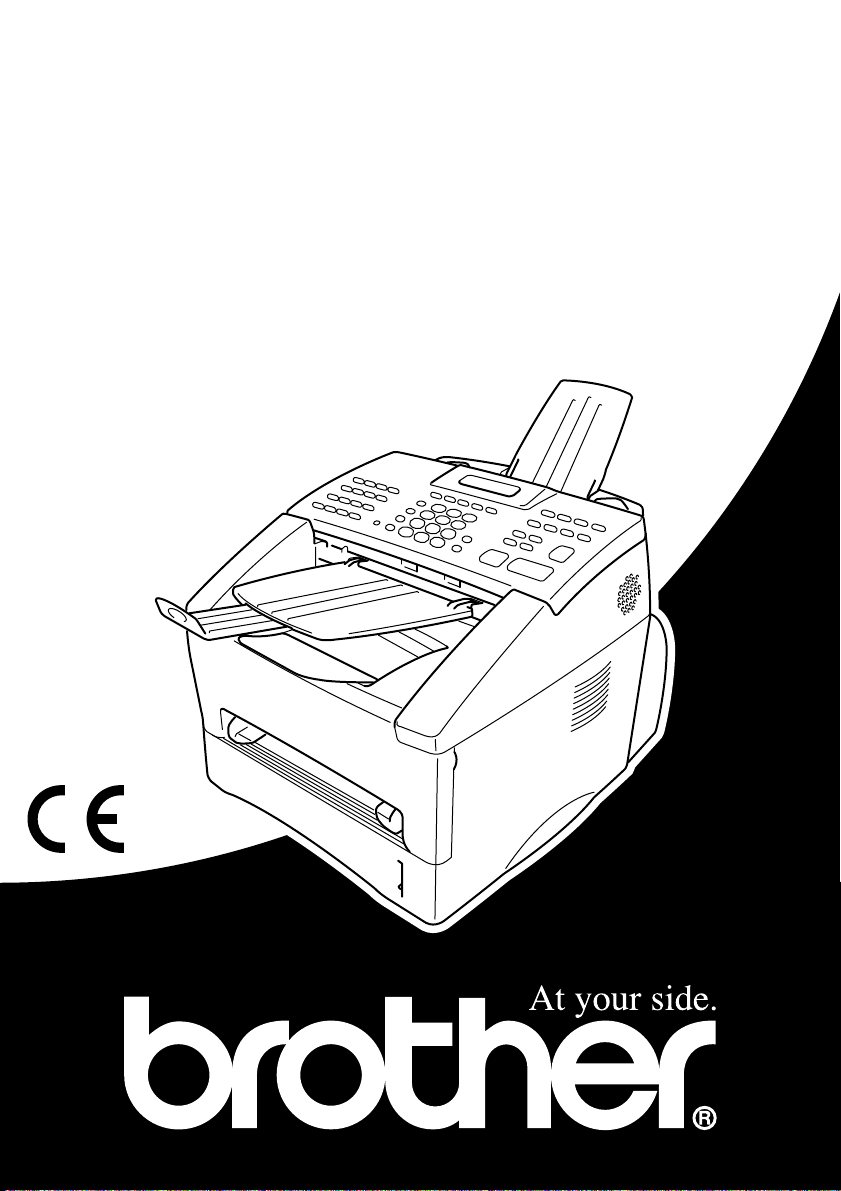
MFC-9660
MANUALE DELL’OPERATORE
Page 2
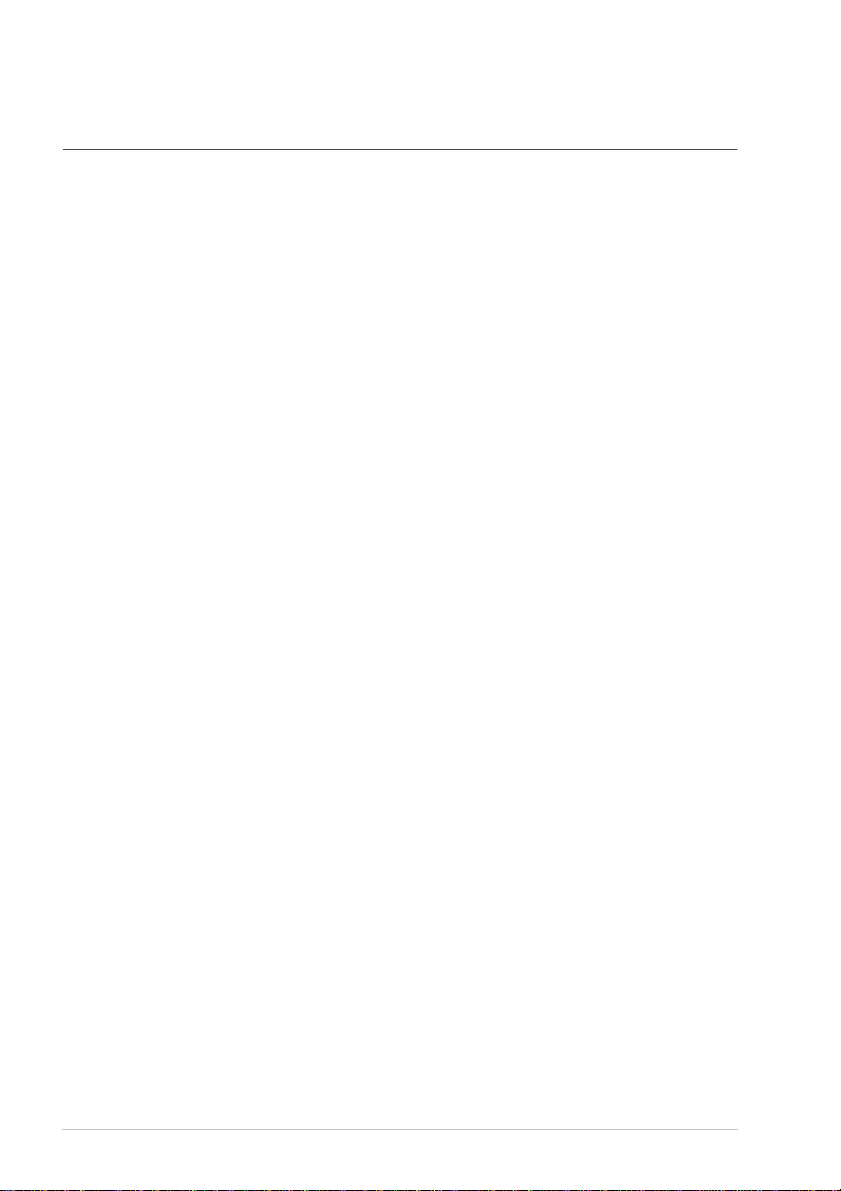
QUESTO APPARECCHIO È PROGETTATO PER FUNZIONARE CON UN CAVO BIPOLARE
PSTN DOTATO DI IDONEO CONNETTORE.
INFORMAZIONI SULLE APPROVAZIONI
Brother informa che questo prodotto potrebbe non funzionare correttamente se utilizzato in un Paese
diverso da quello in cui è stato originariamente acquistato e declina qualunque responsabilità per
apparecchi collegati a linee di telecomunicazioni pubbliche in Paesi diversi da quello in cui il
prodotto è stato originariamente venduto.
i
Page 3
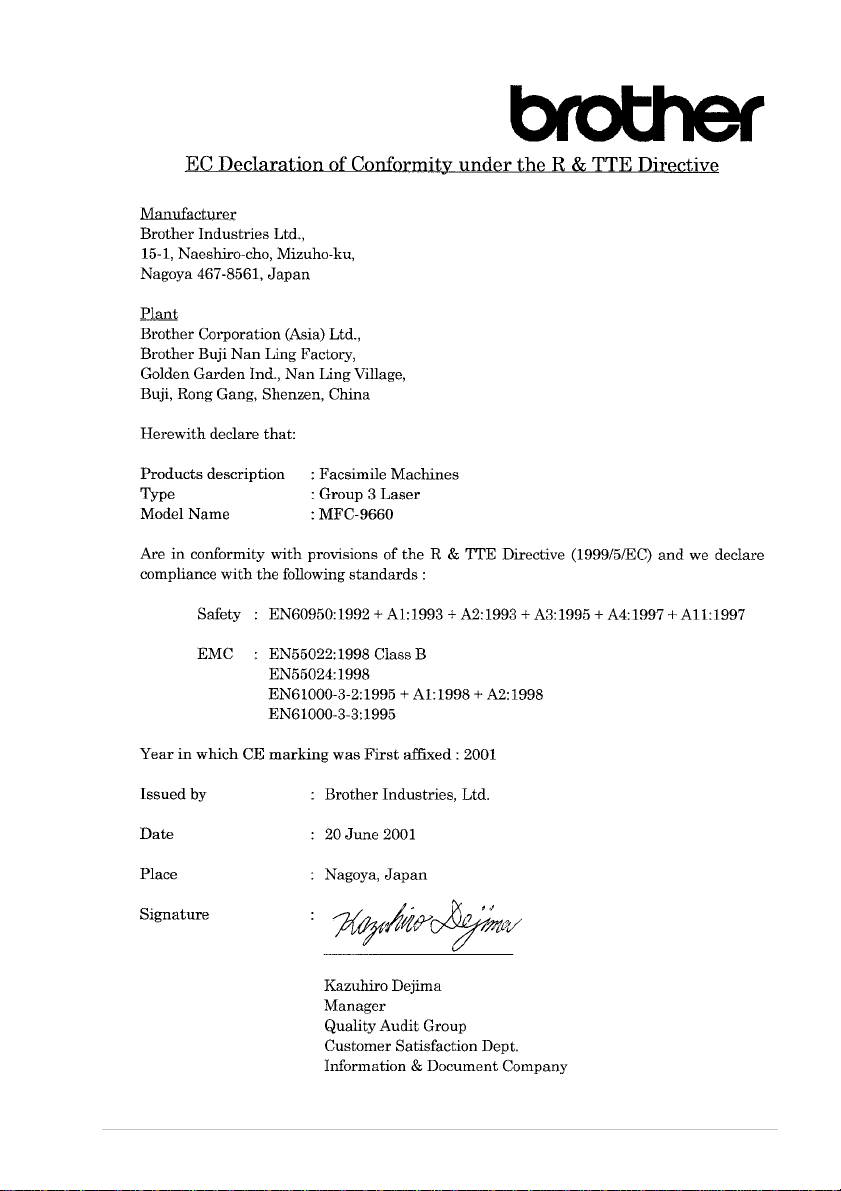
ii
Page 4
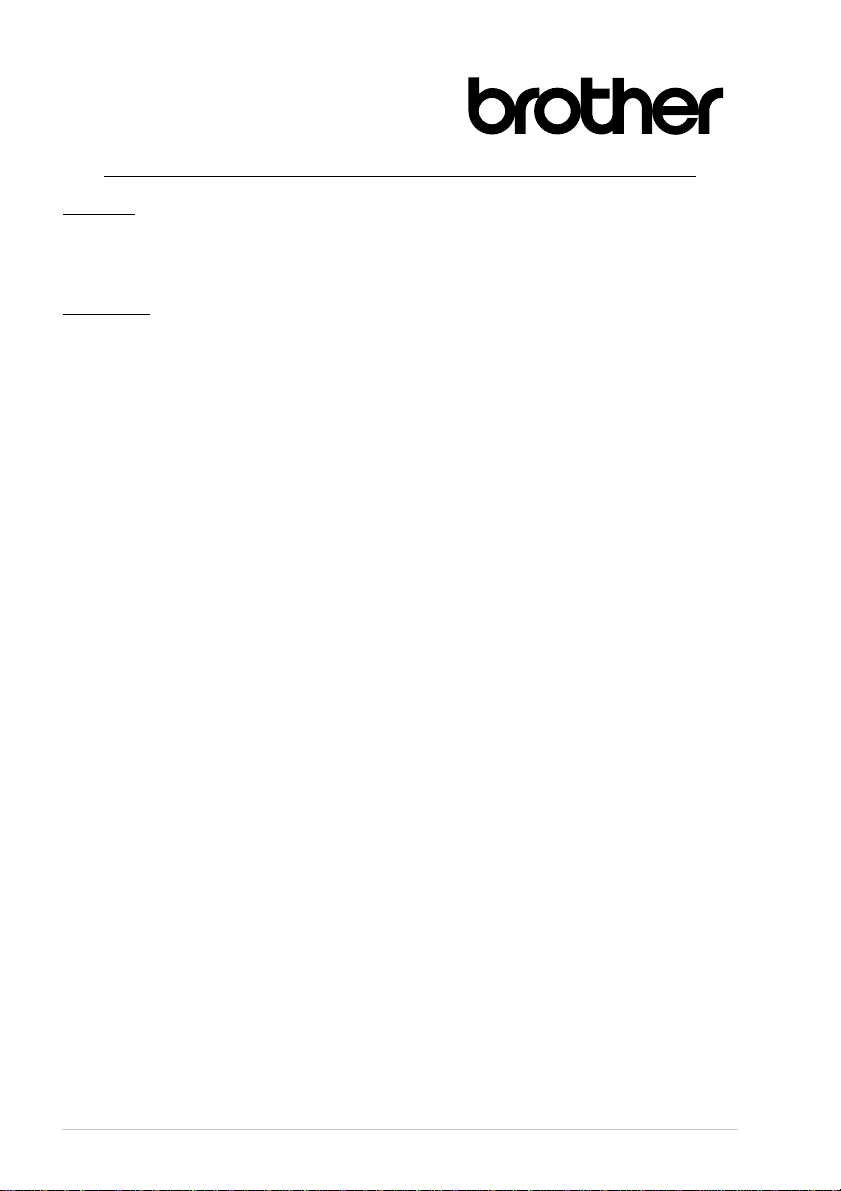
Dichiarazione di conformità CEE in base alla Direttiva R e TTE
Produttore
Brother Industries Ltd.,
15-1, Naeshiro-cho, Mizuho-ku,
Nagoya 467-8561, Giappone
Stabilimento
Brother Corporation (Asia) Ltd.,
Brother Buji Nan Ling Factory,
Golden Garden Ind., Nan Ling Village,
Buji, Rong Gang, Shenzen, Cina
Con la presente dichiara che:
descrizione dei prodotti : Apparecchi facsimile
Tipo : Gruppo 3 Laser
Nome modello : MFC-9660
sono conformi alle disposizioni contenute nella Direttiva R e TTE (1999/5/CEE) e rispondenti ai
seguenti standard:
Sicurezza : EN60950:1992 + A1:1993 + A2:1993 + A3:1995 + A4:1997 +
A11:1997
EMC : EN55022:1998 Classe B
EN55024:1998
EN61000-3-2:1995 + A1:1998 + A2:1998
EN61000-3-3:1995
Anno di prima apposizione della marcatura CE: 2001
Rilasciato da : Brother Industries, Ltd.
Data : 20 giugno 2001
Luogo del rilascio : Nagoya, Giappone
iii
Page 5
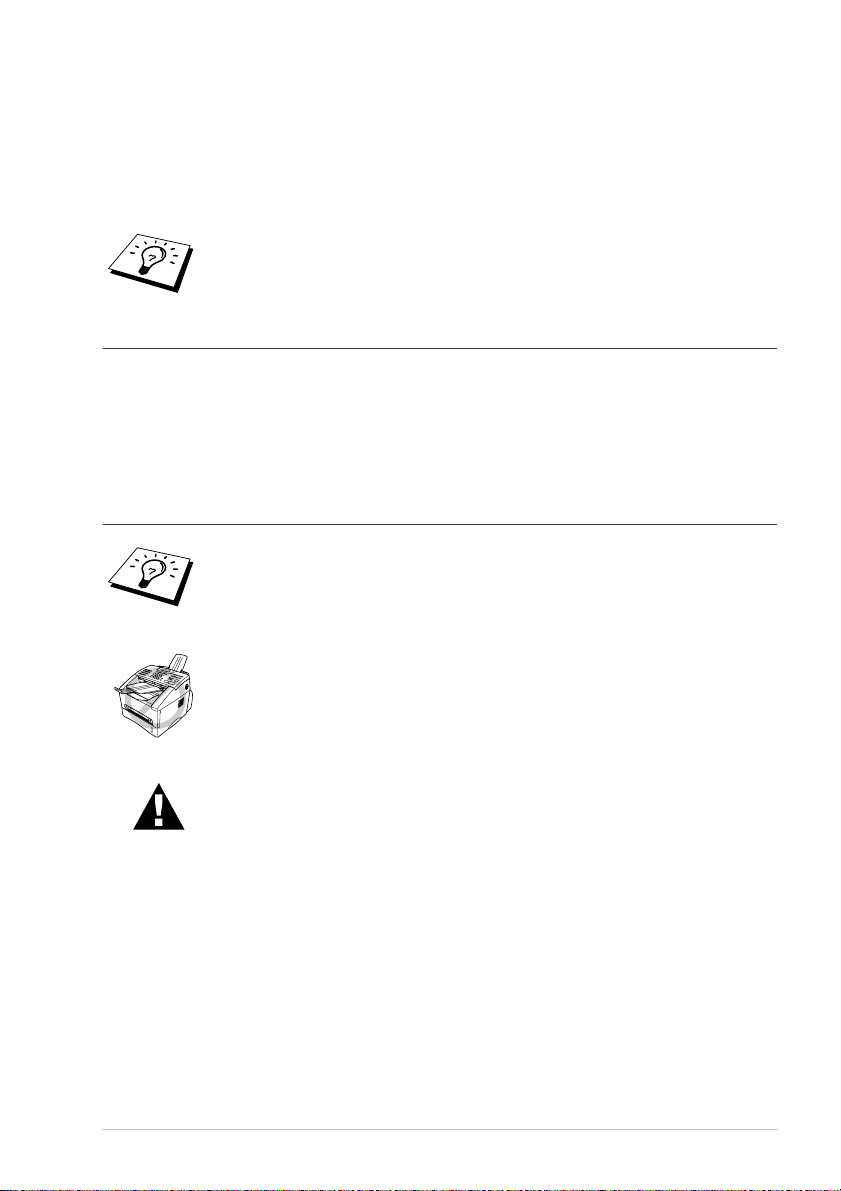
Come utilizzare il manuale
Grazie per aver acquistato un apparecchio Brother.
Questo apparecchio è stato progettato per garantire semplicità di utilizzo grazie ai messaggi guida
che appaiono sul display. Tuttavia, per sfruttarne a pieno le potenzialità, si consiglia di dedicare
tempo alla lettura del presente manuale.
Questo apparecchio dispone inoltre del tasto Rapporto . Premere Rapporto e 1
per stampare una lista di procedure e funzioni base dell’apparecchio.
Struttura del manuale
L’indice elenca i titoli dei capitoli e paragrafi contenuti nel manuale. Alla fine del manuale è inoltre
riportato un indice analitico per consentire una rapida consultazione delle caratteristiche e funzioni
specifiche dell’apparecchio. Le informazioni più importanti, le note di avvertenza e i riferimenti
incrociati sono contrassegnati da alcuni simboli speciali. Il manuale riporta anche alcune
illustrazioni di messaggi che appaiono sul display per aiutare l’utente a selezionare i tasti corretti
assegnati alle varie funzioni.
Simboli usati nel manuale
Nota o informazioni aggiuntive.
La mancata osservanza delle istruzioni contrassegnate da questo simbolo
può danneggiare l’apparecchio o causare malfunzionamenti.
La mancata osservanza delle istruzioni contrassegnate da questo simbolo
può comportare il rischio di infortuni.
iv
Page 6
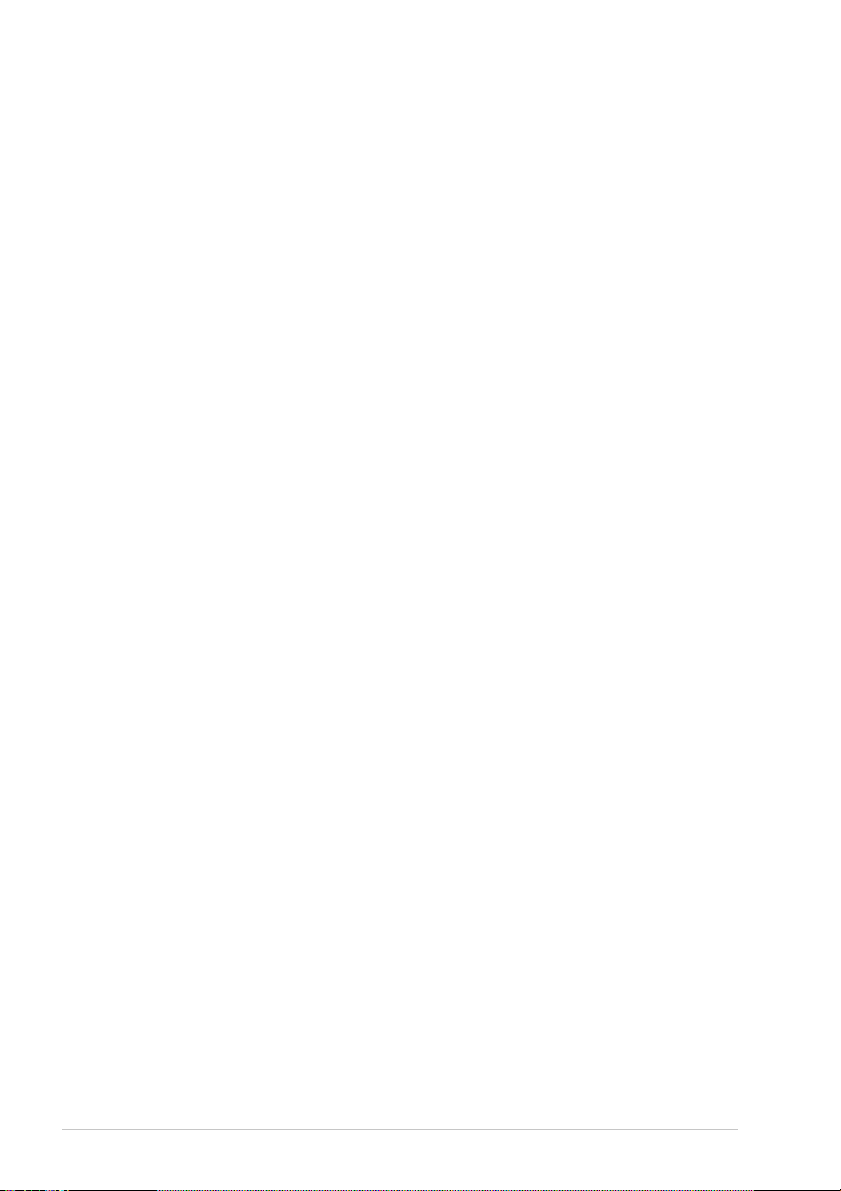
Programmazione intuitiva
La programmazione di questo apparecchio è del tipo a schermo. Questo tipo di programmazione,
facile ed intuitiva, consente all’utilizzatore di trarre il massimo vantaggio dalle funzionalità
dell’apparecchio.
Grazie alla programmazione a schermo, l’apparecchio può essere azionato facilmente seguendo i
messaggi guida che appaiono sul display. Questi messaggi guidano l’utilizzatore passo passo nella
selezione delle funzioni dei vari menu, delle opzioni di programmazione e delle impostazioni
dell’apparecchio. Inoltre, è possibile programmare l’apparecchio più rapidamente premendo
ed usando la tastiera dell’apparecchio per immettere il numero del menu che si vuole visualizzare.
Per una lista completa delle selezioni, opzioni e impostazioni delle funzioni, vedere
Selezione Menu
, pagina 11.
Menu
Tabella
v
Page 7
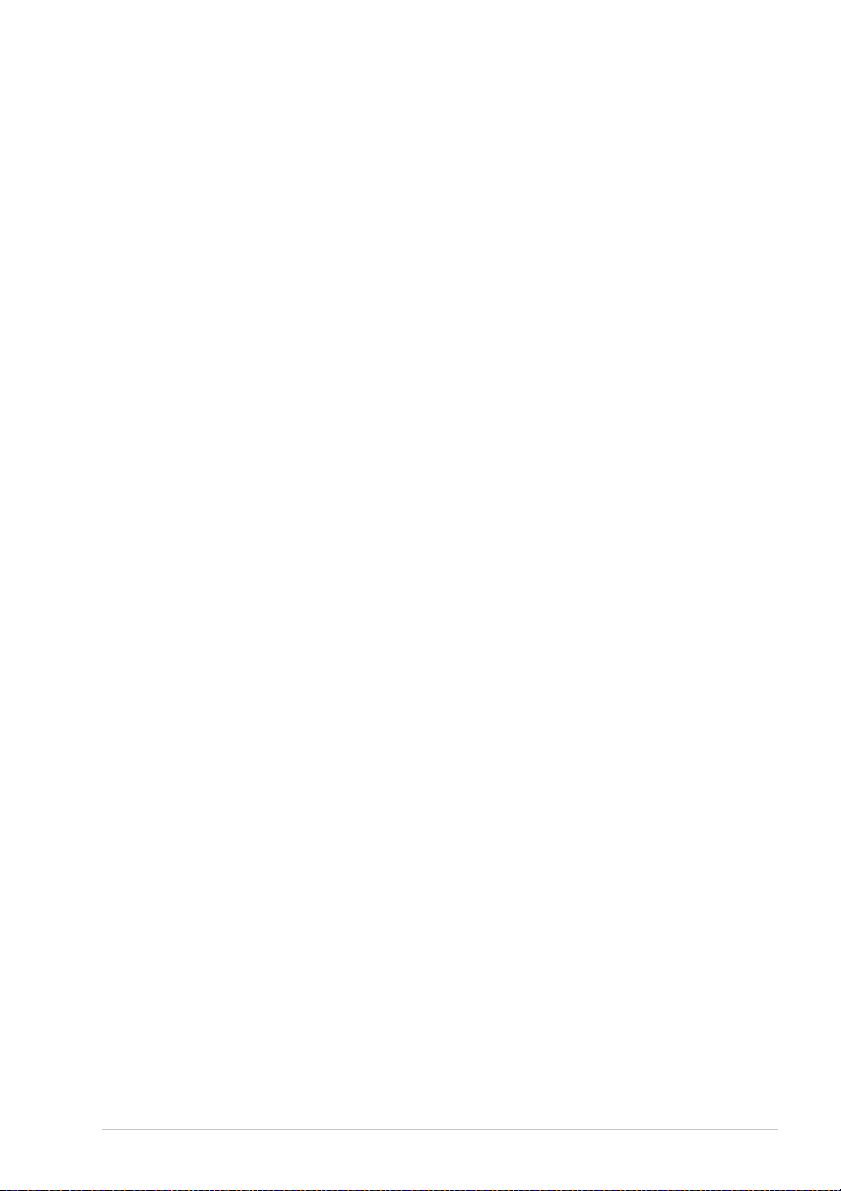
Indice
Come utilizzare il manuale
Programmazione intuitiva
Indice ..................................................................................................vi
PREPARAZIONE E UTILIZZO SEMPLICE
Guida alla predisposizione e all’utilizzo base
dell’apparecchio
Consigli per predisporre l’apparecchio e guida all’utilizzo base ........3
MFC-9660 .......................................................................................... 8
Utilizzo del modo “Funzioni” ...........................................................11
Tabella Selezione Menu ....................................................................11
UTILIZZO BASE DELL’APPARECCHIO
Capitolo 1 Impostazione
Impostazioni iniziali .......................................................................... 16
Impostazioni personalizzate ..............................................................17
Memorizzazione di numeri per semplificare la selezione ................. 21
Capitolo 2 Invio di fax
Regolazioni per la scannerizzazione..................................................23
Composizione di un numero.............................................................. 24
Operazioni di invio............................................................................ 26
Capitolo 3 Ricezione dei fax
Impostazioni del modo Ricezione ..................................................... 28
Ricezione dei fax ............................................................................... 31
Capitolo 4 Utilizzo dell’apparecchio come telefono
Come effettuare chiamate vocali con un telefono esterno................. 33
Capitolo 5 Stampa Rapporto
Impostazione delle funzioni Rapporto Trasmissione e Giornale.......36
Utilizzo del tasto Rapporto................................................................ 37
UTILIZZO AVANZATO DELL’APPARECCHIO
Capitolo 6 Funzioni avanzate di invio
Operazioni avanzate ..........................................................................38
Capitolo 7 Funzioni avanzate di ricezione
Attivazione delle funzioni da un apparecchio telefonico
interno o esterno ................................................................................46
vi
Page 8
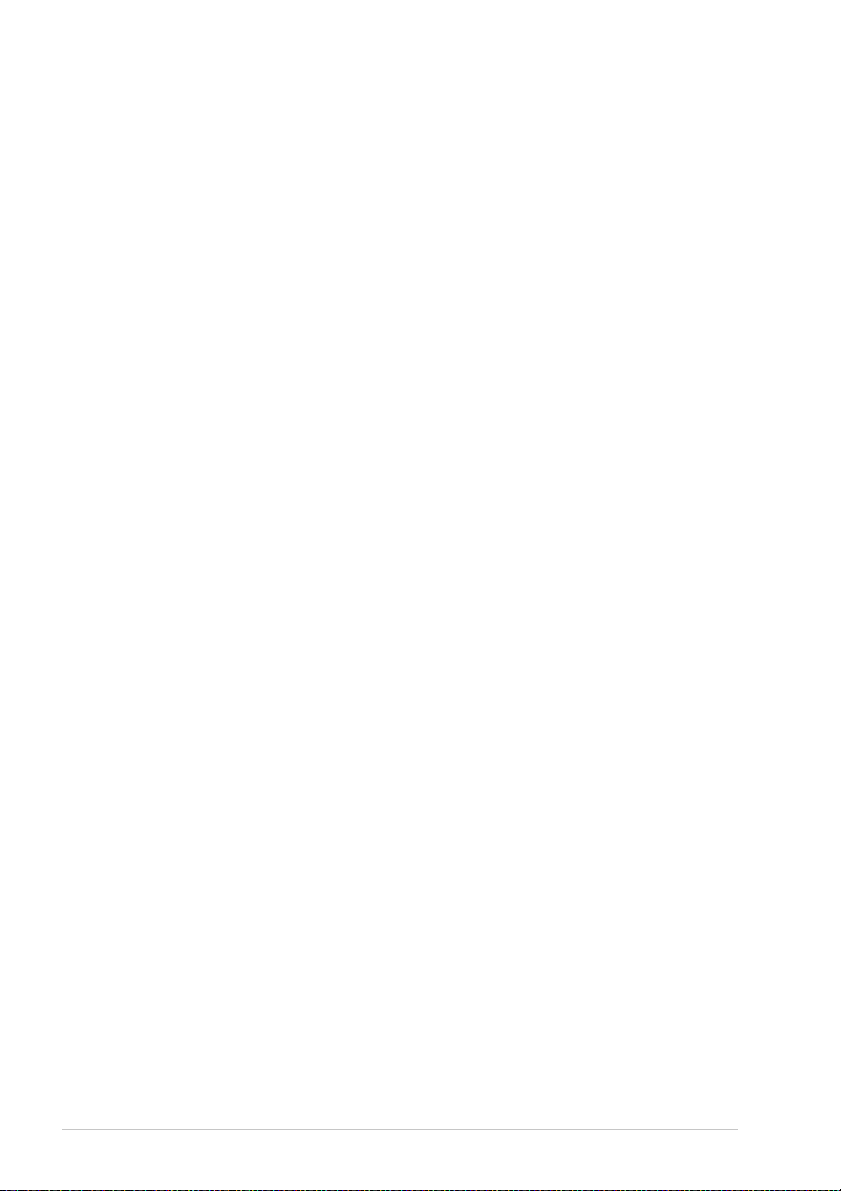
Capitolo 8 Polling
Ricezione polling ...............................................................................48
Trasmissione polling..........................................................................50
Capitolo 9 Opzioni per l’utilizzo remoto del fax
Impostazione di Carica fax ................................................................51
Inoltro fax...........................................................................................51
Recupero remoto................................................................................52
FOTOCOPIATRICE
Capitolo 10 Produzione di copie
Funzioni per la produzione di copie...................................................55
Riproduzione: impostazioni provvisorie............................................56
Qualità della copia – Impostazioni predefinite..................................60
STAMPANTE/SCANNER
Capitolo 11 Utilizzo dell’apparecchio come stampante
Caratteristiche speciali di stampa.......................................................61
Come stampare dal PC.......................................................................61
Esecuzione simultanea delle operazioni di stampa e invio fax..........65
Funzioni del menu di stampa.............................................................66
Tipi di carta compatibili.....................................................................67
Capitolo 12 Impostazioni del driver per stampante (Solo per
Windows
Utilizzo del driver per stampante Brother MFC-9660.......................68
Scheda base........................................................................................68
Scheda “Advanced” (Impostazioni avanzate)....................................71
Scheda Accessori ...............................................................................77
Scheda Supporto ................................................................................79
Scheda General ..................................................................................80
Scheda Layout....................................................................................80
Scheda Paper/Quality.........................................................................81
Opzioni avanzate................................................................................82
Scheda Device Settings......................................................................83
®
)
vii
Page 9
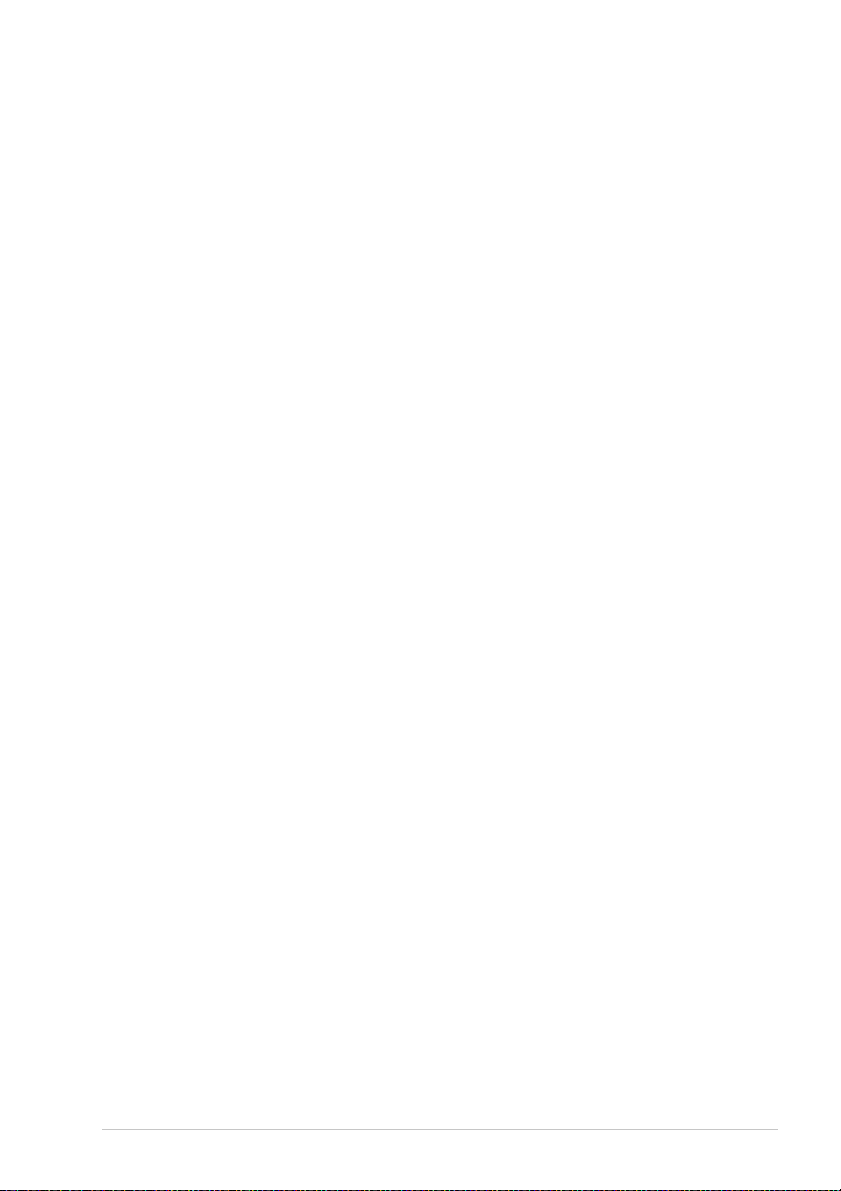
Capitolo 13 Utilizzo del Control Centre Brother per Windows
(Solo per utenti Windows
Control Centre Brother...................................................................... 84
Utilizzo dei tasti Scan con PC in ambiente Windows ....................... 85
Utilizzo dei tasti del pannello dei comandi .......................................86
Le funzioni del Control Centre Brother............................................. 87
Digitalizza su file............................................................................... 90
Scannerizzare un E-mail.................................................................... 91
Scannerizzazione per Word Processor ..............................................93
Pulsante personalizzato .....................................................................94
Copia.................................................................................................. 95
Invio di fax ........................................................................................96
Capitolo 14 Utilizzo di ScanSoft
ScanSoft
™
TextBridge
®
)
™
PaperPort
®
®
per Brother e
Capitolo 15 Impostazione ed utilizzo del PC FAX (Solo per
utenti Windows
Introduzione..................................................................................... 103
Impostazione remota dell’MFC....................................................... 103
Invio PC FAX (Solo per Windows
Ricezione PC FAX ..........................................................................114
®
)
®
).............................................. 104
Capitolo 16 Utilizzo dell’MFC Brother con un New Power
Macintosh
Impostazione di Apple
versione Mac OS 8.5/ 8.5.1/8.6/9.0/9.0.4/9.1 e cavo USB.............. 116
Utilizzo del driver della stampante Brother con computer
®
Apple
Invio di un fax dall’applicazione Macintosh................................... 118
Utilizzo del driver dello scanner Brother TWAIN con
®
Apple
®
G3, G4 o iMac
Macintosh
Macintosh
®
Macintosh
®
......................................................................... 116
®
......................................................................... 122
™
/iBook
®
G3,G4 o iMac
™
™
con
Capitolo 17 Per utenti DOS
®
MANUTENZIONE
Capitolo 18 Risoluzione dei problemi e manutenzione
Messaggi di errore ........................................................................... 128
Inceppamenti di documenti e inceppamenti della carta................... 131
Imballaggio e spedizione dell’apparecchio ..................................... 139
Manutenzione ordinaria................................................................... 142
INFORMAZIONI IMPORTANTI
Capitolo 19 Importanti informazioni per la sicurezza
Importanti informazioni per la sicurezza......................................... 152
viii
Page 10
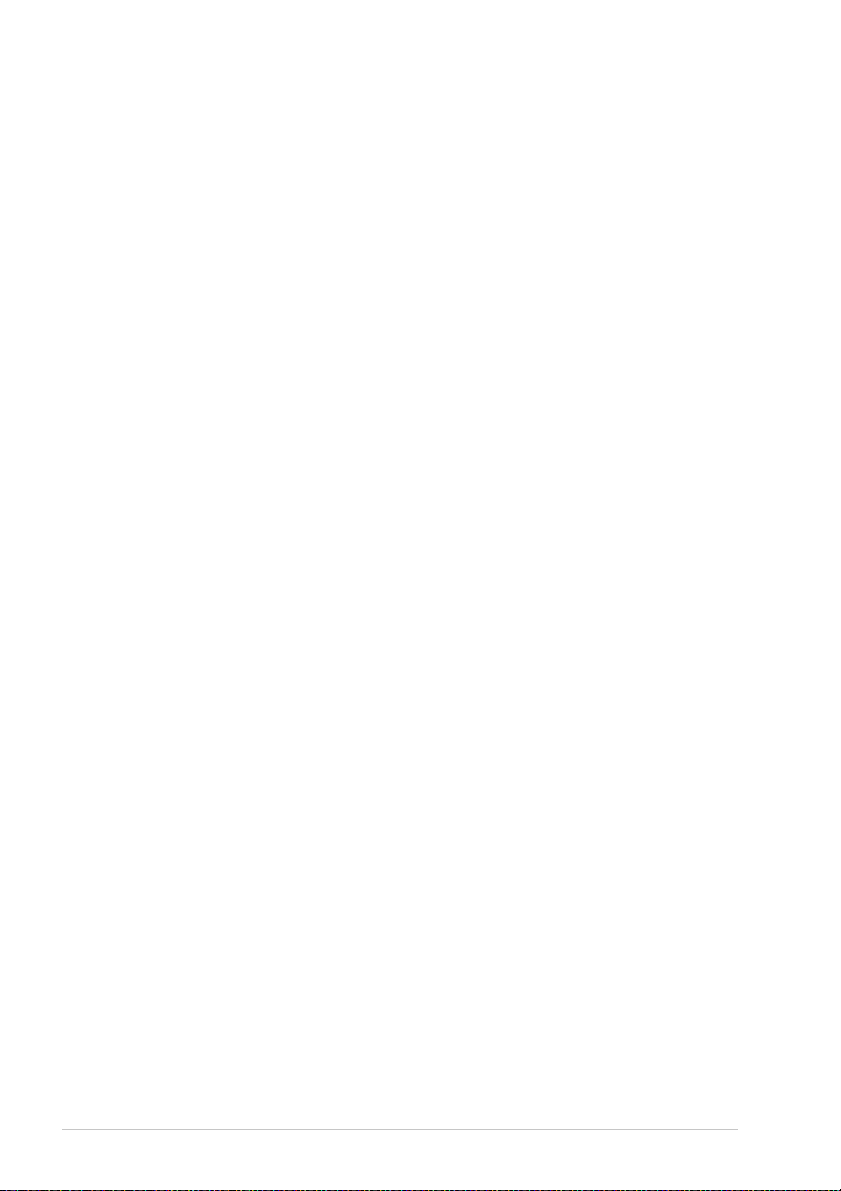
ACCESSORI OPZIONALI
Capitolo 20 Accessori opzionali
Scheda memoria...............................................................................155
Cassetto della carta opzionale..........................................................158
Scheda di rete (LAN).......................................................................158
APPENDICE
Capitolo 21 Specifiche
Specifiche del fax.............................................................................159
Dati tecnici della stampante.............................................................160
Requisiti del computer.....................................................................161
Elettricità e ambiente .......................................................................161
Nota di redazione e pubblicazione...................................................162
Marchi commerciali.........................................................................162
Digitazione di testo ..........................................................................163
Informazioni generali sul funzionamento dei telefax ......................164
Glossario ..........................................................................................165
Indice analitico.................................................................................169
ix
Page 11
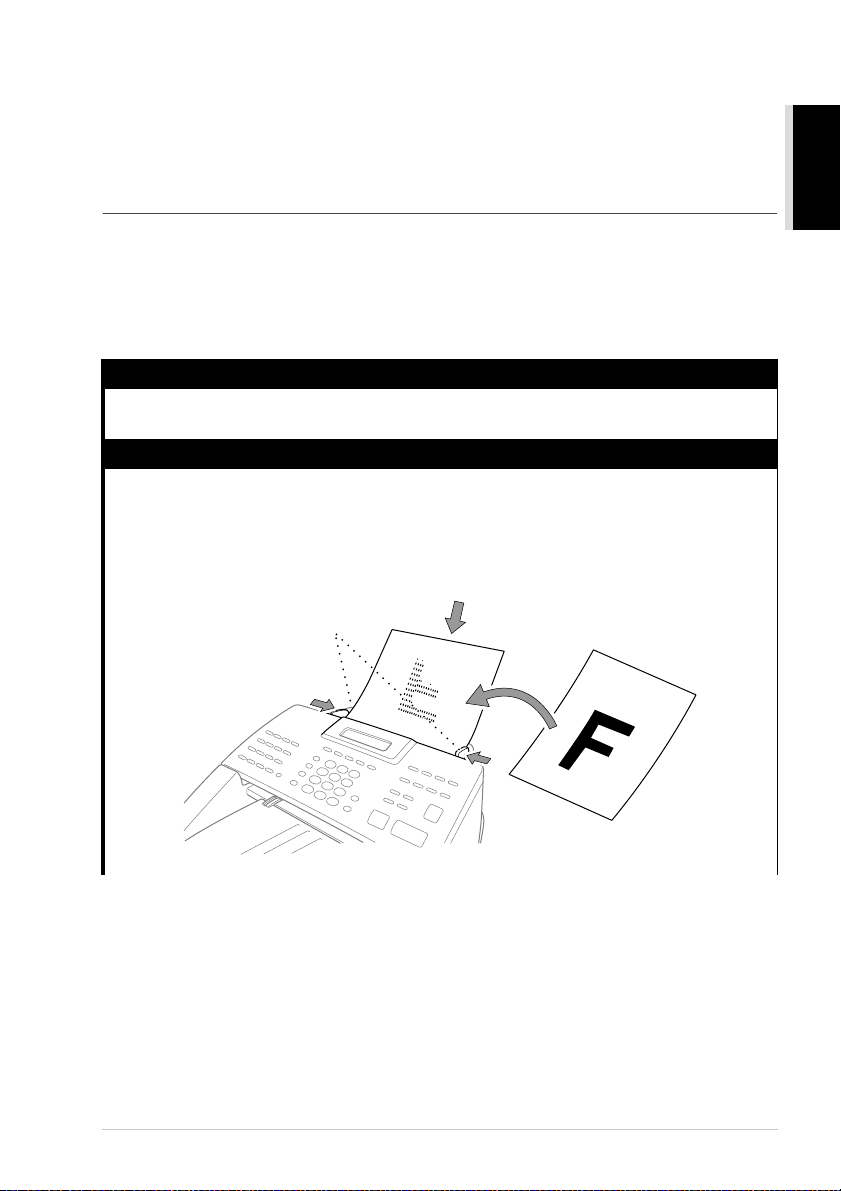
Guida alla predisposizione e all’utilizzo base dell’apparecchio
Procedure per la predisposizione e l’utilizzo base dell’apparecchio
Le procedure riportate di seguito consentono di predisporre ed utilizzare l’apparecchio in modo
semplice.
Prima di seguire queste procedure, si raccomanda di leggere le sezioni Importanti
Informazioni sulla Sicurezza (pagina 152) Precauzioni e Consigli per la predisposizione e
Guida all’utilizzo base. (pagina 3)
Per ulteriori informazioni, fare riferimento a UTILIZZO BASE o UTILIZZO AVANZATO.
1 Leggere la Guida di Impostazione Rapida
Per predisporre l’apparecchio all’utilizzo seguire le istruzioni riportate nella Guida di
Impostazione Rapida Brother.
2 Impostazione del documento
■ La larghezza dei documenti può variare tra 14.8 e 21.6 cm e la lunghezza tra 10 e 36 cm.
L’apparecchio può solo scannerizzare un’immagine larga 20.7 cm, indipendentemente dalla
larghezza del documento.
■ Ricordarsi di inserire i documenti con il lato stampato rivolto verso il basso.
■ Regolare le guide in base alla larghezza del documento.
Guide carta
UTILIZZO SEMPLICE
PREPARAZIONE E
Guida alla predisposizione e all’utilizzo base dell’apparecchio 1
Page 12
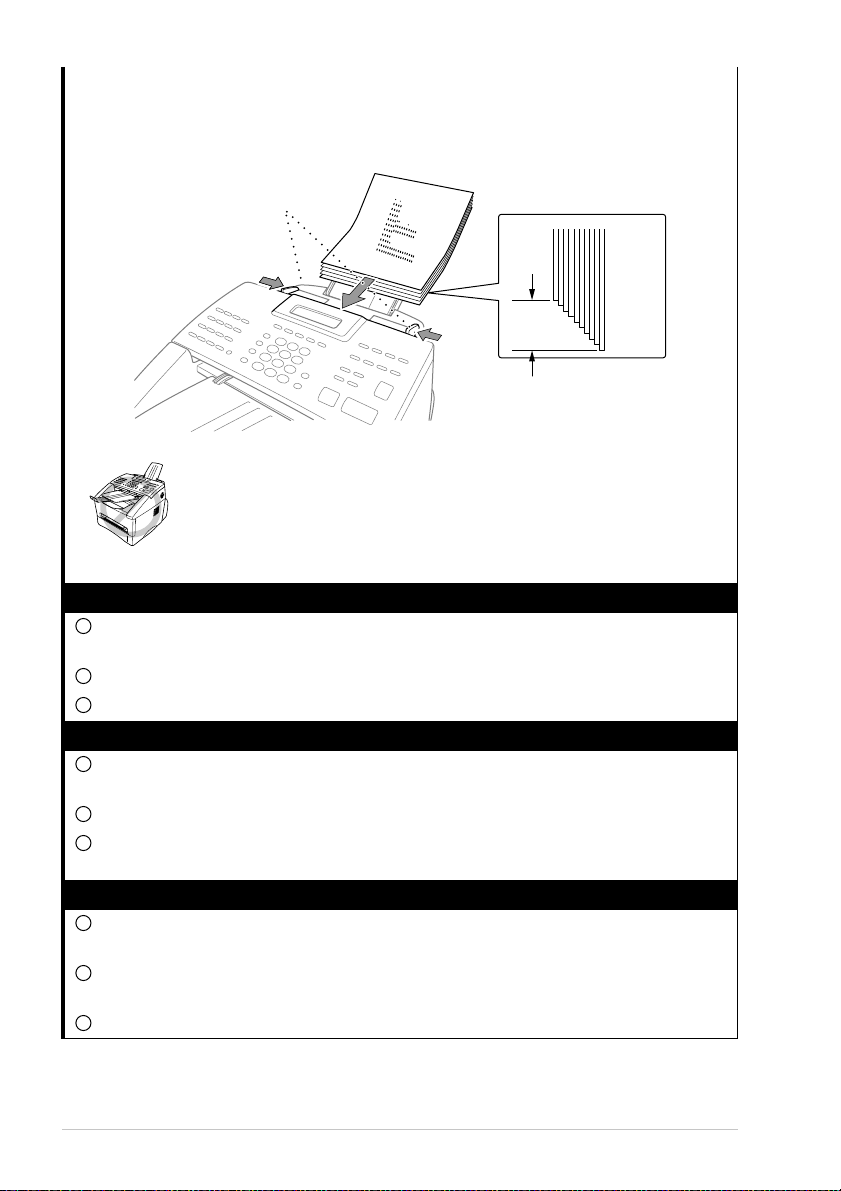
■ L’alimentatore automatico dei documenti (ADF) può contenere fino a 30 pagine alimentate
individualmente attraverso l’apparecchio. Usare carta normale (64 g/m
2
~90 g/m2) quando si
utilizza l’ADF; se si utilizza carta di grammatura superiore, introdurre una pagina per volta
per evitare inceppamenti.
Guide carta
1,3 cm circa
• NON utilizzare fogli arricciati, sgualciti, piegati, strappati o attaccati con
punti di cucitrice per carta, fermagli, colla o nastro adesivo. NON
introdurre cartoncini, carta di giornale o tessuto.
• Controllare che l’inchiostro sui documenti scritti a penna sia
completamente asciutto prima di introdurre il foglio nell’apparecchio.
3 Invio di un fax
1
Introdurre il documento con il lato stampato rivolto verso il basso nell’alimentatore
automatico.
2
Selezionare il numero di telefax dell’apparecchio cui si vuole inviare il documento.
3
Premere Inizio.
4 Riproduzione di una copia singola
1
Introdurre il documento con il lato stampato rivolto verso il basso nell’alimentatore
automatico.
3
Premere Copia.
3
Per interrompere l’operazione premere Stop/Uscita. Premere nuovamente Stop/Uscita per
estrarre il documento originale. Vedere Produzione di copie, pagina 55.
5 Copie multiple
1
Introdurre il documento con il lato stampato rivolto verso il basso nell’alimentatore
automatico.
2
Usando la tastiera dell’apparecchio, immettere il numero di copie volute (massimo 99). Per
esempio premere 3, 8 per produrre 38 copie.
3
Premere Copia.
2
Page 13
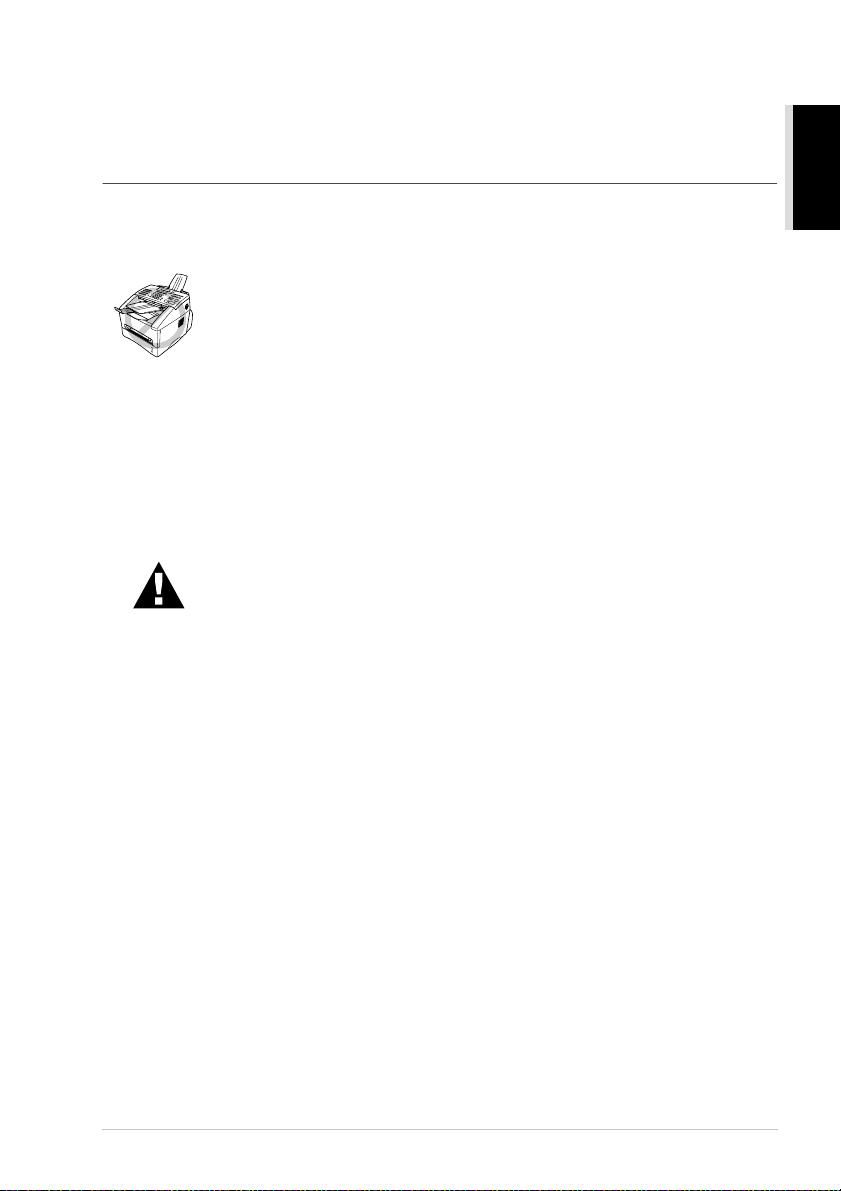
Consigli per predisporre l’apparecchio e guida all’utilizzo base
Scelta del punto di installazione
Posizionare l’apparecchio su una superficie piana e stabile, quale una scrivania. Selezionare un
punto non soggetto a vibrazioni e urti. Posizionare l’apparecchio vicino alla presa telefonica e ad una
presa di corrente standard provvista di messa a terra.
Evitare di installare l’apparecchio in punti dove potrebbe ricevere urti. Non
installare vicino a sorgenti di calore, condizionatori d’aria, acqua, prodotti
chimici o frigoriferi. Non esporre l’apparecchio alla luce solare diretta, ad
eccessivo calore, umidità o polvere. Non collegare l’apparecchio ad una
presa di corrente controllata da interruttori a muro o timer automatici.
L’interruzione dell’alimentazione può cancellare le informazioni contenute
nella memoria dell’apparecchio. Non collegare l’apparecchio a prese di
corrente sullo stesso circuito di grossi elettrodomestici o di altri apparecchi
che potrebbero disturbare l’alimentazione elettrica. Evitare fonti di
interferenze, quali diffusori acustici o unità base di telefoni senza fili.
Controllare che il flusso d’aria della ventola, posta sul lato destro
dell’apparecchio, non venga ostruito.
• Non toccare mai fili del telefono o capicorda non isolati a meno che la
linea telefonica non sia stata scollegata a livello dell’interfaccia di rete.
• Evitare di usare il telefono (salvo gli apparecchi senza fili) durante un
temporale poiché, per quanto improbabile, sussiste il rischio di
folgorazione per trasmissione dell’elettricità attraverso l’apparecchio.
• Non usare il telefono per avvisare di una fuga di gas se l’apparecchio è in
prossimità del punto di fuga.
UTILIZZO SEMPLICE
PREPARAZIONE E
Guida alla predisposizione e all’utilizzo base dell’apparecchio 3
Page 14
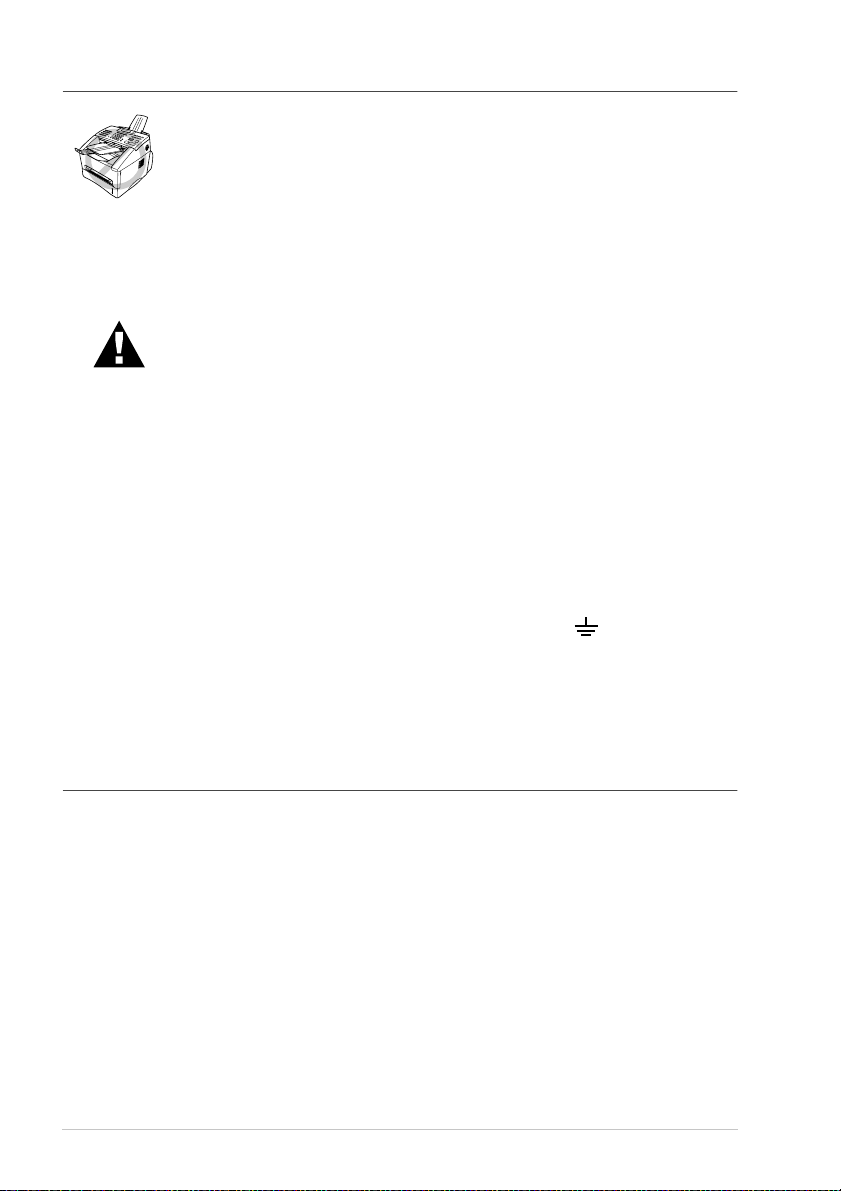
Collegamento del cavo dell’alimentazione
• L’apparecchio deve essere installato con una spina provvista di messa a
terra.
• Poiché l’apparecchio è collegato alla messa a terra mediante la presa di
corrente, si consiglia di effettuare il collegamento alla rete telefonica con
l’apparecchio collegato alla rete elettrica per proteggersi dal rischio di
eventuali scariche. Per la stessa ragione, al momento di scollegare
l’apparecchio si consiglia di staccare prima il cavo della linea telefonica e
poi quello dell’alimentazione.
IMPORTANTE:
Nel caso in cui sia necessario rimuovere la spina pressofusa per collegarne
una di diverso tipo, si raccomanda di gettare via immediatamente la spina
tagliata per evitare il rischio di scosse elettriche dovute all’introduzione
accidentale della spina scartata in una presa dell’alimentazione di rete. I fili
del cavo dell’alimentazione dell’apparecchio sono contraddistinti per colore
come segue:
• giallo e verde : messa a terra
• blu : neutro
• marrone : tensione
Poiché i colori che contraddistinguono i fili dell’apparecchio potrebbero non
corrispondere a quelli dei terminali della presa di rete utilizzata, si
raccomanda di procedere come indicato di seguito.
Collegare il filo giallo e verde al terminale della presa contrassegnato da uno
dei seguenti: lettera “E”, simbolo della messa a terra colore verde o
giallo e verde.
Collegare il filo blu al terminale della presa contrassegnato dalla lettera “N”
o dal colore nero.
Collegare il filo marrone al terminale della presa contrassegnato dalla lettera
“L” o dal colore rosso.
Durata della memoria
Anche in caso di interruzione della corrente, tutte le impostazioni delle funzioni SETUP
GENERALE, IMP RICEZIONE, IMP TRASMISS, MEMORIA NUMERI, SETTAG.
REPORT e VARIE permangono in memoria e i dati dei fax inviati e ricevuti restano memorizzati
per vari giorni.
4
Page 15
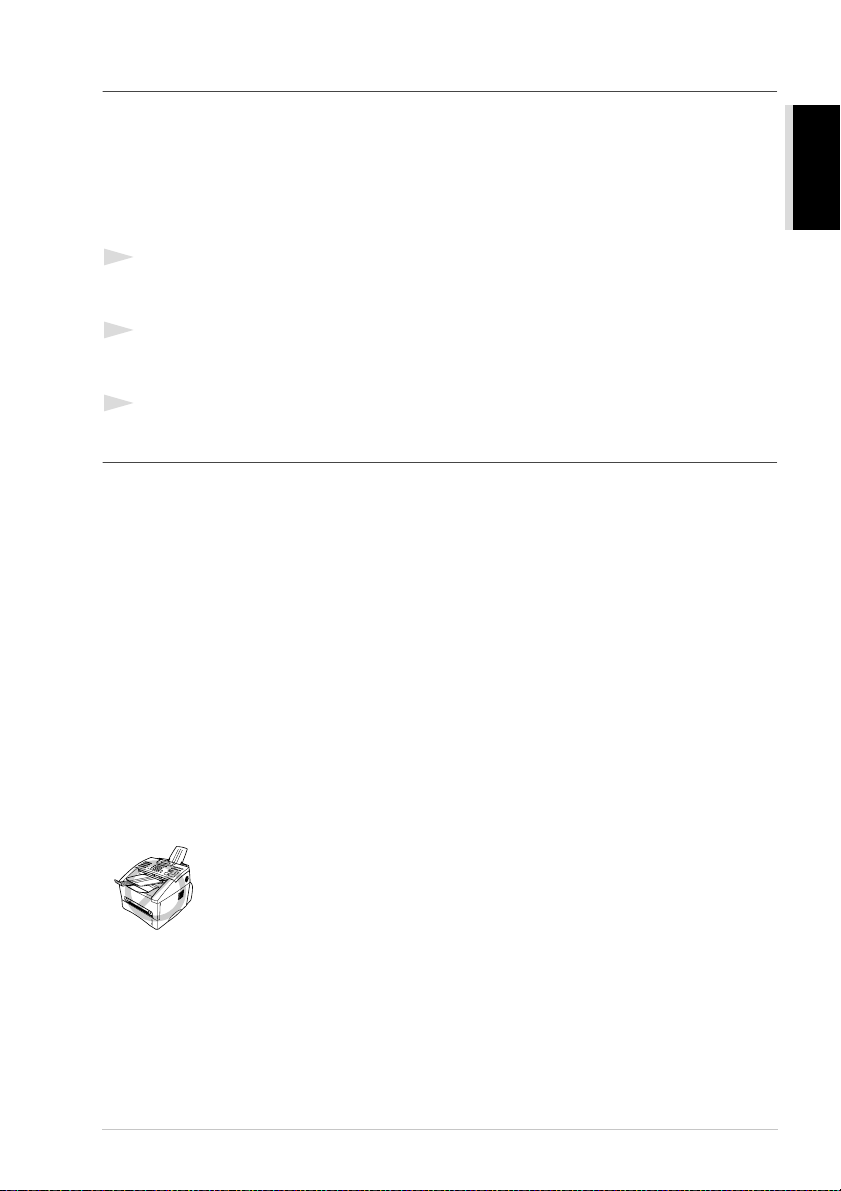
Collegamenti multilinea (PABX)
La maggior parte degli uffici utilizza un centralino telefonico, o PABX. Questo apparecchio fax è
compatibile con la maggior parte dei sistemi PABX e con sistemi a tasto che consentono il
collegamento analogico con doppino. Si raccomanda, tuttavia, di disporre di una linea telefonica
separata per l’apparecchio in modo da poterlo lasciare nel modo di ricezione Fax per ricevere fax in
qualunque momento del giorno e della notte.
Se si installa l’apparecchio con un PABX:
1
Il produttore non garantisce il corretto funzionamento di questo apparecchio in ogni circostanza
nel caso in cui venga collegato ad un PABX. In caso di difficoltà, rivolgersi alla società
responsabile del funzionamento del PABX.
2
Se tutte le chiamate entranti vengono gestite dal centralino si raccomanda di impostare il Modo
Ricezione su MANUALE. Tutte le chiamate entranti devono essere inizialmente gestite come
chiamate vocali.
3
L’apparecchio può essere usato con selezione ad impulsi o a toni.
Come collegare una segreteria telefonica esterna (TAD)
Sequenza
Questo apparecchio consente di collegare una segreteria telefonica esterna (o TAD). Se è collegata
sulla stessa linea telefonica dell’apparecchio, la segreteria telefonica esterna riceve tutte le chiamate.
Quando arriva una chiamata, l’apparecchio rileva automaticamente eventuali toni fax e, nel caso,
provvede a stampare il documento. Se non rileva i toni fax, l’apparecchio non risponde e l’utente che
ha effettuato la chiamata può registrare normalmente un messaggio nella memoria della segreteria
telefonica esterna.
La segreteria telefonica esterna deve rilevare la chiamata entro un numero massimo di quattro squilli.
Tuttavia, si consiglia di impostare la segreteria in modo che l’apparecchio emetta solo due squilli
prima di ricevere automaticamente le chiamate. L’apparecchio, infatti, può ricevere i toni fax solo
quando la segreteria telefonica esterna risponde alla chiamata. Se la segreteria telefonica esterna
risponde dopo quattro squilli, non restano che 8–10 secondi di emissione di toni fax per consentire
la “stretta di mano” tra gli apparecchi fax. Per la registrazione del messaggio in uscita si raccomanda
di seguire attentamente le istruzioni riportate in questo manuale. Anche se la segreteria telefonica
esterna ne è provvista, si raccomanda di non attivare l’impostazione “Risparmio” sulla segreteria
telefonica.
UTILIZZO SEMPLICE
PREPARAZIONE E
È importante che la segreteria telefonica esterna sia collegata alla presa EXT
dell’apparecchio o a quella della linea telefonica. Non usare connettori a
prese multiple perché potrebbero creare problemi nella ricezione delle
chiamate.
Guida alla predisposizione e all’utilizzo base dell’apparecchio 5
Page 16
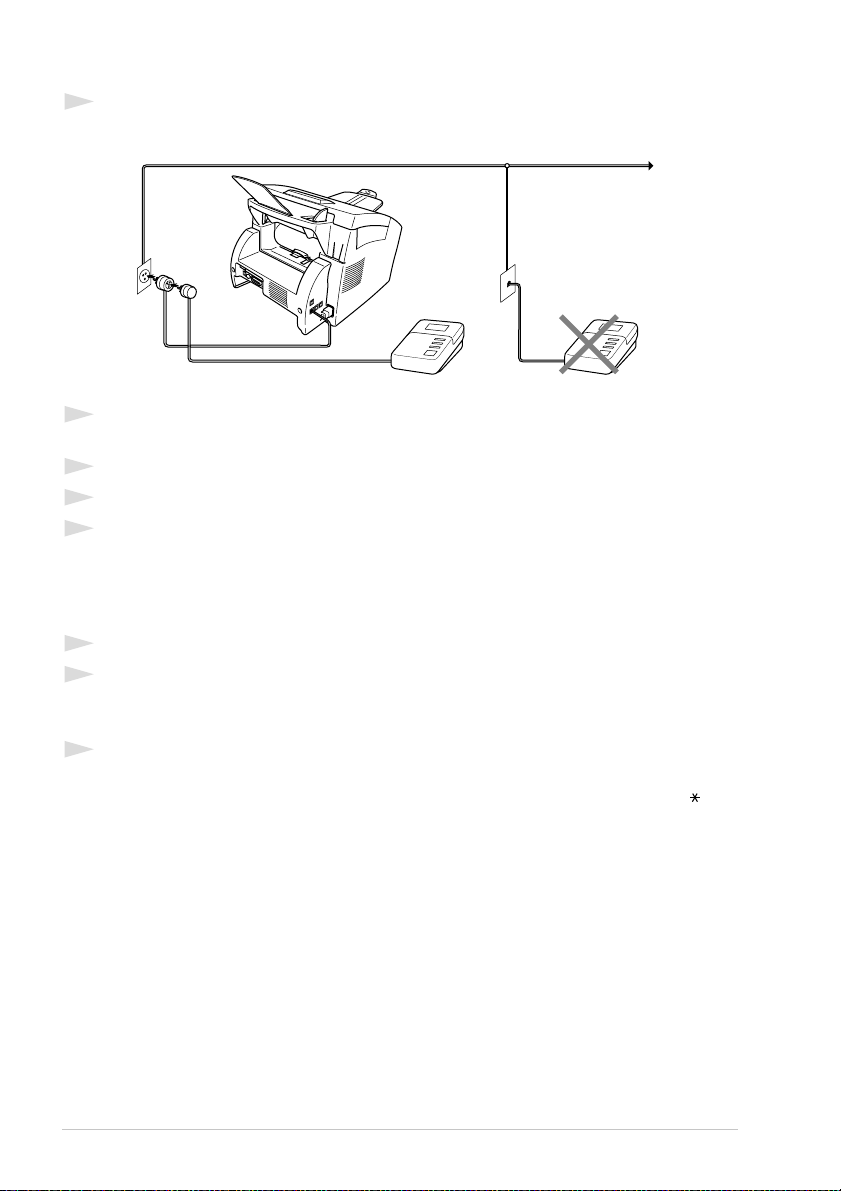
Collegamenti
1
È possibile collegare una segreteria telefonica esterna all’apparecchio fax come mostrato
nell’illustrazione sotto.
SEGR. TEL.
2
Impostare la segreteria telefonica esterna in modo che emetta massimo due squilli prima di
attivare la ricezione automatica della chiamata.
3
Registrare il messaggio in uscita (vedere pagina successiva).
4
Impostare la segreteria telefonica esterna in modo che risponda alle chiamate in arrivo.
5
Impostare il Modo Ricezione su TAD:SEGR.TE. premendo Modo.
Messaggio in uscita (OGM) della segreteria telefonica esterna
È importante che questo messaggio sia breve e che specifichi il modo di ricezione e invio dei fax,
ossia manuale o automatico.
1
Si raccomanda di registrare un messaggio in uscita (OGM) che non duri più di 20 secondi.
2
Lasciare 5 secondi di silenzio all’inizio del messaggio.
(per permettere all’apparecchio fax di rilevare eventuali toni fax e consentire una ricezione più
veloce).
3
Si raccomanda di terminare il messaggio ricordando il codice di attivazione remota per l’invio
manuale dei fax. Esempio di messaggio in uscita:
“Dopo il segnale acustico, lasciate un messaggio o inviate un fax componendo il codice 51 e
premendo Inizio”.
Si noti che l’apparecchio può non ricevere in automatico alcuni fax inviati manualmente. Ciò è
dovuto al fatto che alcuni apparecchi non inviano segnali fax quando la chiamata viene effettuata
con composizione manuale del numero. Per questo motivo è importante specificare nel messaggio
registrato che per inviare manualmente un fax è necessario comporre il codice di attivazione remota.
SEGR. TEL.
6
Page 17
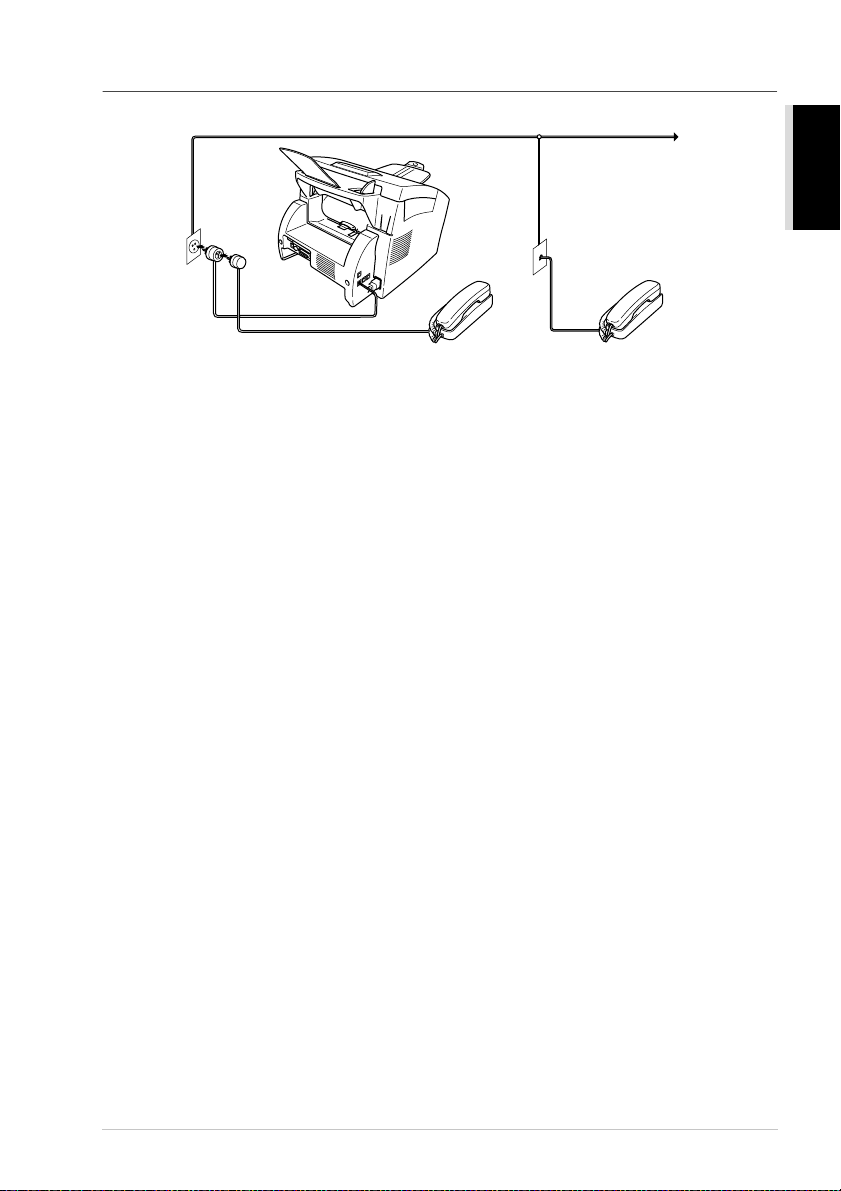
Collegamento di un telefono esterno o interno
L’apparecchio può essere collegato ad un telefono separato, come mostrato in figura.
UTILIZZO SEMPLICE
PREPARAZIONE E
Telefono
esterno
Telefono
interno
Ogni volta che si utilizza questo telefono esterno (o una segreteria telefonica esterna), il display
visualizza TELEFONO.
Guida alla predisposizione e all’utilizzo base dell’apparecchio 7
Page 18
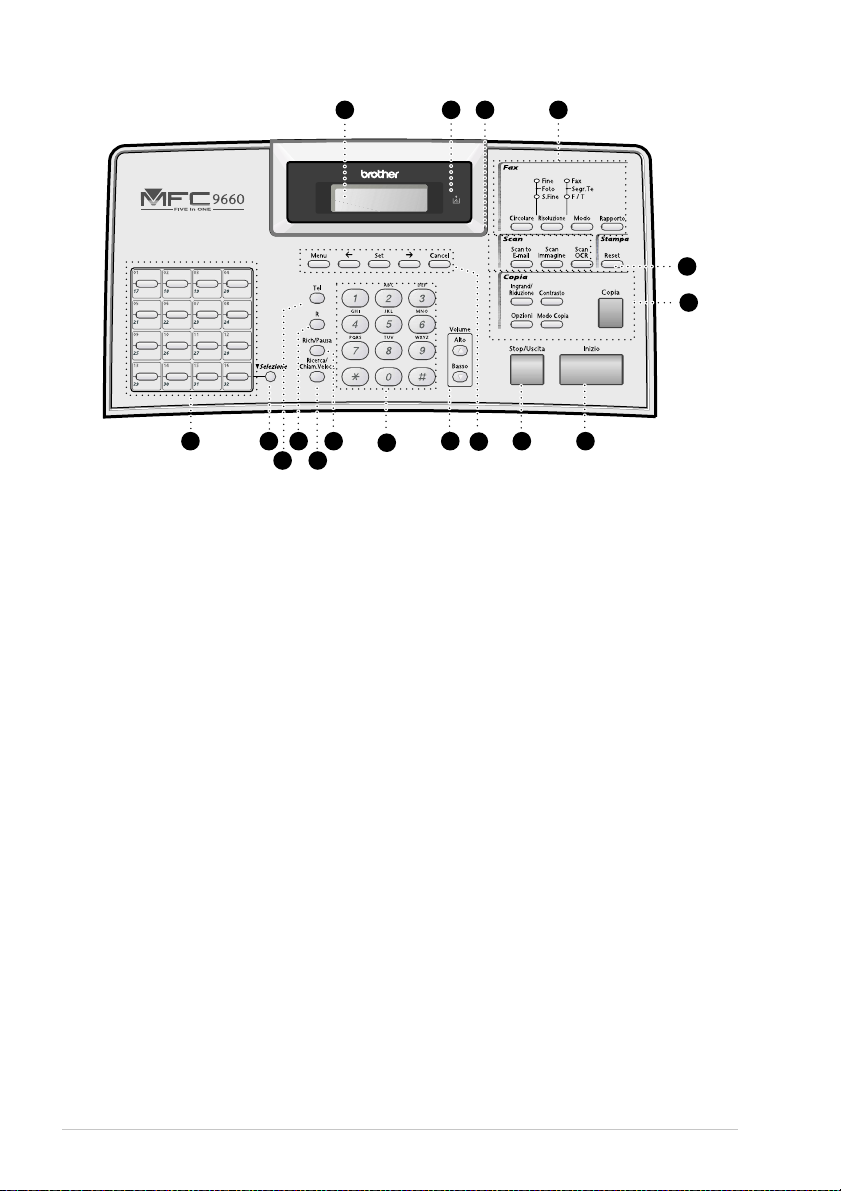
MFC-9660
1
2
3 4
5
6
7 14 16 178
Display a cristalli liquidi
1
10
Il display a cristalli liquidi (LCD)
visualizza messaggi di guida per
facilitare la predisposizione e l’utilizzo
dell’apparecchio.
Spia Toner
2
La spia LED del toner lampeggia quando
il toner è prossimo all’esaurimento ed è
necessario sostituire la cartuccia. Con la
spia lampeggiante, è possibile
continuare a stampare documenti.
Sostituire la cartuccia del toner quando
la spia smette di lampeggiare e resta
accesa.
12
119
13
15
Tasti Scanner:
3
Scan to E-mail
Premere questo tasto per scannerizzare
un documento originale
nell’applicazione e-mail ed impostarlo
automaticamente come allegato.
Scan Immagine
Premere questo tasto per scannerizzare
un’immagine a colori nell’applicazione
di grafica e consentirne la
visualizzazione e la modifica.
Scan OCR
Premere questo tasto per scannerizzare
un documento di testo. ScanSoft
TextBridge
®
converte il documento in
™
testo modificabile e lo visualizza
nell’applicazione del word processor per
consentirne la modifica.
8
Page 19
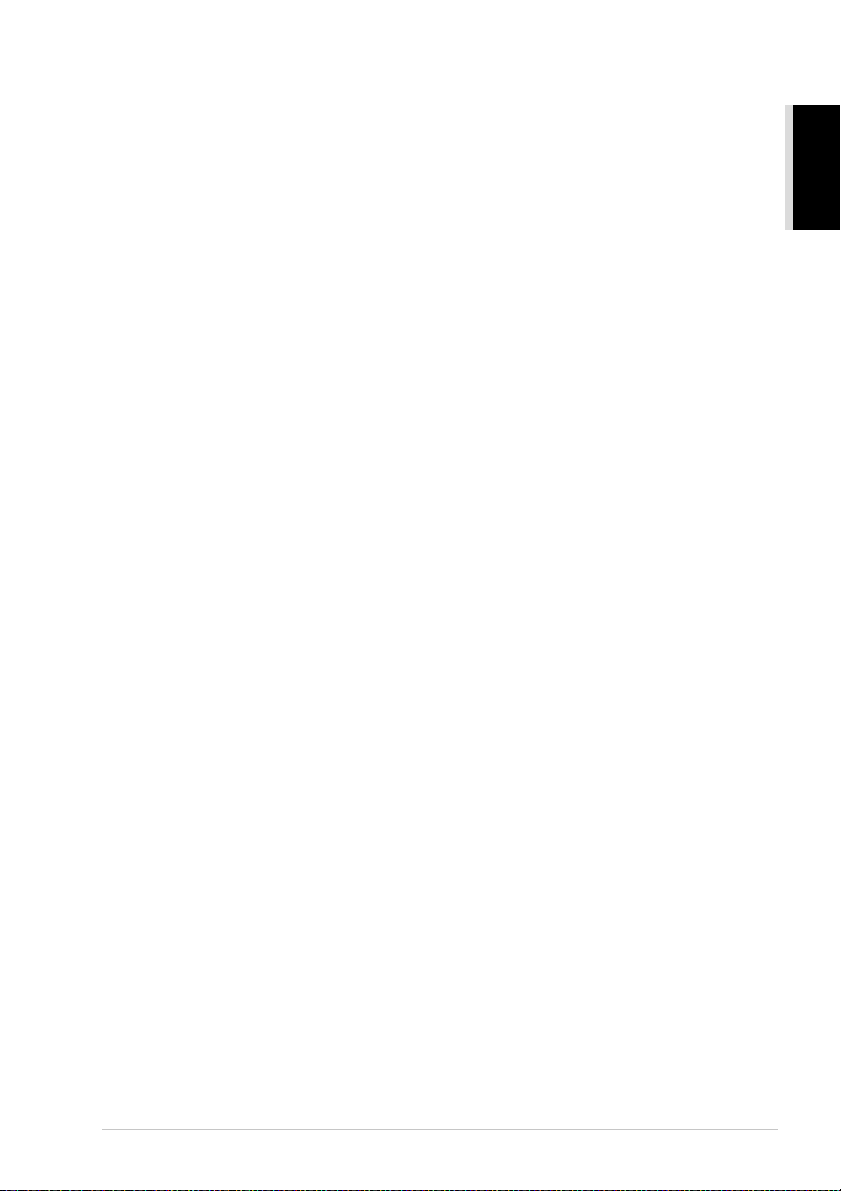
Tasti Fax /LED:
4
Spia Risoluzione
Questa spia indica il livello di
risoluzione selezionato.
Spie Modo Ricezione
Queste spie indicano il modo ricezione
selezionato per la gestione delle
chiamate entranti.
Circolare
Usare questo tasto per inviare un fax a
vari apparecchi telefonici (massimo 182
ubicazioni alla volta).
Risoluzione
Questo tasto consente di impostare la
risoluzione del fax da trasmettere.
Modo
Consente di selezionare il modo di
gestione delle chiamate entranti.
Rapporto
Questo tasto consente di visualizzare il
menu Rapporti per selezionare il
rapporto che si vuole stampare:
Guida/Aiuti, Chiamata Veloce,
Giornale, Verifica Trasmissione, Lista
Impostazioni Sistema e Modulo Ordine.
Tasti Stampa:
5
Reset
Questo tasto consente di cancellare i dati
dalla memoria della stampante.
Tasti Copia:
6
Ingrand/Riduzione
Selezionare un rapporto di
ingrandimento o riduzione: 50%, 71%,
100%, 141%, 150%, 200%, Per ulteriori
opzioni, selezionare MANUALE e
usare la tastiera per immettere un
rapporto di ingrandimento tra 50% e
200%.
Opzioni
Consente di selezionare in modo
semplice e rapido le impostazioni
provvisorie (valide solo per la copia
successiva).
Contrasto
Questo tasto consente di modificare
provvisoriamente l’impostazione del
contrasto.
Modo Copia
Selezionare la risoluzione della copia in
base al tipo di documento da riprodurre.
Copia
Consente di produrre una copia.
Tasti di chiamata veloce
7
Questi 16 consentono di richiamare 32
numeri di telefono precedentemente
memorizzati.
Selezione
8
Usare questo tasto per accedere ai tasti di
Chiamata Diretta “17” a “32”.
Tel (Telefono)
9
Questo tasto consente di iniziare una
conversazione telefonica dopo avere
ricevuto il doppio squillo ed avere
sollevato il ricevitore del telefono
esterno.
R (Richiamo)
0
Questo tasto consente di accedere ad una
linea esterna e/o per richiamare
l’operatore o trasferire una chiamata ad
un altro interno quando è collegato ad un
PABX.
UTILIZZO SEMPLICE
PREPARAZIONE E
Guida alla predisposizione e all’utilizzo base dell’apparecchio 9
Page 20
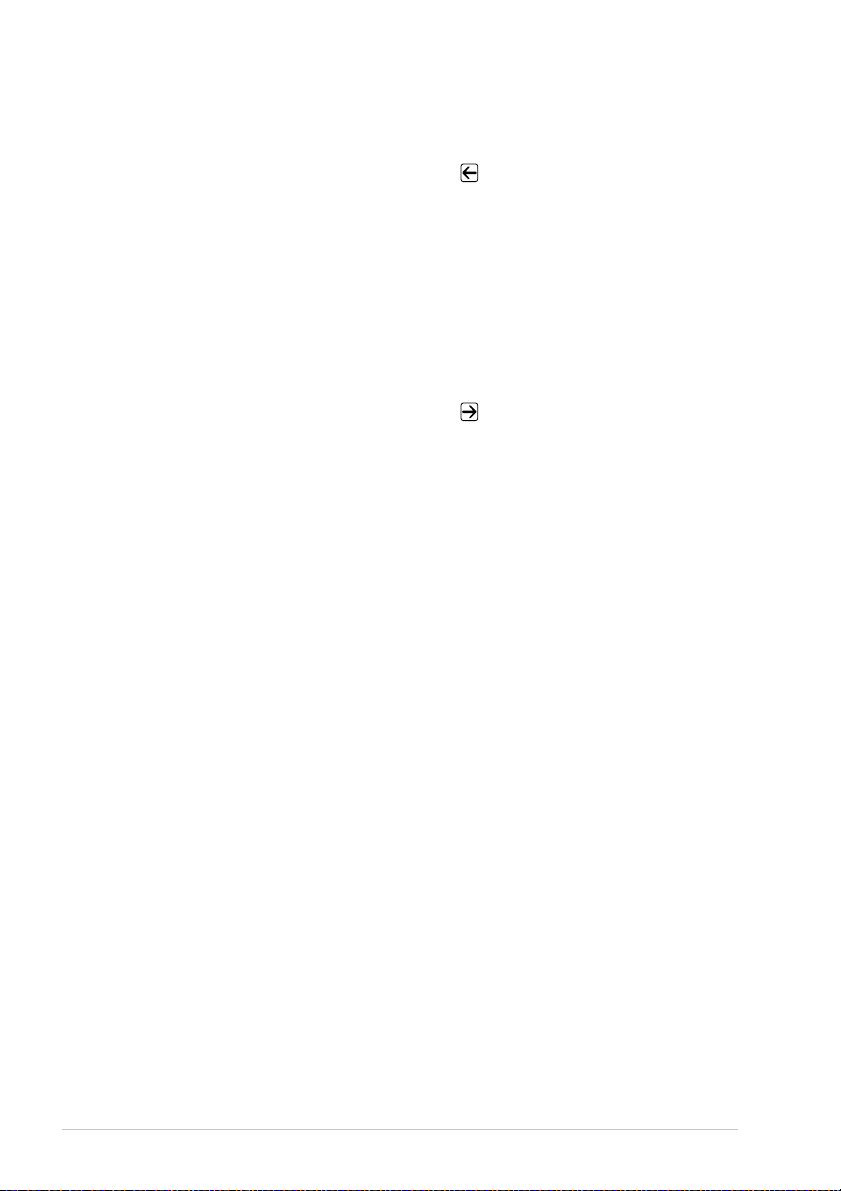
Ricerca/Chiam.Veloce
A
Questo tasto consente di visualizzare i
numeri memorizzati nell’apparecchio e
di comporre numeri di telefono
memorizzati premendo # e componendo
un numero a due cifre.
Rich/Pausa
B
Questo tasto ricompone l’ultimo numero
chiamato e consente di inserire una
pausa tra i numeri nel modo di selezione
automatica.
Tastiera di composizione
C
Questa tastiera consente di comporre
numeri di fax e di telefono e può essere
usata come tastiera alfanumerica per
selezionare lettere ed immettere
informazioni nella memoria
dell’apparecchio.
# consente di passare dalla selezione ad
“IMPULSI” a quella a “TONI”.
Volume Alto / Basso
D
Questo tasto consente di regolare il
volume della suoneria e dei diffusori.
Tasti di programmazione
E
Menu
Questo tasto consente di accedere al
modo Funzione e Programmazione.
(freccia verso sinistra)
Questo tasto sposta il cursore del display
verso sinistra e visualizza l’opzione o la
funzione del menu precedente.
Questo tasto consente inoltre di ricercare
in ordine alfabetico i nomi associati ai
numeri memorizzati.
Set
Questo tasto consente di memorizzare le
impostazioni delle funzioni
nell’apparecchio.
(freccia verso destra)
Questo tasto sposta il cursore del display
verso destra e visualizza l’opzione o la
funzione del menu successivo.
Questo tasto consente inoltre di ricercare
in ordine alfabetico i nomi associati ai
numeri memorizzati.
Cancel
Questo tasto cancella i dati immessi o
torna all’opzione precedente nel menu
delle funzioni.
Stop/Uscita
F
Questo tasto interrompe un’operazione
fax, annulla un’operazione programmata
e consente di uscire dal modo Funzioni.
Inizio
G
Questo tasto avvia un’operazione (ad
esempio l’invio di un fax).
10
Page 21
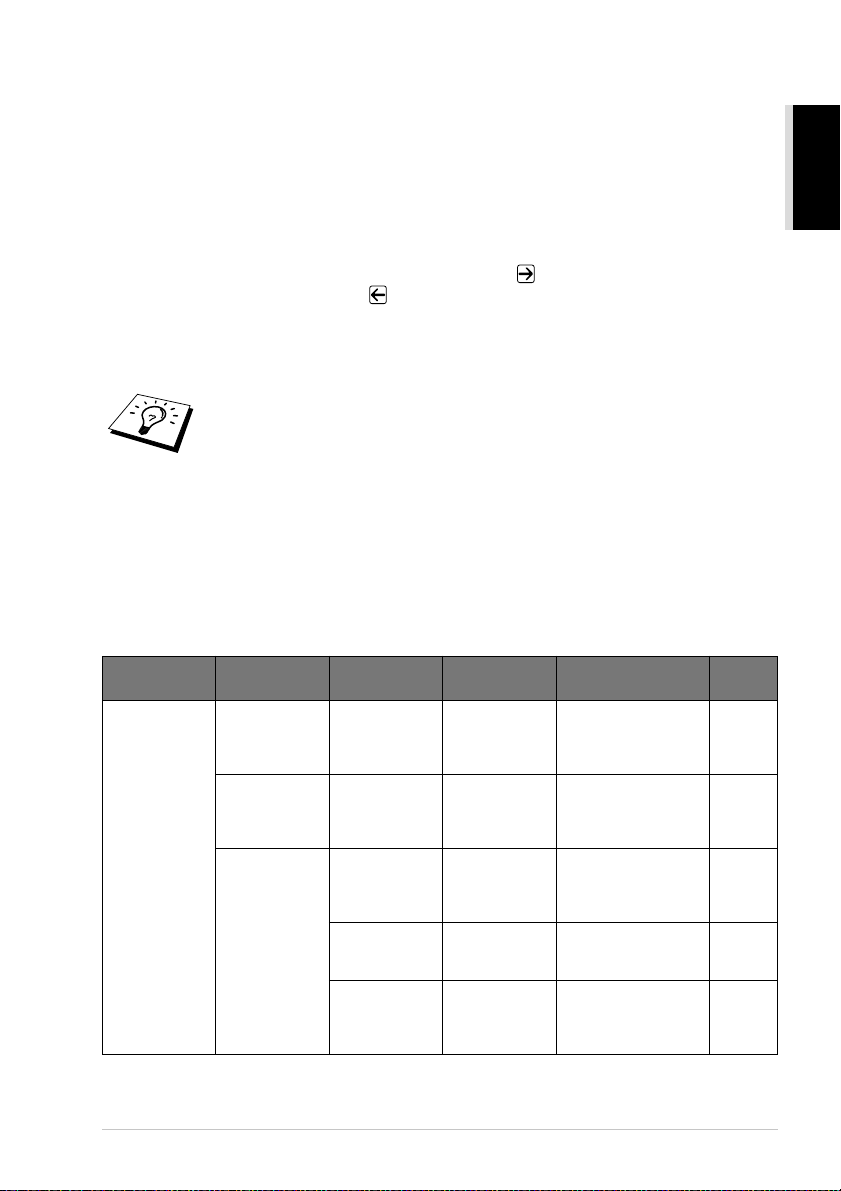
Utilizzo del modo “Funzioni”
Dopo avere premuto il tasto Menu sono disponibili le seguenti opzioni.
Quindi premere 1 per visualizzare il Menu delle Impostazioni Generali—OPPURE—Premere 2 per
visualizzare il Menu Fax—OPPURE—Premere 3 per visualizzare il Menu Copia—OPPURE—
Premere 4 per visualizzare il Menu Stampante.
Quando si accede al Menu Modo, l’apparecchio visualizza una lista di menu di livello uno. Queste
opzioni di menu appaiono una dopo l’altra sul display. Per selezionare un’opzione premere Set
quando sul display appare l’opzione voluta.
È possibile “scorrere” più rapidamente le opzioni premendo . Quando il display visualizza
l’opzione voluta, premere Set. (Usare per tornare all’opzione precedente o per rendere più
rapida la selezione. Entrambi i tasti freccia consentono di visualizzare tutte le opzioni, ma in ordine
inverso.)
Al termine della selezione, il display visualizza il messaggio ACCETTATO.
Per uscire dal Menu Modo, premere Stop/Uscita.
Tabella Selezione Menu
Basta una comprensione basilare del modo di programmazione dell’MFC per programmare la
maggior parte delle impostazioni senza dovere consultare il manuale d’uso. Per semplificare la
comprensione delle procedure di selezione delle funzioni, opzioni e impostazioni disponibili,
consultare la tabella di Selezione dei Menu riportata qui di seguito.Per accedere ai vari menu, fare
riferimento alla tabella Selezione Menu riportata di seguito.
UTILIZZO SEMPLICE
PREPARAZIONE E
Menu
principale
1. SETUP
GENERALE
Sottomenu
1. DATA/ORA
2.
IDENTIFICATIVO
3. VOLUME 1. SQUILLO ALTO
Selezione
Menu
——
——
2. BEEP ALTO
3. SUONO ALTO
Opzioni Descrizioni Pagina
MED
BASSO
NO
BASSO
NO
MED
BASSO
NO
* L’impostazione di fabbrica (opzione) appare in grassetto.
Guida alla predisposizione e all’utilizzo base dell’apparecchio 11
Consente di digitare data
e ora sul display. Questi
dati verranno stampati
sui documenti trasmessi.
Programmare il nome e il
numero di fax da
stampare su tutte le
pagine trasmesse.
Regolazione volume
suoneria.
Regola il volume del
segnale acustico. 17
Regola il volume del
diffusore.
16
16
17
18
Page 22
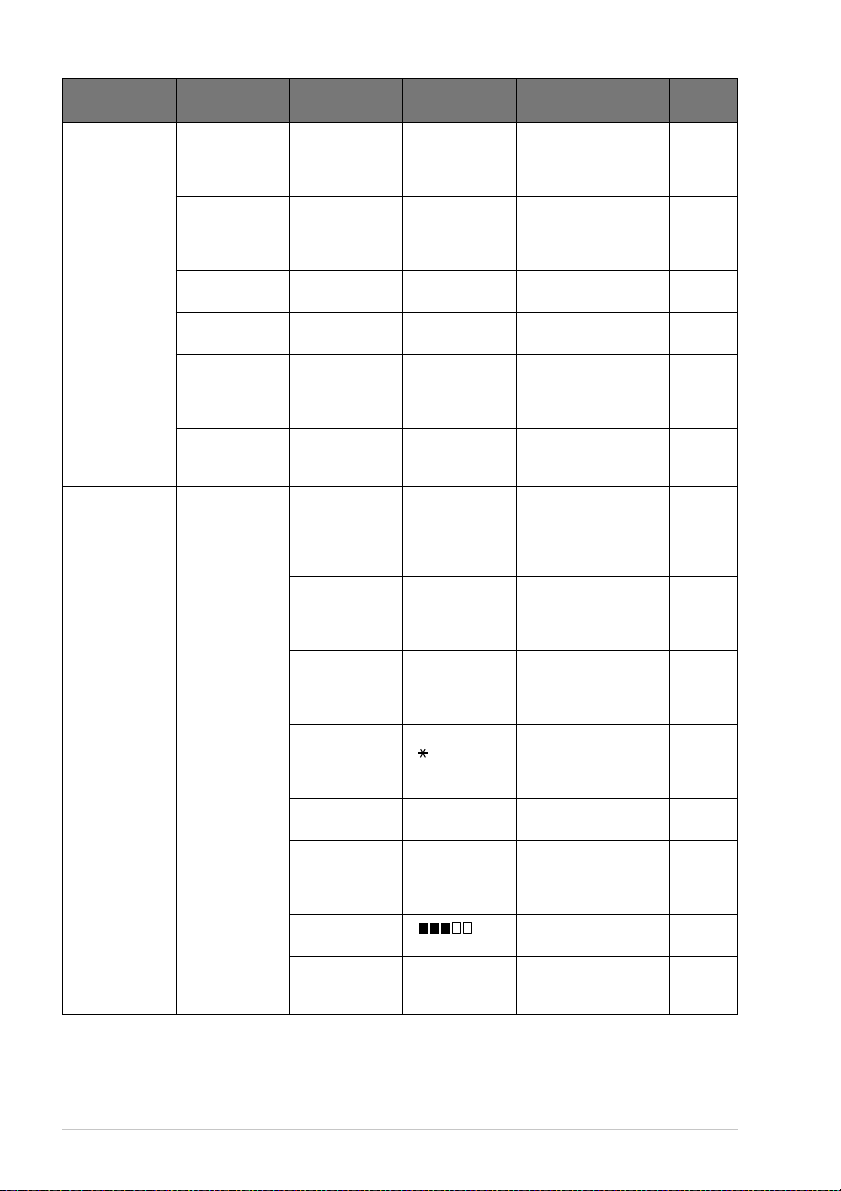
Menu
principale
1. SETUP
GENERALE
(segue)
2. FAX 1. IMP
Sottomenu
4.
CENTRALINO
5. FUSO
ORARIO
6. RISPAR
TONER
7. RISPARMIO
8. MODO
RIPOSO
TONI/IMPULSI
9.
RICEZIONE
Selezione
Menu
—
——
—
—
——
—
1. NUMERO
SQUILLI
2. N. SQUILLI
F/T
3. FAX
RICONOSSINO
4. CODICE
REMOTOSI( 51, #51)
5. AUTO
RIDUZIONESINO
6. MEM
RICEZIONESINO
7. DENSITA
STAMPA
POLLING RX
8.
Opzioni Descrizioni Pagina
SI
NO
SI
NO
SI
NO
TONI
IMPULSI
04
03
02
01
70
40
30
20
NO
Attivare questa funzione
se l’apparecchio è
collegato ad un PABX
(Centralino Privato.)
Modificare
l’impostazione
dell’orologio in base
all’ora solare o legale.
Prolunga la durata della
cartuccia del toner
Modo per risparmiare
energia.
Imposta la durata di
tempo prima che
l’apparecchio attivi il
Modo Riposo.
Seleziona il modo di
composizione dei
numeri.
Numero di squilli prima
che l’apparecchio
risponda alla chiamata
quando è attivo il modo
Fax/Tel (F/T) o Fax.
Imposta la durata del
“doppio squillo” nel
modo Fax/Tel (F/T).
Consente all’apparecchio
di ricevere messaggi fax
senza che l’utente debba
premere il tasto Inizio.
Attiva o disattiva
l’apparecchio a distanza.
Questi codici possono
essere personalizzati.
Riduce la dimensione
dell’immagine.
Se la carta è esaurita,
l’apparecchio memorizza
automaticamente i
documenti fax in arrivo.
- + Regola il contrasto della
stampa: chiaro o scuro.
STANDARD
PROTETTO
DIFFER
Consente di chiamare un
altro apparecchio telefax
per “prelevare” un fax.
* L’impostazione di fabbrica (opzione) appare in grassetto.
18
19
19
19
20
20
29
29
30
47
31
32
31
48
12
Page 23
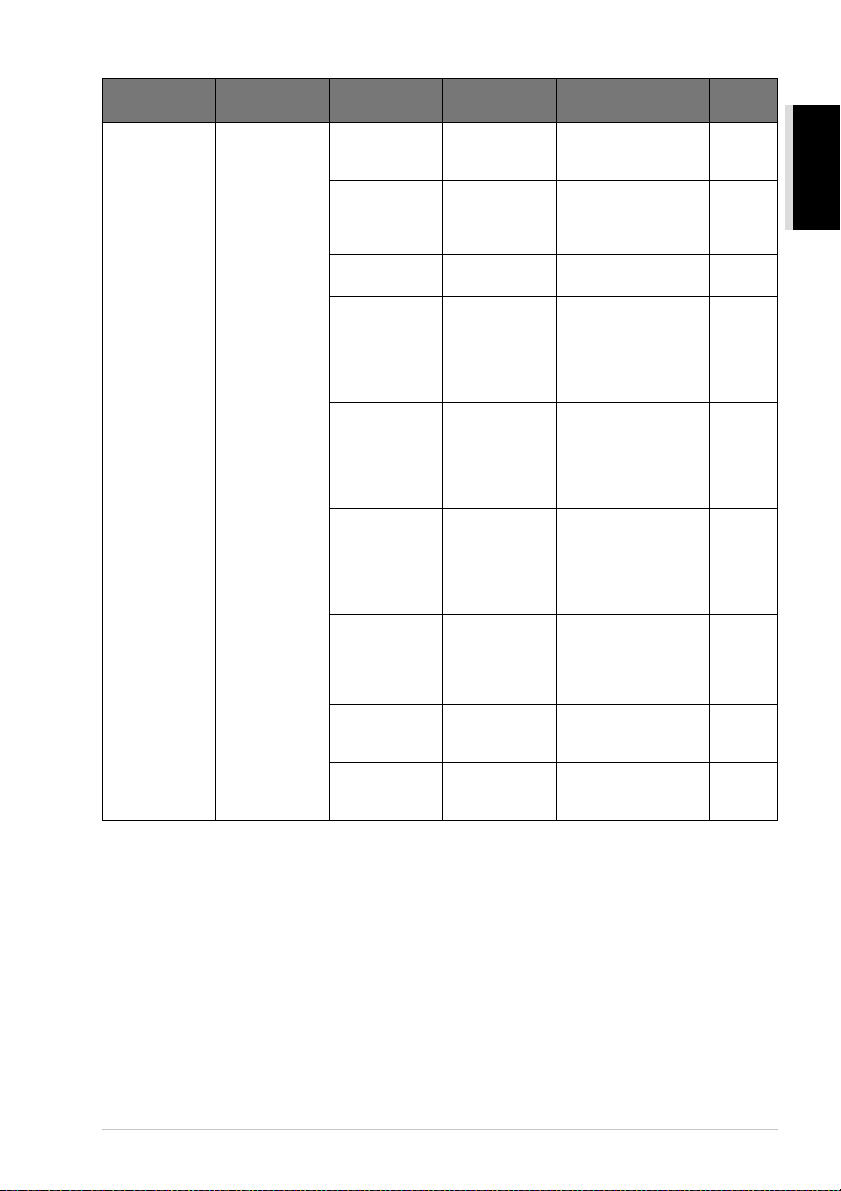
Menu
principale
2. FAX
(segue)
Sottomenu
2. IMP
TRASMISS
Selezione
Menu
1.
CONTRASTO
RISOLUZ FAX
2.
3. DIFFERITA
4. UNIONE TX SI
5. TEMPO
REALE TX
6. POLLED TX STANDARD
7. IMP
COPERTINA
8. NOTE
COPERTINA —
9. MODO
OVERSEASSINO
Opzioni Descrizioni Pagina
AUTO
CHIARO
SCURO
STANDARD
FINE
S.FINE
FOTO
—
NO
PROSSIMO FAX
SI
NO
PROTETTO
PROSSIMO FAX
SI
NO
ESEMPIO
STAMPA
Modifica il livello di
chiaroscuro del fax che si
sta inviando.
Modifica l’impostazione
predefinita della
risoluzione fax.
Imposta la trasmissione
dei documenti in differita.
Invia
contemporaneamente ed
in una sola operazione
tutti i fax in differita
destinati allo stesso
numero.
Questo tasto consente di
inviare un fax in tempo
reale nel caso in cui la
memoria
dell’apparecchio sia
piena.
Impostare Trasmissione
Polling per consentire ad
un altro utente di
“prelevare” il documento
fax dal proprio
apparecchio.
Invia automaticamente
una copertina
programmabile e stampa
una copertina campione.
Programma una nota
personalizzata per la
copertina fax.
Impostazione speciale per
le trasmissioni
internazionali.
* L’impostazione di fabbrica (opzione) appare in grassetto.
UTILIZZO SEMPLICE
PREPARAZIONE E
23
23
40
40
27
50
38
39
40
Guida alla predisposizione e all’utilizzo base dell’apparecchio 13
Page 24
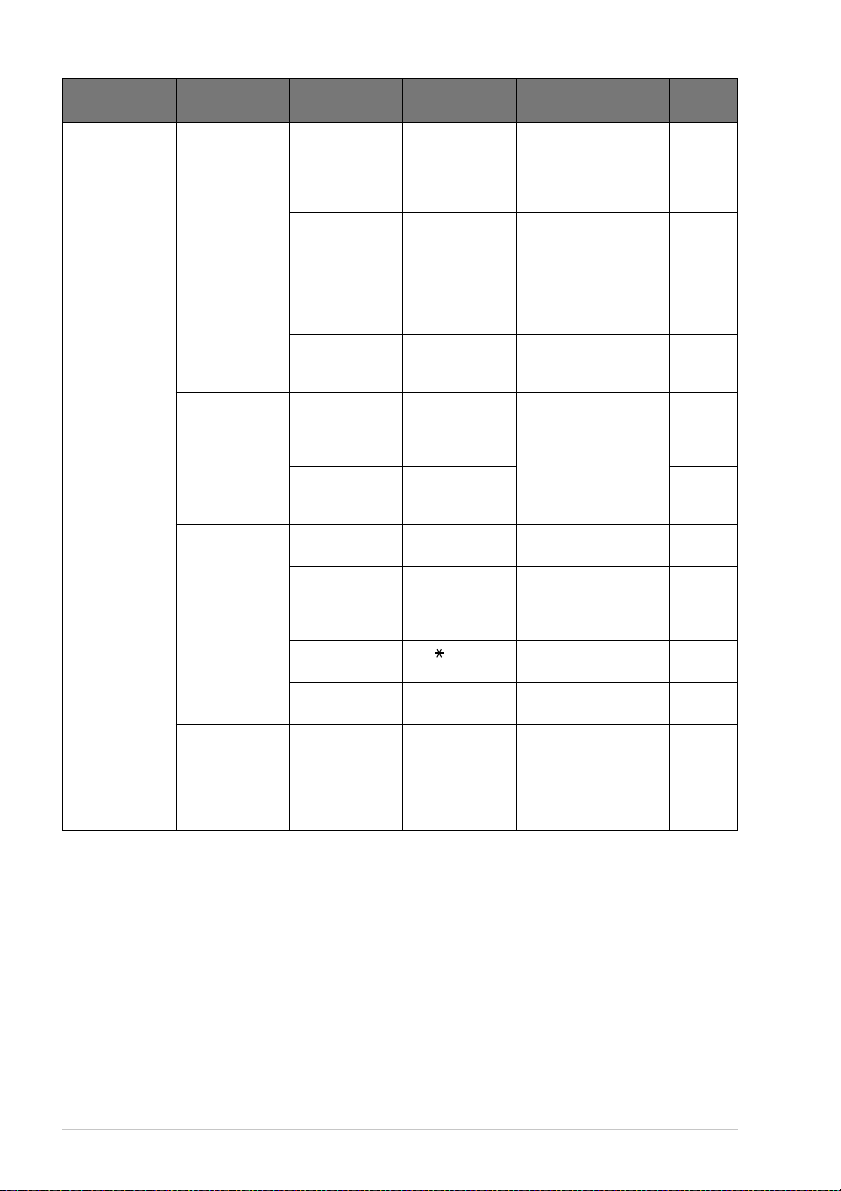
Menu
principale
2. FAX
(segue)
Sottomenu
3. MEMORIA
NUMERI
4. SETTAG.
REPORT
5. OPZ FAX
REMOTO
6. CANC
LAVORO
Selezione
Menu
1. N. DIRETTI
2. N. VELOCI
3. IMPOS
GRUPPI —
1. RAPPORTO
TRASM
2. TEMPO
GIORNALE
1. INOLTRO
FAX
2. CARICA
FAX
3. ACCESSO
REMOTO
4. STAMPA
DOCUMEN
——
Opzioni Descrizioni Pagina
Memorizza i numeri in
—
—
SI
SI+IMMAGINE
NO
NO+IMMAGINE
2/4/7 giorni
1/3/6/12/24 ore
NO
SI
NO
SI
NO
159 Imposta il codice per il
—
memoria per consentire
all’utente di comporre un
intero numero premendo
un solo tasto.
Consente di memorizzare
numeri nella memoria
dell’apparecchio per
consentire all’utente di
comporre un intero
numero premendo solo
quattro tasti.
Impostazione di un
Gruppo per la
trasmissione Circolare.
Impostazione iniziale per
l’intervallo del Rapporto
Verifica Trasmissione e
del Giornale.
Imposta l’apparecchio
per l’inoltro di fax.
Memorizzazione dei
messaggi fax per
l’inoltro ed il recupero
remoto.
recupero dei fax.
Stampa i fax ricevuti e
memorizzati.
Verifica le operazioni in
memoria o annulla
l’impostazione
programmata di una
trasmissione in differita
(timer) o in polling.
* L’impostazione di fabbrica (opzione) appare in grassetto.
21
22
42
36
36
51
51
52
32
43
14
Page 25
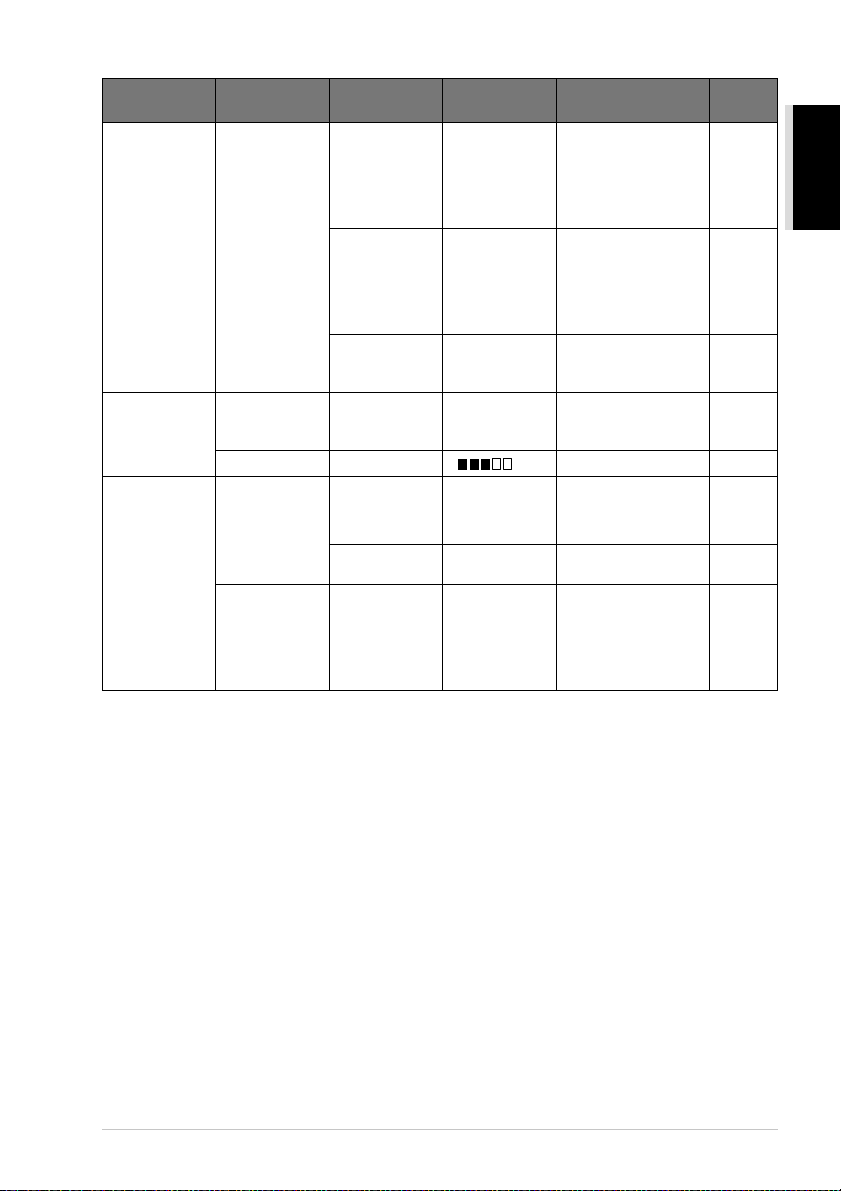
Menu
principale
2. FAX
(segue)
3. COPIA 1. MODO
4. STAMPAN 1. OPZIONI
Sottomenu
0. VARIE 1. SICUREZZA
COPIA —
CONTRASTO
2.
STAMPA
2. RESET
STAMPANT
Selezione
Menu
MEM
CASSETTO INF
2.
(solo con
l’opzione
cassetto)
3. VITA
TAMBURO —
— - + Per regolare il contrasto. 60
1. FONT
INTERNI
2.
CONFIGURAZIONE
——
Opzioni Descrizioni Pagina
Impedisce di utilizzare la
maggior parte delle
—
SI
NO
AUTO
TESTO
FOTO
—
—
funzioni dell’apparecchio
eccetto quella di
ricezione dei fax in
memoria.
Impostare su SI se si
utilizza il cassetto carta
opzionale e selezionare il
cassetto da cui si vuole
prelevare la carta per le
operazioni di stampa.
Si può controllare sul
display la durata residua
del tamburo.
Seleziona la risoluzione
della Copia in base al
tipo di documento.
Si possono stampare i
font interni per eseguire
un controllo e una
conferma.
Elenca le impostazioni e
lo stato della stampante.
Consente di ripristinare
le impostazioni
predefinite per la
stampante dopo avere
selezionato impostazioni
provvisorie.
* L’impostazione di fabbrica (opzione) appare in grassetto.
44
20
149
60
66
66
66
UTILIZZO SEMPLICE
PREPARAZIONE E
Guida alla predisposizione e all’utilizzo base dell’apparecchio 15
Page 26
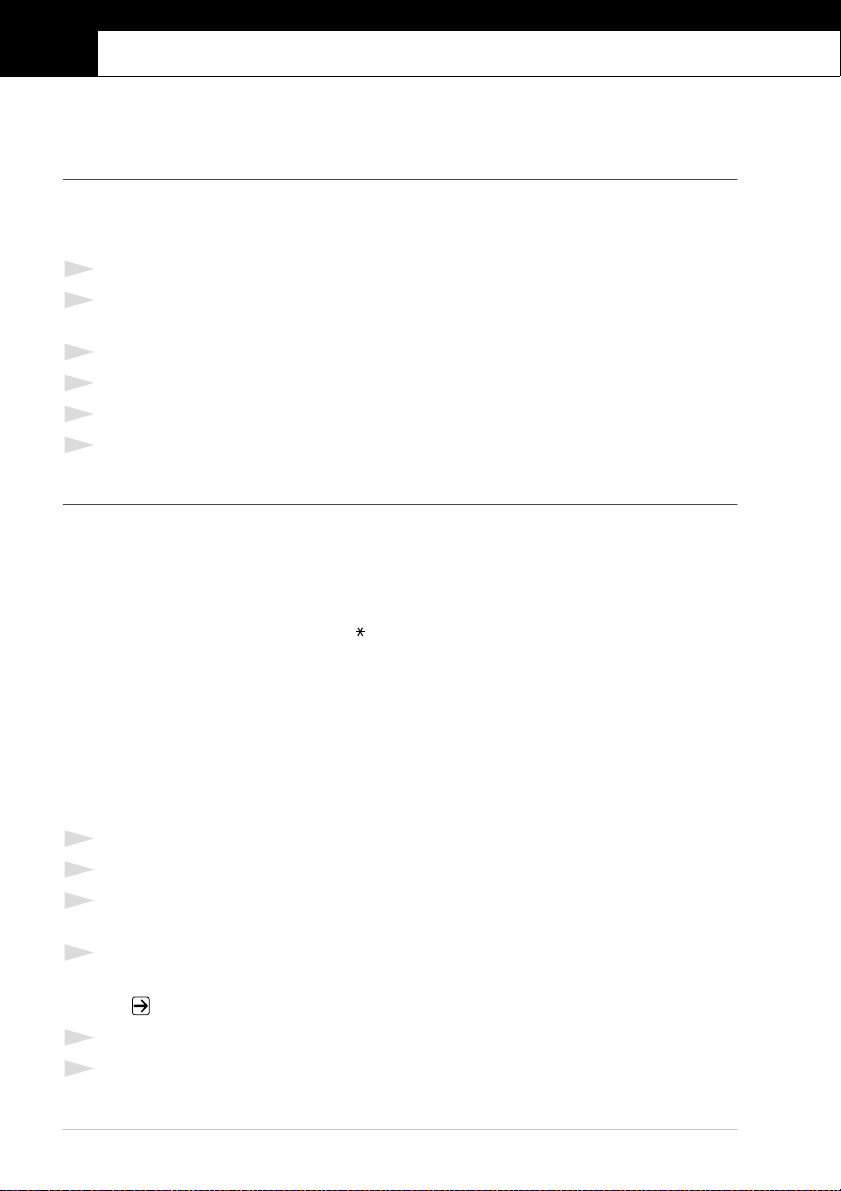
1
Impostazione
Impostazioni iniziali
Impostazione data e ora
L’apparecchio visualizza data e ora sul display e stampa questi dati su ogni fax inviato.
In caso di interruzione di corrente, le impostazioni di data e ora permangono nella memoria
dell’apparecchio per varie ore. Tutte le altre impostazioni restano in memoria a tempo indeterminato.
1
Premere Menu, 1, 1.
2
Digitare le due cifre corrispondenti all’anno e premere Set. L’apparecchio visualizza “02” come
anno 2002.
3
Digitare due cifre per indicare il mese e premere Set.
4
Digitare due cifre per indicare il giorno e premere Set.
5
Digitare l’ora nel formato 24 ore e premere Set.
6
Premere Stop/Uscita.
Impostazione dell’identificativo della stazione
In questa impostazione è possibile memorizzare il proprio nome, numero di fax e numero di telefono.
Nome e numero di fax saranno stampati sulle copertine dei fax e su tutte le pagine inviate. (Il numero
di telefono viene stampato solo sulle copertine.) (Vedere Copertina elettronica, pagina 38.)
È importante immettere il numero di telefono e il numero di fax nel formato internazionale
standardizzato secondo questa precisa sequenza:
- Il carattere “+” (più) (Premere il tasto )
- Il prefisso teleselettivo nazionale (es. “39” per l’Italia, “41” per la Svizzera)
- Il prefisso teleselettivo locale
- Uno spazio
- Il numero di telefono del proprio apparecchio, spaziando eventualmente i numeri per maggiore
leggibilità.
Per esempio, per un apparecchio installato in Italia ed utilizzato come fax e telefono con il numero
0161- 444 5555, l’identificativo della stazione deve essere impostato nel modo seguente: +39 0161
444 5555
1
Premere Menu, 1, 2.
2
Digitare il proprio numero di fax (massimo 20 cifre) e premere Set.
3
Usare la tastiera di selezione dei numeri per digitare il proprio nome (massimo 20 caratteri) e
premere Set.
4
Usando la tastiera dell’apparecchio e facendo riferimento a quanto riportato nella tabella,
digitare il proprio numero di fax (massimo20 caratteri) Per immettere uno spazio premere due
volte .
5
Premere Set.
6
Premere Stop/Uscita.
16 Capitolo 1
Page 27
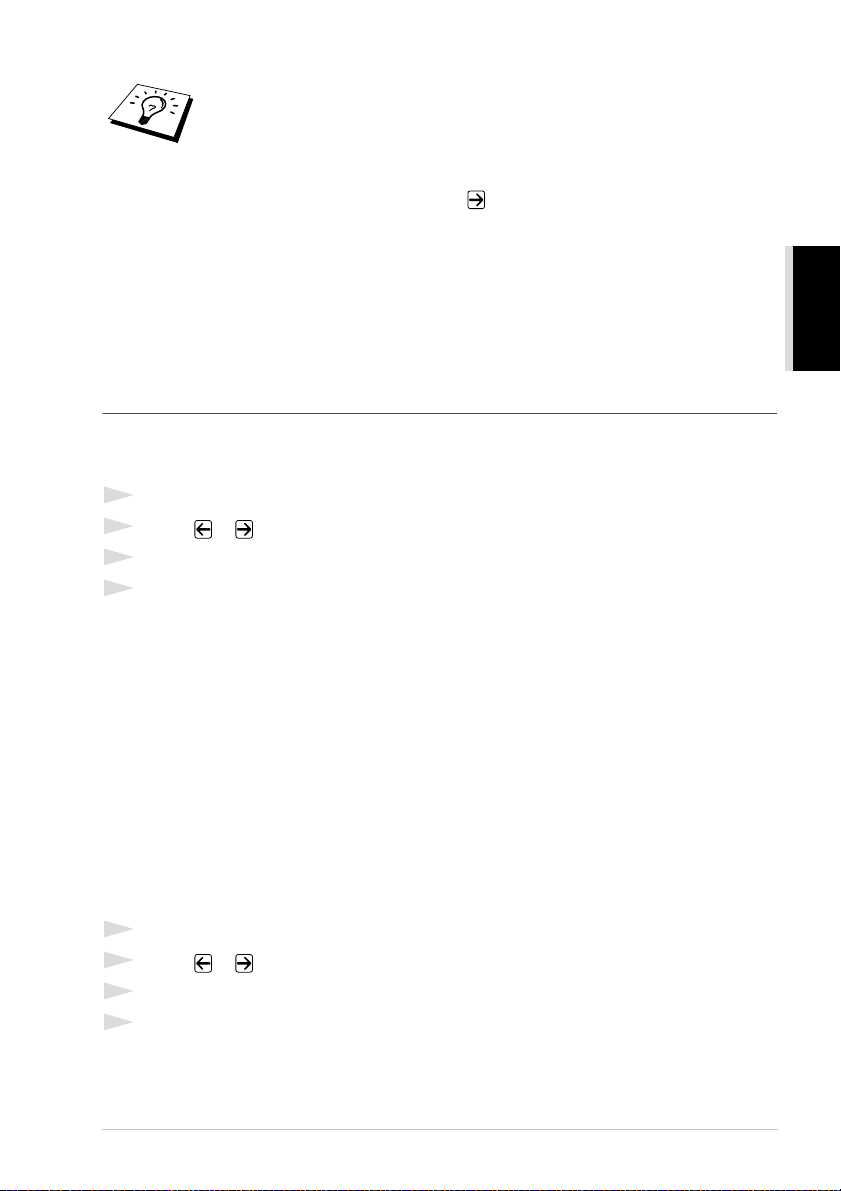
■ Quando si digita il proprio nome vedere Digitazione di testo, pagina 163.
■ Il numero di telefono immesso serve solo per le funzioni relative alla pagina di
copertina.
■ Se non viene immesso un numero di fax non è possibile immettere
nell’apparecchio nessun’altra informazione.
■ Per digitare uno spazio premere una volta per la spaziatura tra numeri e
due volte per la spaziatura tra caratteri.
■ Se l’ID Stazione è già stato programmato, il messaggio sul display chiede
all’utente di premere “1” per modificare l’ID o “2” per uscire dalla procedura
senza apportare modifiche.
Impostazioni personalizzate
Impostazione del volume
Volume suoneria
Il volume della suoneria può essere aumentato, diminuito o escluso completamente.
1
Premere Menu, 1, 3, 1.
2
Premere o per selezionare NO, BASSO, MED o ALTO.
3
Premere Set quando il display visualizza la selezione desiderata.
4
Premere Stop/Uscita.
—OPPURE—
La regolazione del volume della suoneria deve essere effettuata quando non si utilizza l’apparecchio
per ricevere o effettuare chiamate. La suoneria può essere anche disattivata completamente.
Premere Alto o Basso per regolare il volume. Ogni volta che si preme un tasto, l’apparecchio
squilla in modo da consentire all’utente una regolazione precisa del volume della suoneria e sul
display appare l’impostazione selezionata. Ogni volta che si preme il tasto si passa all’impostazione
successiva.
L’apparecchio memorizza la nuova impostazione fino a successiva modifica.
DELL
UTILIZZO BASE
’
APPARECCHIO
Volume segnale acustico
Le impostazioni del segnale acustico sono BASSO, ALTO o NO. L’impostazione iniziale è
BASSO. Impostando il volume su BASSO o ALTO, l’apparecchio emette un breve segnale acustico
ogni volta che si preme un tasto o si commette un errore e alla fine di ogni operazione di trasmissione
o ricezione fax.
1
Premere Menu, 1, 3, 2.
2
Premere o per selezionare l’impostazione voluta.
3
Premere Set quando sul display appare l’impostazione desiderata.
4
Premere Stop/Uscita.
Impostazione 17
Page 28
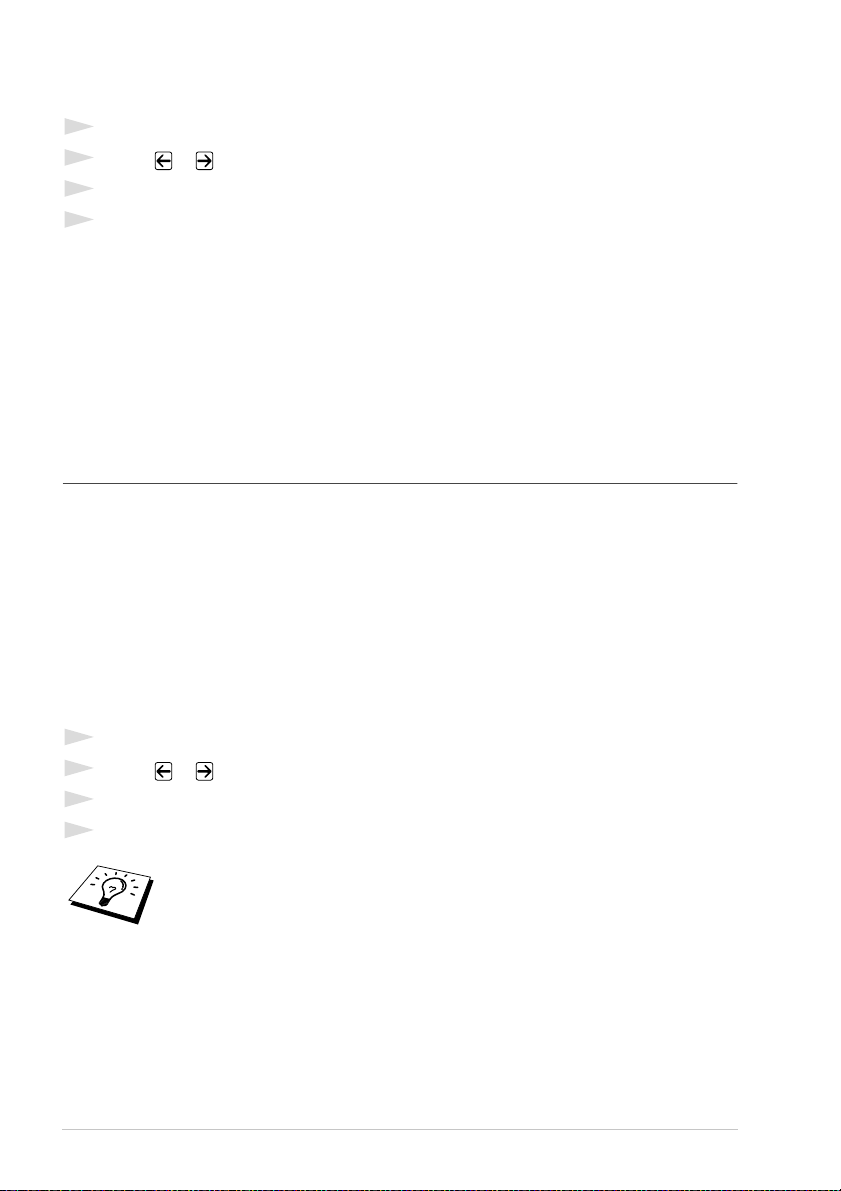
Volume diffusore
Per regolare il volume del diffusore dell’apparecchio procedere come segue.
1
Premere Menu, 1, 3, 3.
2
Premere o per selezionare l’impostazione del volume (NO, BASSO, MED o ALTO).
3
Premere Set quando il display visualizza la selezione desiderata.
4
Premere Stop/Uscita.
—OPPURE—
La regolazione del volume del diffusore deve essere effettuata quando non si utilizza l’apparecchio
per ricevere o effettuare chiamate; verificare inoltre che non ci siano documenti nell’alimentatore
automatico e che la linea telefonica sia collegata. Il volume dell’altoparlante può essere azzerato
(OFF) o impostato a piacere.
Premere Alto o Basso per regolare il volume. Il display visualizza l’impostazione selezionata.
Ogni volta che si preme il tasto, il livello del volume passa all’impostazione successiva.
L’apparecchio memorizza la nuova impostazione fino a successiva modifica. Premere Tel per
scollegare la linea.
PABX e TRANSFER
L’apparecchio è inizialmente impostato per essere collegato ad una linea telefonica pubblica.
Tuttavia, la maggior parte degli uffici utilizza un sistema di centralino telefonico automatico privato,
o PABX. Questo apparecchio può essere collegato alla maggior parte dei PABX in commercio. La
funzione di Richiamo dell’apparecchio supporta solo la ricomposizione del numero dopo un
intervallo predefinito (funzione “TBR”). Normalmente i PABX utilizzano questa funzione per
accedere ad una linea esterna o trasferire una chiamata ad un altro interno. Questa funzione può
essere usata solo quando si preme il tasto R.
Impostazione PABX
Se l’apparecchio è collegato ad un PABX selezionare l’opzione CENTR:SI, altrimenti impostare
questa opzione su NO.
1
Premere Menu, 1, 4.
2
Premere o per selezionare SI (o NO).
3
Premere Set quando il display visualizza la selezione desiderata.
4
Premere Stop/Uscita.
Si può programmare l’uso del tasto R come parte di un numero di chiamata diretta
o chiamata veloce memorizzato. Quando si programma un numero di Chiamata
diretta o veloce (Menu funzione 2-3-1 o 2-3-2), premere prima R (il display visualizza
“!”, poi immettere il numero di telefono. In tal modo non è necessario premere ogni
volta R prima di chiamare un numero di chiamata diretta o chiamata veloce. (Vedere
Memorizzazione di numeri per semplificare la selezione, pagina 21.)
Tuttavia, se l’opzione PBX è impostata su NO, non è possibile usare il numero di
chiamata diretta o chiamata veloce in cui è programmato anche il tasto R.
18 Capitolo 1
Page 29
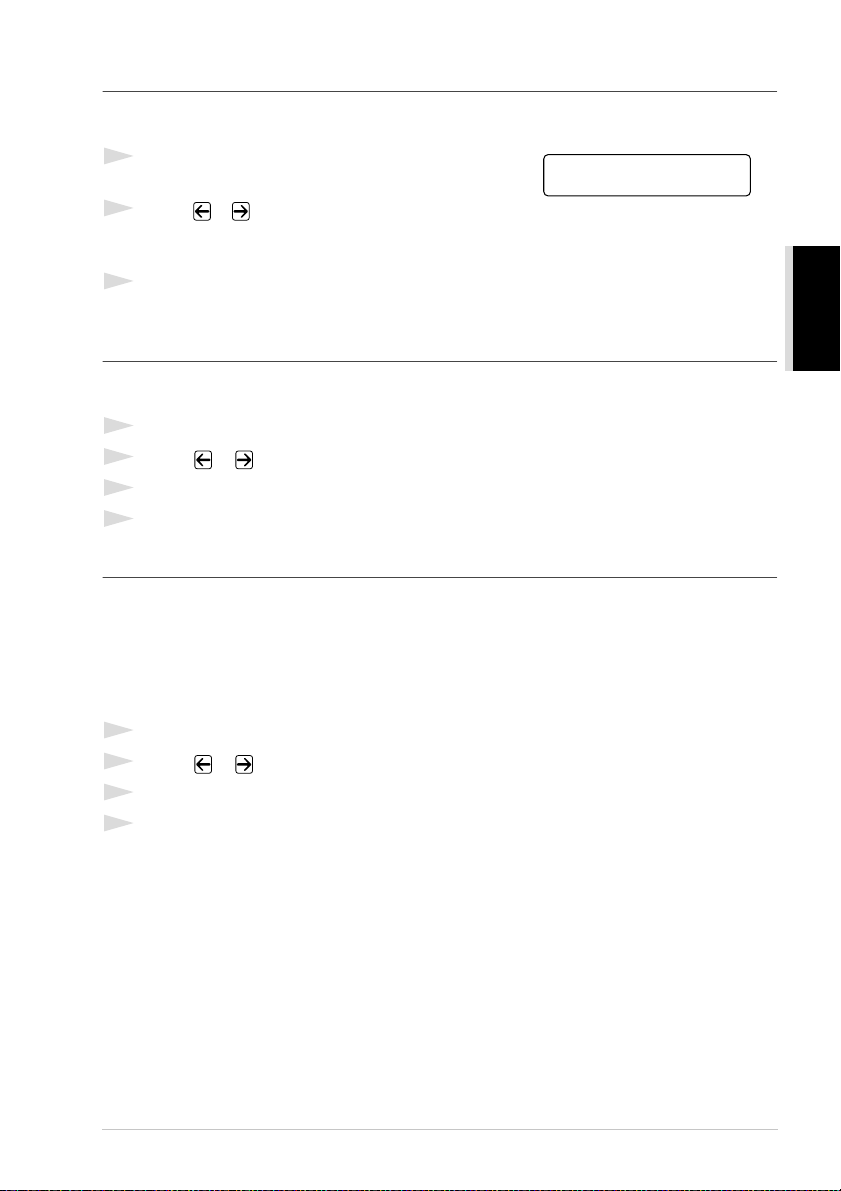
Impostazione del cambio ora
Questa funzione consente di cambiare facilmente l’impostazione dell’orologio mandandolo avanti o
indietro di un’ora.
1
Premere Menu, 1, 5. Sul display appare il seguente
messaggio:
2
Premere o rispettivamente per selezionare l’ora
legale ed impostare l’orologio indietro di un’ora oppure
l’ora solare ed impostarlo avanti di un’ora e premere Set.
3
Premere 1 per passare dall’ora legale a quella solare e viceversa—OPPURE—Premere 2 per
uscire dalla procedura senza apportare modifiche.
ORA LEGALE?
SELEZ {} & SET
Risparmio toner
Questa funzione consente di ottimizzare il consumo di toner. Quando la funzione “Risparmio toner”
è impostata su SI, la stampa appare leggermente più chiara. L’impostazione predefinita è NO.
1
Premere Menu, 1, 6.
2
Premere o per selezionare SI (o NO).
3
Premere Set.
4
Premere Stop/Uscita.
Risparmio energetico
Impostando l’apparecchio nel Modo “Power Save” (Risparmio energetico) è possibile ridurre
ulteriormente il consumo energetico disattivando la CPU interna dell’apparecchio. Impostando il
modo Power Save su SI, l’apparecchio attiva automaticamente il modo Power Save dopo un certo
periodo di inattività. Quando l’apparecchio è impostato nel Modo Power Save, non è possibile usare
la funzione di rilevazione dei fax o di attivazione remota.
Quando il Modo Power Save è attivato, l’apparecchio non visualizza la data e l’ora.
1
Premere Menu, 1, 7.
2
Premere o per selezionare SI (o NO).
3
Premere Set quando il display visualizza la selezione desiderata.
4
Premere Stop/Uscita.
DELL
UTILIZZO BASE
’
APPARECCHIO
Impostazione 19
Page 30
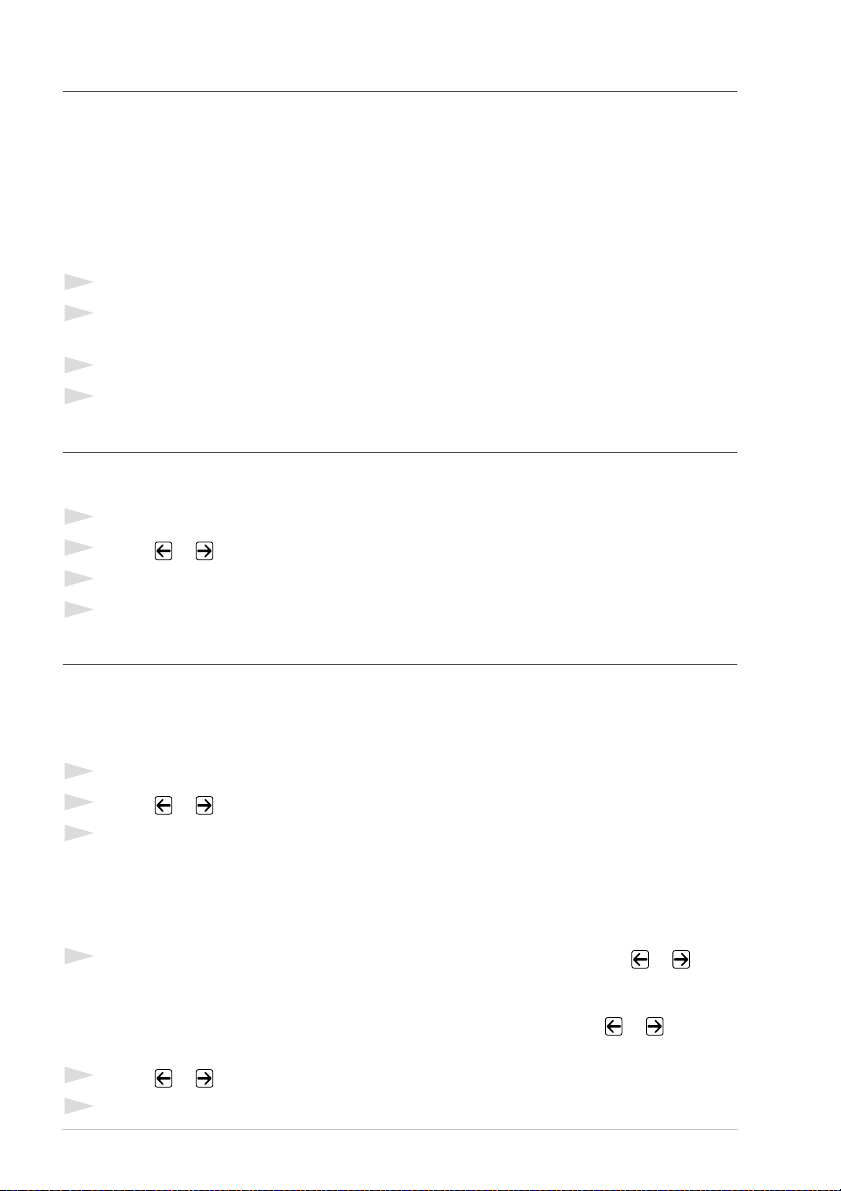
Modo Riposo
Impostando l’apparecchio nel Modo Riposo è possibile ridurre il consumo energetico disattivando il
gruppo fusori interno quando l’apparecchio resta inattivo per un certo periodo. È possibile impostare
l’intervallo di attesa voluto (compreso tra 00 e 99 minuti) trascorso il quale si attiva automaticamente
il Modo Riposo. Questo timer si azzera automaticamente quando l’apparecchio riceve un fax o dati
dal PC o quando si esegue una copia. L’impostazione di fabbrica per il timer è 05 minuti. Quando
l’apparecchio è nel Modo Riposo, il display visualizza il messaggio RISPARMIO. Se si stampano o
riproducono documenti quando l’apparecchio è nel Modo Riposo, occorre attendere qualche secondo
per consentire al gruppo fusori di scaldarsi e raggiungere la temperatura di funzionamento corretta.
1
Premere Menu, 1, 8.
2
Usare la tastiera di composizione per immettere l’intervallo di attesa voluto prima dell’attivazione
automatica del Modo Riposo (da 00 a 99).
3
Premere Set.
4
Premere Stop/Uscita.
Impostazione del modo di selezione (toni/impulsi)
Inizialmente l’apparecchio è impostato sulla modalità TONI. Se si utilizza una linea con selezione
ad IMPULSI, attivare l’opzione IMPULSI come descritto qui di seguito.
1
Premere Menu, 1, 9. Sul display appare l’opzione IMPULSI (o TONI).
2
Premere o per selezionare la modalità di composizione voluta.
3
Quando sul display appare l’impostazione voluta, premere Set.
4
Premere Stop/Uscita.
Cassetto inferiore (solo per il modello con cassetto carta opzionale)
È possibile impostare l’apparecchio in modo che riconosca il cassetto inferiore opzionale. Quando
l’opzione “Cassetto Inf” è impostata su SI, è possibile selezionare il cassetto carta che si vuole
utilizzare le operazioni di ricezione fax o riproduzione di documenti. Per informazioni sulle
impostazioni della stampante vedere Paper Source (Sorgente Carta), pagina 70.
1
Dopo avere impostato il vassoio inferiore opzionale, premere Menu, 2, 0, 2.
2
Premere o per impostare SI (o NO).
3
Premere Set.
Quando l’opzione CASSETTO INF è impostata su SI, è possibile selezionare il cassetto carta da usare.
L’impostazione predefinita AUTO consente all’apparecchio di utilizzare il cassetto carta inferiore
quando quello superiore ha esaurito la carta. Selezionare SUP. o INF. se si vuole tenere la carta
speciale nell’altro cassetto e controllarne l’utilizzo.
4
Per impostare l’uso del cassetto per le operazioni di ricezione dei fax, premere o per
selezionare PER FAX e premere Set.
—OPPURE—
Per impostare l’uso del cassetto per le operazioni di riproduzione, premere o per
selezionare PER COPIA e premere Set.
5
Premere o per selezionare AUTO, SUP. o INF. e premere Set.
6
Premere Stop/Uscita.
20 Capitolo 1
Page 31

Memorizzazione di numeri per semplificare la selezione
È possibile impostare l’apparecchio per effettuare tre tipi di composizione: chiamata diretta,
chiamata veloce e gruppi per l’invio dei fax nella modalità Circolare. (Vedere Diffusione, pagina 41.)
In caso di interruzione della corrente, i numeri e i nomi memorizzati permangono nella memoria
dell’apparecchio.
Memorizzazione dei numeri di chiamata diretta
È possibile memorizzare 32 numeri di apparecchi telefonici o fax componibili premendo un solo
tasto. A questi numeri possono anche essere associati dei nomi. Premendo un tasto di selezione
veloce l’apparecchio esegue la composizione e il display visualizza il nome o il numero dell’utente
chiamato. (Vedere Chiamata diretta, pagina 24.)
I 16 tasti di chiamata diretta non corrispondono a quelli della tastiera di selezione,
ma sono i quattro tasti numerati da 1 a 32. Per accedere alle ubicazioni di memoria
da 17-32 contenenti gli altri numeri di chiamata diretta tenere premuto il tasto
Selezione e premere il corrispondente tasto di chiamata diretta.
1
Premere Menu, 2, 3, 1.
2
Premere il tasto della selezione veloce in cui si vuole memorizzare un numero. Il display
visualizza l’ubicazione della memoria selezionata.
3
Digitare un numero (massimo 20 cifre), premere Set. A questo punto sul display appare il
messaggio che consente di associare un nome al numero composto.
4
Usare la tastiera di selezione per immettere il nome (massimo 15 caratteri). Vedere Digitazione
di testo, pagina 163—OPPURE—Passare al punto 5 per memorizzare il numero senza associare
un nome.
5
Premere Set. Tornare al punto 2 per memorizzare un altro numero di chiamata diretta
—OPPURE—Premere Stop/Uscita.
Quando si preme un tasto di selezione veloce, sul display appare il nome associato al numero. Se non
è stato memorizzato alcun nome il display visualizza solo il numero memorizzato.
DELL
UTILIZZO BASE
’
APPARECCHIO
Impostazione 21
Page 32

Memorizzazione numeri di chiamata veloce
L’apparecchio consente di memorizzare i numeri telefonici di altri apparecchi come numeri di
chiamata veloce. In questo modo è possibile comporre interi numeri di telefono premendo solo
quattro cifre. L’apparecchio consente di memorizzare 100 numeri di chiamata veloce. (Vedere
Chiamata veloce, pagina 34.)
1
Premere Menu, 2, 3, 2.
Sul display appare il messaggio che chiede di specificare l’ubicazione di memoria a cui
associare il numero.
2
Usare la tastiera di composizione per immettere due cifre da associare all’ubicazione di memoria
(00-99) e premere Set. Il display visualizza le cifre immesse per l’ubicazione di memoria e
chiede di immettere il numero di telefono da memorizzare.
3
Digitare il numero (massimo 20 cifre) e premere Set.
Il display visualizza un messaggio che consente all’utente di associare un nome al numero.
4
Usare la tastiera di selezione per immettere il nome (massimo 15 caratteri). Vedere Digitazione
di testo, pagina 163—OPPURE—Passare al punto 5 per memorizzare il numero senza associare
un nome.
5
Premere Set. Tornare al punto 2 per memorizzare un altro numero di chiamata veloce
—OPPURE—Premere Stop/Uscita.
Quando si compone un numero di chiamata veloce, il display visualizza il nome associato al numero
memorizzato. Se non è stato immesso alcun nome, il display visualizza solo il numero memorizzato.
Modifica dei numeri di chiamata diretta e veloce
Se si cerca di memorizzare un numero di chiamata diretta o veloce in un’ubicazione di memoria già
occupata da un altro numero, sul display appare il numero precedentemente memorizzato e la
richiesta di conferma se cambiarlo o lasciarlo immutato.
1
Premere Menu, 2, 3, 1 e premere il tasto di chiamata diretta di cui si vuole modificare il numero.
—OPPURE—
Premere Menu, 2, 3, 2 e usare la tastiera dell’apparecchio per immettere un’ubicazione a due
cifre (00-99), e premere Set.
2
Premere 1 per cambiare il numero memorizzato; premere 2 per uscire dalla procedura senza
apportare modifiche.
3
Digitare il numero.
◆ Se si vuole cancellare il numero premere Cancel quando il cursore è posizionato a sinistra
delle cifre.
◆ Per modificare un carattere usare o per posizionare il cursore sotto il carattere da
modificare e digitare il nuovo carattere—OPPURE—Premere Cancel per cancellare tutti
caratteri a destra del cursore, compreso quello sopra al cursore stesso.
4
Seguire le istruzioni riportate nella sezione dedicata alla memorizzazione dei numeri di chiamata
diretta e veloce.
22 Capitolo 1
É possibile stampare un elenco di tutti i numeri memorizzati nell’apparecchio.
(Vedere Utilizzo del tasto Rapporto, pagina 37.)
Page 33

2
Invio di fax
Regolazioni per la scannerizzazione
Contrasto
Se la stampa del documento da inviare risultasse troppo chiara o troppo scura è possibile regolare il
livello di contrasto dell’MFC per ovviare al problema. Usare CHIARO per l’invio di un documento
con stampa troppo chiara e SCURO per l’invio di un documento piuttosto scuro. Questa
impostazione è provvisoria.
1
Introdurre il documento nell’alimentatore automatico con il lato stampato rivolto verso il basso.
2
Premere Menu, 2, 2, 1.
3
Premere o per selezionare AUTO, CHIARO, o SCURO.
4
Premere Set quando il display visualizza l’opzione voluta. Sul display appare il messaggio:
5
Premere 2 e passare al punto 6 se non si vogliono selezionare altre impostazioni—OPPURE—
Premere 1 per selezionare altre impostazioni. Il display torna al menu Imposta Invio.
6
Digitare un numero di fax e premere Inizio.
Risoluzione Fax
Quando l’alimentatore automatico contiene un documento, è possibile usare il tasto Risoluzione
per modificare provvisoriamente l’impostazione. Premere Risoluzione varie volte fino a quando
si accende il LED corrispondente all’impostazione voluta.
—OPPURE—
È possibile cambiare l’impostazione predefinita.
1
Premere Menu, 2, 2, 2.
2
Premere o per selezionare la risoluzione voluta e premere Set.
3
Premere Stop/Uscita.
DELL
UTILIZZO BASE
’
APPARECCHIO
STANDARD: questa impostazione è idonea per la maggior parte dei documenti.
FINE: questa impostazione è ideale per documenti con caratteri piccoli. La
trasmissione è un po’più lenta rispetto all’impostazione Standard.
S.FINE: questa impostazione è consigliata per la trasmissione di documenti con
caratteri piccoli o contenenti immagini; la trasmissione è più lenta rispetto
all’impostazione Fine.
FOTO: usare questa impostazione se l’immagine presenta varie gradazioni di
grigio; selezionando questa modalità, tuttavia, la trasmissione risulta
piuttosto lenta.
Invio di fax 23
Page 34

Composizione di un numero
Chiamata diretta
1
Introdurre il documento nell’alimentatore automatico con il lato stampato rivolto verso il basso.
2
Premere il tasto di chiamata diretta assegnato al numero che si vuole chiamare.
3
Premere Inizio.
Se al tasto di chiamata diretta selezionato non corrisponde alcun numero
memorizzato, l’apparecchio emette un segnale acustico e il display visualizza il
messaggio NON UTILIZZATO. Il display torna alla visualizzazione normale dopo
2 secondi.
Chiamata veloce
1
Introdurre il documento nell’alimentatore automatico con il lato stampato rivolto verso il basso.
2
Premere Ricerca/Chiam.Veloce. Premere # e le due cifre corrispondenti all’ubicazione di
memoria del numero di chiamata veloce.
3
Premere Inizio.
Ricerca
È possibile ricercare i nomi associati ai numeri di chiamata diretta e chiamata veloce. (Vedere
Memorizzazione dei numeri di chiamata diretta, pagina 21 e Memorizzazione numeri di chiamata
veloce, pagina 22.)
1
Introdurre il documento nell’alimentatore automatico con il lato stampato rivolto verso il basso.
2
Premere Ricerca/Chiam.Veloce.
3
Per effettuare la ricerca in ordine alfabetico, immettere la prima lettera del nome e premere
o .
4
Quando sul display appare il nome voluto, premere Inizio.
24 Capitolo 2
Page 35

Selezione concatenata
È possibile memorizzare sequenze di selezione molto lunghe dividendole e impostandole come
numeri di chiamata diretta. e chiamata veloce. Quando si compone il numero, si possono riunire due
o più numeri di chiamata diretta e/o chiamata veloce e anche usare la selezione manuale con la
tastiera. Si possono usare questi numeri in qualsiasi combinazione. Il numero combinato verrà
chiamato, nell’ordine in cui è stato immesso, non appena si preme Inizio.
Per esempio:
è possibile memorizzare “555” sul tasto di chiamata diretta 01 e “7000” sul tasto di chiamata diretta
02. Premendo i tasti di chiamata diretta 01, 02 e Inizio, l’apparecchio compone il numero
“555 7000”. Per cambiare temporaneamente un numero, si può sostituire parte di quel numero con
la selezione manuale usando la tastiera. Quindi, se si preme il tasto di chiamata diretta 01 e si digita
7001 con la tastiera, l’apparecchio compone il numero “555 7001”.
L’uso dei codici di accesso è semplice. Al momento di effettuare una chiamata, l’utente può volere
scegliere tra varie aziende di telefonia che forniscono il servizio di chiamate internazionali; le tariffe
possono variare in funzione dell’ora e della località. Per potere sfruttare le tariffe più convenienti, è
possibile memorizzare il codice di accesso di queste aziende di telefonia come numeri di chiamata
diretta o veloce.
Ricomposizione automatica e manuale dei numeri fax
Se si vuole inviare un fax manualmente e la linea è occupata, è possibile ricomporre
automaticamente il numero premendo Rich/Pausa e Inizio. Per praticità, è possibile premere
Rich/Pausa e Inizio ogni volta che si vuole ricomporre l’ultimo numero chiamato.
Se si vuole inviare un fax automaticamente e la linea è occupata, l’apparecchio ricompone
automaticamente il numero per 3 volte ad intervalli di 2 minuti.
Pausa
Per inserire una pausa tra le cifre del numero da comporre premere Rich/Pausa.
DELL
UTILIZZO BASE
’
APPARECCHIO
Se l’apparecchio è collegato ad un PABX (Centralino telefonico automatico
privato) per accedere alla linea esterna può essere necessario inserire un prefisso
aggiuntivo (p.e. “9”) ed una “pausa” prima di ogni numero di fax o di telefono.
Quando si preme Rich/Pausa, sul display appare un trattino “-”.Memorizzando
una pausa si può creare un ritardo di 3.5 secondi nella composizione del numero.
Invio di fax 25
Page 36

Operazioni di invio
Trasmissione automatica
Si tratta del modo più semplice di inviare fax.
IMPORTANTE: non sollevare il ricevitore.
1
Introdurre il documento nell’alimentatore automatico con il lato stampato rivolto verso il basso.
2
Comporre il numero di fax digitando i numeri di chiamata diretta, chiamata veloce, Ricerca
oppure usando la tastiera dell’apparecchio.
3
Premere Inizio.
Trasmissione manuale (con un telefono esterno)
La trasmissione manuale consente di sentire il segnale di chiamata, lo squillo e i toni di ricezione fax
prima di inviare il fax.
1
Introdurre il documento nell’alimentatore automatico con il lato stampato rivolto verso il basso.
2
Sollevare il ricevitore e attendere il segnale di chiamata.
3
Comporre il numero di fax voluto. (È possibile comporre il numero digitando i numeri di
chiamata diretta, chiamata veloce o Ricerca oppure usando la tastiera dell’apparecchio). (Vedere
Composizione di un numero, pagina 24.)
4
Premere Inizio quando l’apparecchio ricevente invia il segnale fax.
5
Riagganciare il ricevitore del telefono esterno.
Accesso duale
È possibile scannerizzare fino a 50 messaggi nella memoria fax, anche quando l’apparecchio sta
ricevendo o inviando un altro fax (dalla memoria). Inoltre, è possibile selezionare le impostazioni
provvisorie per ogni fax scannerizzato, salvo se si selezionano le funzioni “Timer” e “Polling”.
Se il display visualizza il messaggio MEMORIA ESAURITA durante la scannerizzazione della
prima pagina del documento, premere Stop/Uscita per annullare la procedura e riavviare la
riproduzione di una copia singola. Se invece il messaggio MEMORIA ESAURITA appare durante
la scannerizzazione delle pagine successive premere Inizio per stampare le pagine scannerizzate
fino quel momento oppure premere Stop/Uscita per annullare l’operazione.
1
Introdurre il documento nell’alimentatore automatico con il lato stampato rivolto verso il basso.
2
Digitare il numero di fax.
3
Premere Inizio. L’apparecchio avvia la scannerizzazione del documento e il display visualizza
il numero di lavoro (#XX) del fax e la memoria disponibile. Quando l’apparecchio inizia a
comporre il numero è possibile ripetere immediatamente le procedure da 1 a 3 per il fax
successivo.
26 Capitolo 2
Page 37

Trasmissione in tempo reale
Quando si invia un fax, l’apparecchio scannerizza i documenti nella memoria prima di inviarli.
Quando la linea è libera, l’apparecchio compone il numero e invia il fax. Se la memoria è piena,
l’apparecchio invia il documento in tempo reale (anche se l’opzione TEMPO REALE TX è
impostata su NO).
A volte può essere necessario inviare immediatamente un documento importante, senza attendere
l’ora programmata in memoria. È possibile impostare la funzione TEMPO REALE TX su SI.
1
Introdurre il documento nell’alimentatore automatico con il lato stampato rivolto verso il basso.
2
Premere Menu, 2, 2, 5.
3
Per modificare l’impostazione predefinita premere o per selezionare SI (o NO) e
premere Set. Passare al punto 6—OPPURE—Solo per la trasmissione del fax successivo
premere o per selezionare PROSSIMO FAX.
4
Premere Set.
5
Solo per il fax successivo premere o per selezionare SI (o NO) e premere Set.
6
Premere 1 per selezionare altre impostazioni. Il display visualizza il menu IMP TRASMISS
—OPPURE—Premere 2 per terminare la selezione delle impostazioni e passare al punto 7.
7
Se l’opzione di Trasmissione in Tempo Reale è stata attivata solo per il fax successivo,
immettere il numero di fax e premere Inizio.
DELL
UTILIZZO BASE
’
APPARECCHIO
Invio di fax 27
Page 38

3
Ricezione dei fax
Impostazioni del modo Ricezione
Selezione del modo Ricezione
L’apparecchio prevede quattro modalità di ricezione. Per selezionare la modalità
voluta, premere più volte il tasto Modo fino a quando le spie della modalità Fax e
F/T indicano l’impostazione voluta.
È necessario collegare un telefono esterno per selezionare Fax/Tel (F/T) o Modo
Manuale o una segreteria telefonica esterna per selezionare il Modo TAD.
Modo Ricezione Per
( indica spia spenta. indica spia accesa.)
1. SOLO FAX Usare questa funzione solo se si vogliono ricevere
2. FAX/TEL (F/T)
(con un telefono
esterno)
3. TAD:SEGR.TE.
(con una
segreteria
telefonica
esterna)
L’impostazione TAD funziona solo con una segreteria telefonica esterna (TAD). Ritardo squilli
e Durata squilli F/T non funzionano con questa impostazione.
4. MANUALE
(con un telefono
esterno)
Fax
Segr.Te
F/T
Fax
Segr.Te
F/T
Fax
Segr.Te
F/T
Fax
Segr.Te
F/T
esclusivamente chiamate fax (e non chiamate vocali). Per
attivare questa funzione, l’apparecchio deve essere collegato
ad una linea indipendente. L’apparecchio risponde
automaticamente ad ogni chiamata come se si trattasse di una
chiamata fax. In questa modalità non è possibile ricevere
chiamate vocali ma, se è collegata una segreteria telefonica
esterna, è possibile comporre numeri telefonici per effettuare
chiamate vocali. (Questa impostazione è consigliata solo se
l’apparecchio dispone di una linea dedicata).
Usare questa funzione se s ricevono molti messaggi fax e
poche chiamate vocali. L’apparecchio risponde
automaticamente a tutte le chiamate. Se la chiamata è per
l’invio di un fax, l’apparecchio attiva la funzione di stampa. In
caso contrario l’apparecchio avvisa l’utente di sollevare il
ricevitore emettendo lo speciale doppio squillo F/T che
segnala una chiamata vocale. Selezionando questa
impostazione è necessario impostare le funzioni Ritardo
squilli e Durata squilli F/T (vedere pagine seguenti).
Questa è l’unica impostazione che consente di utilizzare una
segreteria telefonica esterna. La segreteria deve essere collegata
all’apparecchio fax e risponde a tutte le chiamate. Quando la
segreteria risponde ad una chiamata entrante, l’apparecchio
rileva automaticamente i toni fax e stampa il documento.
Usare questa funzione se si ricevono molte chiamate vocali e
pochi fax. Quando questa funzione è attivata, l’utente deve
rispondere manualmente alle chiamate. In caso di ricezione di
toni fax, attendere che l’apparecchio attivi automaticamente la
modalità di ricezione fax ed abbassare il ricevitore (V. funzione
Rilevazione fax).
28 Capitolo 3
Page 39

Ricezione manuale (Modo manuale)
Impostando il Modo Ricezione su “Manuale” (le spie Fax e F/T sono entrambe spente), l’utente
deve rispondere manualmente alle chiamate da un telefono esterno. Selezionare questo modo
premendo il tasto Modo. Quando si attiva il modo di ricezione manuale occorre procedere come
indicato qui di seguito.
Se si riceve... Si deve...
1. una chiamata vocale iniziare normalmente la conversazione.
2. una chiamata vocale con
avviso di invio fax
3. Segnali fax.... premere Inizio e riagganciare.
premere Inizio quando si finisce di parlare e riagganciare.
NOTA: anche chi invia il fax deve premere Inizio.
Solo ricezione automatica fax (Modo Solo Fax)
attivando la modalità di ricezione automatica, l’apparecchio riceve tutti i fax automaticamente (spia
Fax accesa). Per selezionare questa modalità premere Modo.
Impostazione del ritardo squilli
L’impostazione del Ritardo squilli determina il numero di squilli emessi dall’apparecchio prima che
risponda automaticamente nel Modo Ricezione SOLO FAX o FAX/TEL. (Vedere Attivazione delle
funzioni da un apparecchio telefonico interno o esterno, pagina 46. Vedere anche Solo per il modo
Fax/Tel, pagina 46.)
1
Premere Menu, 2, 1, 1.
2
Premere o per selezionare il numero di squilli prima dell’attivazione della segreteria
telefonica (da 1 a 4).
3
Premere Set quando il display visualizza la selezione desiderata.
4
Premere Stop/Uscita.
DELL
UTILIZZO BASE
’
APPARECCHIO
Impostazione della durata squilli F/T (Fax/Tel) (Solo modo Fax/Tel)
Questa funzione consente di impostare il numero di doppi squilli emessi dall’apparecchio per
avvisare l’utente che la chiamata entrante è di tipo vocale. L’apparecchio produce il doppio squillo
dopo i normali squilli iniziali. Solo l’apparecchio produce il doppio squillo per 20, 30, 40 o
70 secondi; nessun altro telefono collegato sulla stessa linea emette il doppio squillo. Tuttavia, è
possibile ricevere la chiamata vocale anche da un telefono interno collegato sulla stessa linea
dell’apparecchio, ma mediante una presa separata. (Vedere Attivazione delle funzioni da un
apparecchio telefonico interno o esterno, pagina 46.)
1
Premere Menu, 2, 1, 2.
2
Premere o per selezionare il numero di squilli emessi dall’apparecchio per segnalare la
ricezione di una chiamata telefonica e premere Set.
3
Premere Stop/Uscita.
Ricezione dei fax 29
Page 40

In questo modo, se l’apparecchio è impostato nel Modo Fax/Tel (F/T), tutti i telefoni collegati a
questa linea squillano per il numero di volte impostato.
L’utente può lasciare che sia l’apparecchio a ricevere le chiamate e rilevare i fax o segnalare una
chiamata vocale. Nel primo caso, l’apparecchio stampa automaticamente il fax. Nel secondo,
l’apparecchio emette il doppio squillo per la durata di tempo selezionata con la funzione Durata
squilli F/T.
L’apparecchio continua ad emettere il doppio squillo per la durata impostata
anche se la persona che ha effettuato la chiamata riaggancia.
Rilevazione Fax (con un telefono esterno o interno)
Quando si usa questa funzione, non occorre premere il tasto Inizio o digitare il codice 5 1 quando
si risponde ad una chiamata fax da un telefono esterno o interno. Basta tenere sollevato il ricevitore
del telefono esterno o interno e attendere qualche secondo. Quando il display del fax visualizza il
messaggio RICEZIONE o quando si sentono i toni fax dal ricevitore di un telefono interno
collegato ad un’altra presa muro, abbassare il ricevitore e l’apparecchio rileva automaticamente il
fax. Selezionando SI l’apparecchio riceve i fax automaticamente, anche se l’utente solleva il
ricevitore di un telefono interno o esterno. Selezionando NO l’utente deve attivare manualmente la
ricezione dei fax premendo Inizio o digitando il codice 5 1 da un telefono interno o esterno.
(Occorre impostare l’opzione Attivazione Remota su SI in Menu, 2, 1, 4 per usare 5 1.) (Vedere
Attivazione delle funzioni da un apparecchio telefonico interno o esterno, pagina 46.)
Se la funzione Rilevazione Fax non funziona a causa di un problema sulla linea, basta digitare il
codice di attivazione 5 1.
1
Premere Menu, 2, 1, 3.
2
Usare o per selezionare SI o NO e premere Set.
3
Premere Stop/Uscita.
30 Capitolo 3
Page 41

Ricezione dei fax
Stampa ridotta di un documento fax (Riduzione automatica)
Se si seleziona SI, l’apparecchio imposta automaticamente il rapporto di riduzione in modo da
riprodurre il documento su un foglio di formato A4, indipendentemente dalla dimensione del
documento che sta per ricevere.
Dopo avere collegato il cassetto carta opzionale, è possibile attivare la funzione di riduzione
automatica per ogni cassetto.
Il cassetto carta opzionale può essere ordinato separatamente.
1
Premere Menu, 2, 1, 5. Il display visualizza
2
Usare o per selezionare SI (o NO).
3
Premere Set quando il display visualizza la selezione desiderata.
4
Premere Stop/Uscita.
Se si riceve via fax un documento originale riprodotto su 2 pagine, impostare
questa opzione su SI.
■ L’apparecchio può essere impostato sul modo Riduzione Automatica per
ridimensionare i documenti in arrivo e concentrarli su una sola pagina fax solo
se la dimensione dell’originale non supera 35 cm. In caso contrario, i dati non
vengono ridimensionati e l’apparecchio produce la copia dei restanti dati su
un’altra pagina.
■ Quando l’apparecchio è impostato sul modo Riduzione Automatica e la
dimensione del documento ricevuto è inferiore rispetto al formato della carta di
stampa, l’apparecchio non esegue la riduzione del documento originale ed il
documento ricevuto avrà la stessa dimensione dell’originale.
5.AUTO RIDUZIONE
DELL
UTILIZZO BASE
’
APPARECCHIO
Come impostare la densità della stampa
Se l’apparecchio produce una stampa troppo chiara o troppo scura, regolare la densità di stampa. La
nuova impostazione resta valida fino a successiva modifica. Questa impostazione regola anche la
densità della riproduzione.
1
Premere Menu, 2, 1, 7.
2
Premere o per scegliere l’impostazione. Ogni volta che si preme il tasto, la densità della
stampa passa all’impostazione seguente.
3
Quando il display visualizza l’impostazione desiderata, premere Set.
4
Premere Stop/Uscita.
Ricezione dei fax 31
Page 42

Ricezione in memoria
Appena il cassetto carta si svuota durante la ricezione di un fax, il display visualizza
“CONTROLLA CARTA”; introdurre carta nel cassetto.
Se la funzione RICEZIONE IN MEMORIA è impostata su SI:
La ricezione del fax in corso continua, e le restanti pagine vengono memorizzate nell’apparecchio,
a condizione che vi sia memoria sufficiente eventuali fax ricevuti successivamente saranno
memorizzati fino ad esaurimento dello spazio di memoria disponibile. Quando la memoria è piena
l’apparecchio non risponde più alle chiamate per invio di fax. I dati memorizzati verranno stampati
appena si mette carta nell’alimentatore multiuso.
Se la funzione RICEZIONE IN MEMORIA è impostata su NO:
L’apparecchio continua a ricevere il documento memorizzando le restanti pagine, sempre che vi sia
sufficiente memoria disponibile a terminare l’operazione, dopo di che l’apparecchio non risponde
più alle chiamate per invio di fax fino a quando il vassoio carta viene riempito di fogli. L’ultimo fax
memorizzato viene stampato appena si mette carta nell’alimentatore multiuso.
1
Premere Menu, 2, 1, 6.
2
Usare i tasti o per selezionare SI (o NO), e premere Set quando il display visualizza
l’opzione voluta.
3
Premere Stop/Uscita.
Stampa dei fax in memoria
Se la funzione di memorizzazione dei fax per il recupero remoto è attivata, è possibile stampare un
fax memorizzato anche una volta rientrati in casa/ufficio usando la tastiera dell’apparecchio.
(Vedere Impostazione di Carica fax, pagina 51):
1
Premere Menu, 2, 5, 4.
2
Premere Inizio.
3
Quando l’apparecchio ha terminato la stampa di tutti i dati in memoria, premere Stop/Uscita.
32 Capitolo 3
Page 43

4
Utilizzo dell’apparecchio come telefono
Come effettuare chiamate vocali con un telefono esterno
Collegandolo ad un telefono esterno, l’apparecchio può essere usato per effettuare chiamate vocali.
I numeri possono essere composti usando i tasti di chiamata diretta, chiamata veloce, la funzione di
Ricerca oppure usando la tastiera dell’apparecchio.
È possibile anche usare la funzione Composizione Concatenata o Pausa. (Vedere
Selezione concatenata, pagina 25 e Pausa, pagina 25.)
Selezione manuale dei numeri con un telefono esterno
Per comporre il numero manualmente è sufficiente premere tutti i tasti numerici associati al numero
di telefono desiderato.
1
Sollevare il ricevitore del telefono esterno.
2
Al segnale di linea libera, comporre il numero usando la tastiera.
3
Per terminare la chiamata, riagganciare il ricevitore del telefono esterno.
Ricerca
È possibile ricercare i nomi associati ai numeri di chiamata diretta e chiamata veloce. (Vedere
Memorizzazione dei numeri di chiamata diretta, pagina 21 e Memorizzazione numeri di chiamata
veloce, pagina 22.)
1
Sollevare il ricevitore del telefono esterno.
2
Premere Ricerca/Chiam.Veloce ed usare la tastiera per immettere la prima lettera del nome
che si sta cercando.
3
Premere o per ricercare i nomi visualizzati alfabeticamente sul display.
4
Quando sul display appare il nome voluto, premere Inizio per iniziare a comporre il numero.
5
Per terminare la chiamata, riagganciare normalmente il ricevitore.
DELL
UTILIZZO BASE
’
APPARECCHIO
Utilizzo dell’apparecchio come telefono 33
Page 44

Chiamata diretta
1
Sollevare il ricevitore del telefono esterno.
2
Al segnale di linea libera , premere il tasto di chiamata diretta associato al numero che si desidera
chiamare. Per usare i numeri di chiamata diretta da 17-32, tenere premuto il tasto Selezione e
premere il tasto di chiamata diretta voluto.
3
Per terminare la chiamata, riagganciare il ricevitore del telefono esterno.
Se si cerca di usare un numero di chiamata diretta che non è stato assegnato,
l’apparecchio emette un segnale acustico e il display visualizza il messaggio NON
UTILIZZATO. Il display ritorna alla visualizzazione normale dopo 2 secondi.
Chiamata veloce
1
Sollevare il ricevitore del telefono esterno.
2
Al segnale di linea libera , premere il tasto Ricerca/Chiam.Veloce e premere # e le due cifre
rispondenti al numero di chiamata veloce. (Vedere Memorizzazione numeri di chiamata veloce,
pagina 22.)
3
Per terminare la chiamata, riagganciare il ricevitore del telefono esterno.
Selezione senza sollevare il ricevitore
1
Comporre il numero usando i tasti di chiamata diretta, chiamata veloce, Ricerca oppure usando
la tastiera dell’apparecchio.
2
Il numero che si sta chiamando o il nome memorizzato per le funzioni di Chiamata diretta o
Chiamata veloce si visualizzano sull’LCD.
3
Premere Inizio.
4
Quando si sente la voce della persona chiamata attraverso il diffusore, sollevare il ricevitore del
telefono esterno e premere Tel.
Quando si effettua una chiamata premendo Inizio dopo aver composto il numero,
si può ascoltare l’utente all’altro capo della linea, ma non si viene ascoltati a meno
di sollevare il ricevitore del telefono esterno.
Se si preme accidentalmente Tel prima di sollevare il telefono esterno, la chiamata viene interrotta.
34 Capitolo 4
Page 45

Toni/Impulsi
Nel caso in cui l’apparecchio utilizzi il tipo di selezione ad impulsi, ma sia necessario inviare segnali
a toni (ad esempio per servizi bancari telefonici), seguire le istruzioni riportate di seguito.
1
Sollevare il ricevitore del telefono esterno e comporre il numero.
2
Quando appare il messaggio che chiede di immettere un numero, premere # sul pannello dei
comandi dell’apparecchio. Tutti i numeri composti vengono ora inviati nella modalità di
selezione “Toni”.
3
Quando si riaggancia il ricevitore, l’apparecchio torna automaticamente al modo di selezione ad
impulsi.
Modo F/T (FAX/TEL)
Quando l’apparecchio fax è collegato alla stessa linea dell’apparecchio telefonico e il modo Fax/Tel
(F/T) è attivato, l’apparecchio è in grado di determinare se la chiamata entrante è fax o vocale.
(Vedere Selezione del modo Ricezione, pagina 28.)
Tasto Tel
Questo tasto consente di unirsi ad una conversazione telefonica dopo avere ricevuto il doppio squillo
e sollevato il ricevitore di un telefono esterno impostato nel modo F/T.
Inoltre, se si preme il tasto Tel con il ricevitore sollevato, è possibile ascoltare la voce dell’altro
utente mediante il diffusore del proprio apparecchio, senza però essere ascoltati.
DELL
UTILIZZO BASE
’
APPARECCHIO
Utilizzo dell’apparecchio come telefono 35
Page 46

5
Stampa Rapporto
Impostazione delle funzioni Rapporto Trasmissione e Giornale
Al momento della messa a punto iniziale dell’apparecchio, occorre impostare le funzioni “Rapporto
Trasmissione” e “Giornale”. Procedere come indicato di seguito:
Premere Menu, 2, 4, 1.
—OPPURE—
Premere Menu, 2, 4, 2.
Personalizzazione del Rapporto Verifica Trasmissione (Xmit)
Il rapporto di verifica della trasmissione può servire da conferma dell’invio di un fax. Questo
rapporto contiene il nome o il numero di fax del ricevente, l’ora e la data della trasmissione e la
conferma della ricezione del fax (o eventuali problemi di trasmissione).
Quando la funzione è impostata su NO, il rapporto viene stampato automaticamente solo se si
verifica un errore durante la trasmissione. Se il rapporto indica ERROR, inviare nuovamente il
documento. Se il rapporto lo richiede, verificare la leggibilità delle pagine indicate ed inviarle
nuovamente.
Se si inviano di norma fax multipli alle stesse destinazioni, può essere necessario avere un
promemoria che identifichi ciascuna trasmissione fax. È possibile selezionare NO+IMMAGINE o
SI+IMMAGINE per stampare nel rapporto una porzione della prima pagina del messaggio fax.
1
Premere Menu, 2, 4, 1.
2
Premere o per scegliere NO, NO+IMMAGINE, SI o SI+IMMAGINE.
3
Premere Set.
4
Premere Stop/Uscita.
1.RAPPORTO TRASM
2.TEMPO GIORNALE
Impostazione dell’intervallo del Giornale
Il Giornale (ossia il rapporto delle attività) può essere stampato ad intervalli di tempo specificabili
(1, 3, 6, 12, 24 ore, 2, 4 o 7 giorni). Se l’intervallo è impostato su NO, è possibile stampare il rapporto
seguendo i punti indicati nella sezione precedente.
1
Premere Menu, 2, 4, 2.
2
Premere o per scegliere l’impostazione voluta e premere Set. Il display visualizza il
messaggio.
3
Se si sceglie di stampare il giornale ad intervalli di 7 giorni, il display visualizza il messaggio di
selezione del giorno da cui cominciare il calcolo. Premere o per selezionare
l’impostazione voluta e premere Set.
4
Adottando il formato delle 24 ore, immettere l’ora in cui si vuole inviare il fax (per esempio,
comporre 19:45 per le 7:45 della sera) e premere Set.
5
Premere Stop/Uscita.
36 Capitolo 5
Page 47

Utilizzo del tasto Rapporto
È possibile stampare le sei liste seguenti.
1.AIUTI
Stampa una lista delle procedure e delle funzioni base.
2.MEMORIA NUMERI
3.GIORNALE
4.RAPPORTO TX
5.STAM SETTAGGI
6.MODULO ORDINE
Elenca i nomi ei numeri memorizzati nelle ubicazioni di
chiamata diretta e veloce in ordine numerico.
Ilgiornale elenca informazioni relative agli ultimi 200 fax
inviati e ricevuti. TX si riferisce ai fax trasmessi ed RX ai fax
ricevuti.
Stampa un Rapporto di Verifica relativo all’ultima
trasmissione effettuata..
Stampa una lista delle impostazioni per
SETUP GENERALE, IMP RICEZIONE, IMP
TRASMISS, SETTAG. REPORT, OPZ FAX REMOTO
e VARIE.
È possibile stampare un modulo di ordinazione degli
accessori da inviare al rivenditore Brother.
Stampa di un rapporto
1
Premere Rapporto.
2
Premere o per selezionare il rapporto voluto e premere Set.
—OPPURE—
Immettere il numero del rapporto che si vuole stampare. Per esempio, premere 1 per stampare
la Lista degli Aiuti.
DELL
UTILIZZO BASE
’
APPARECCHIO
Stampa Rapporto 37
Page 48

6
Funzioni avanzate di invio
Operazioni avanzate
Copertina elettronica
La copertina viene stampata dall’MFC ricevente. Se la selezione del numero è stata effettuata
utilizzando i tasti di chiamata diretta e chiamata veloce, la copertina conterrà il nome memorizzato
in questa funzione. Se si esegue la selezione del numero manualmente il nome non viene stampato.
La copertina indica la stazione di provenienza del fax ed il numero di pagine trasmesse. Se la
funzione IMP COPERTINA è impostata su SI (Menu funzioni 2-2-7), il numero delle pagine non
viene stampato.
L’apparecchio consente all’utente di selezionare un commento
da stampare in copertina. Se non si vogliono includere
commenti nel documento selezionare 1.NESSUNA NOTA.
Oltre ad usare uno dei commenti riportati a destra, è
possibile immettere fino a due messaggi personalizzati,
ognuno composto da 27 caratteri al massimo. (Vedere
Composizione di commenti personalizzati, pagina 39.)
Copertina solo per il fax successivo
Accertarsi di avere impostato l’identificativo della stazione (Vedere Impostazione dell’identificativo
della stazione, pagina 16.) altrimenti non sarà possibile usare questa funzione.
L’apparecchio può essere impostato in modo da inviare una copertina d’accompagnamento insieme
ad un particolare documento. Questa copertina indica anche il numero di pagine del documento.
1
Introdurre il documento nell’alimentatore automatico con il lato stampato rivolto verso il basso.
2
Premere Menu, 2, 2, 7.
3
Quando sul display appare il messaggio PROSSIMO FAX premere Set.
4
Premere o per selezionare SI (o NO) e premere Set.
5
Premere o visualizzare i commenti disponibili.
6
Premere Set quando il display visualizza la selezione desiderata.
7
Digitare due cifre per indicare il numero di pagine da inviare. (Se non si vuole stampare il
numero di pagina digitare 00). Se si commette un errore premere per tornare indietro di uno
spazio ed immettere il numero di pagine corretto.
8
Premere Set. Il messaggio visualizzato sul display chiede all’utente di procedere.
9
Premere 1 per selezionare altre impostazioni. Il display visualizza nuovamente il menu IMP
TRASMISS—OPPURE—Premere 2 se non si vogliono selezionare altre impostazioni e
passare al punto 10 della procedura.
10
Comporre il numero di fax e premere Inizio.
1.NESSUNA NOTA
2.RICHIAMARE
3.URGENTE
4.CONFIDENZIALE
38 Capitolo 6
Page 49

Per inviare sempre una copertina
Accertarsi di avere impostato l’identificativo della stazione (Vedere Impostazione dell’identificativo
della stazione, pagina 16.) altrimenti non sarà possibile usare questa funzione.
L’apparecchio può essere impostato in modo da inviare una copertina tutte le volte che si invia un
fax. Questa impostazione non include l’indicazione del numero di pagine del fax.
1
Premere Menu, 2, 2, 7.
2
Premere o per selezionare COPERTINA:SI o (NO).
3
Premere Set. (Selezionando SI, l’apparecchio invia una copertina ogni volta che si invia un fax.)
4
Se l’opzione è impostata su SI il display visualizza le opzioni relative al commento da stampare
sulla copertina. Premere o per visualizzare le opzioni di commento.
5
Quando sul display appare l’opzione voluta, premere Set. Il messaggio visualizzato sul display
chiede all’utente di procedere.
6
Premere 1 per selezionare impostazioni aggiuntive - in tal caso il display visualizza il menu IMP
TRASMISS—OPPURE—Premere 2 per uscire dalla procedura.
Utilizzi della copertina
L’apparecchio consente di stampare la copertina prima di trasmettere i documenti in modo che
l’utente possa aggiungere commenti a penna o semplicemente stampare copertine da allegare di
volta in volta ai documenti da inviare.
1
Premere Menu, 2, 2, 7.
2
Premere o per selezionare ESEMPIO STAMPA. Quando il display visualizza
l’opzione voluta premere Set.
3
Premere Inizio. L’apparecchio stampa una copia della pagina di copertina.
4
Premere Stop/Uscita.
DELL
UTILIZZO AVANZATO
’
APPARECCHIO
Composizione di commenti personalizzati
1
Premere Menu, 2, 2, 8. Sul display appare il messaggio NOTE COPERTINA.
2
Usare o per scegliere il campo 5 o 6 in cui immettere il commento personalizzato e
premere Set.
3
Immettere il commento (massimo 27 caratteri) usando la tastiera di composizione
dell’apparecchio (Vedere Digitazione di testo, pagina 163.)
4
Premere Set. Il messaggio visualizzato sul display chiede all’utente di procedere.
5
Premere 1 per selezionare impostazioni aggiuntive - in tal caso il display visualizza il menu IMP
TRASMISS—OPPURE—Premere 2 per chiudere la procedura.
Funzioni avanzate di invio 39
Page 50

Modo Overseas
Durante una chiamata internazionale, può succedere di incontrare problemi sulla linea che
compromettono la qualità del fax inviato. Il Modo Overseas aiuta ad ovviare a questo inconveniente.
Dopo avere inviato un fax in questa modalità, il Modo Overseas si disattiva automaticamente.
1
Introdurre il documento nell’alimentatore automatico con il lato stampato rivolto verso il basso.
2
Premere Menu, 2, 2, 9.
3
Premere o per selezionare SI (o NO) e premere Set quando il display visualizza
l’impostazione desiderata.
4
Premere 1 per selezionare impostazioni aggiuntive - in tal caso il display visualizza il menu
IMP TRASMISS—OPPURE—Premere 2 per chiudere la procedura di impostazione e passare
al punto 5.
5
Digitare il numero dell’apparecchio a cui trasmettere il documento e premere Inizio.
Trasmissione programmata (Timer)
Questa funzione consente di ritardare l’invio di un fax impostando la trasmissione nell’arco delle 24
ore.
1
Introdurre il documento nell’alimentatore automatico con il lato stampato rivolto verso il basso.
2
Premere Menu, 2, 2, 3.
3
Adottando il formato delle 24 ore, immettere l’ora in cui si vuole inviare il fax (per esempio,
immettere 19:45 per le 7:45 di sera) e premere Set.
4
Premere 1 per selezionare DOC—OPPURE—Premere 2 per selezionare MEMORIA. Se si
seleziona 1.DOC, è necessario lasciare il documento nell’alimentatore automatico in modo che
l’apparecchio possa scannerizzarlo all’ora programmata.
5
Premere 1 per selezionare impostazioni aggiuntive - in tal caso il display visualizza il menu
IMP TRASMISS—OPPURE—Premere 2 per chiudere la procedura di impostazione e passare
al punto 6. Il display indica di inserire il numero di fax.
6
Comporre il numero di fax e premere Inizio. L’apparecchio invia il documento all’ora
impostata.
Trasmissione circolare differita
Prima di inviare i fax differiti l’apparecchio Brother ordina tutti i documenti in memoria in base alle
destinazioni ed alle ore programmate, consentendo un netto risparmio. Se si imposta la funzione di
trasmissione circolare differita su ON, tutti i fax differiti il cui invio è programmato per la stessa ora
e per lo stesso numero di fax saranno inviati in un’unica trasmissione.
1
Premere Menu, 2, 2, 4.
2
Premere o per selezionare SI (o NO) e premere Set.
3
Premere Stop/Uscita.
40 Capitolo 6
Page 51

Diffusione
La modalità Circolare consente di inviare automaticamente e contemporaneamente lo stesso
messaggio fax a più apparecchi. Usando il tasto Circolare è possibile includere fino a 32 numeri di
chiamata diretta, fino a 100 numeri di chiamata veloce e fino a 50 numeri composti manualmente
(per un massimo di 182 numeri se non si utilizzano ubicazioni di memoria per la creazione di gruppi,
la memorizzazione di codici di accesso o di numeri di carte di credito). Tuttavia, la memoria
disponibile varia in funzione del tipo di operazione in memoria e dei numeri utilizzati per l’invio dei
fax nella modalità Circolare. Se si esegue l’invio Circolare di un quantitativo di numeri superiore a
quello massimo disponibile non sarà possibile impostare trasmissioni utilizzando l’accesso duale ed
il timer.
Il modo più semplice di eseguire l’invio dei fax nella modalità Circolare è quello di riunire in un unico
gruppo i numeri di chiamata diretta. A questo gruppo di numeri viene associato un tasto di chiamata
diretta o un numero di chiamata veloce. (Si tenga presente che il numero dei gruppi disponibili è sei e
che i numeri di chiamata veloce possono essere memorizzati in più gruppi). Premendo poi il tasto
Circolare tra un numero e l’altro è possibile includere nella stessa operazione di invio Circolare,
numeri di chiamata diretta e veloce e numeri selezionati manualmente (usando la tastiera di
composizione). Per facilitare la selezione dei numeri usare la funzione Ricerca/Chiam.Veloce.
Dopo aver completato l’invio Circolare, l’apparecchio stampa automaticamente un Rapporto
sull’operazione per rendere noti i risultati.
1
Introdurre il documento nell’alimentatore automatico con il lato stampato rivolto verso il basso.
2
Immettere un numero usando le funzioni di chiamata diretta, veloce, Ricerca, numero del gruppo
o componendo il numero manualmente.
Esempio: numero del gruppo
3
Premere Circolare. Sul display appare il messaggio che richiede all’utente di immettere il
numero successivo.
4
Immettere il numero successivo
Esempio: chiamata veloce.
5
Premere Circolare.
6
Immettere il numero fax successivo.
Esempio: selezione manuale, usando la tastiera.
7
Premere Inizio.
L’apparecchio inizia a memorizzare i documenti e trasmette il documento a tutti i numeri
programmati.
DELL
UTILIZZO AVANZATO
’
APPARECCHIO
■ Per interrompere l’invio Circolare in corso, premere Stop/Uscita. Sul display
appare il messaggio che chiede se si vogliono annullare tutte le destinazioni o
solo quella a cui si spedisce il fax in quel momento.
■ Inserire normalmente i numeri della sequenza lunga di selezione, tenendo
tuttavia presente che ogni tasto conta come una destinazione e che - di
conseguenza - il numero di sedi che si possono chiamare è limitato.
■ Quando si effettua l’invio Circolare, l’apparecchio ricompone automaticamente
il numero in caso di linea occupata o di mancato collegamento.
■ Se la memoria è piena, premere Stop/Uscita per interrompere l’operazione o
premere Inizio per inviare la parte del documento già in memoria (se è stata
scannerizzata più di una pagina).
Funzioni avanzate di invio 41
Page 52

Impostazione dei gruppi per l’invio Circolare
L’impostazione di gruppi di numeri consente di inviare lo stesso messaggio fax a più apparecchi
premendo un solo tasto di chiamata diretta. (Questa operazione è detta “Circolare” o “Diffusione”.)
Prima di tutto è necessario memorizzare i vari numeri di fax come numeri di chiamata diretta o
veloce. (Vedere Memorizzazione dei numeri di chiamata diretta, pagina 21. Vedere anche
Memorizzazione numeri di chiamata veloce, pagina 22.) Successivamente, è possibile combinare i
numeri in un gruppo. Ogni gruppo utilizza un tasto di chiamata diretta. È possibile creare un
massimo di sei gruppi piccoli o assegnare un massimo di 131 numeri ad un unico gruppo.
1
Premere Menu, 2, 3, 3.
2
Selezionare il tasto di chiamata diretta da associare
all’ubicazione di memoria in cui si vuole memorizzare
il numero del gruppo. (Per esempio, premere il tasto di
chiamata diretta 02 da associare al gruppo che si vuole creare).
3
Usare la tastiera di composizione per immettere il numero del gruppo e premere Set.
(Per esempio, premere 1 per creare il gruppo 1.)
4
Per inserire numeri di chiamata diretta o veloce in un
gruppo, basta selezionarli come se si stesse
componendo il numero. Per esempio, per inserire il
tasto di chiamata diretta 05, premere comporre il numero 05. Per inserire il tasto di chiamata
veloce 09, premere Ricerca/Chiam.Veloce e premere 0, 9 sulla tastiera dell’apparecchio. Il
display visualizza 05, #09.
5
Premere Set. Sul display appare il messaggio di richiesta di digitazione del nome.
6
Usare la tastiera di selezione per immettere il nome del gruppo (per esempio, NUOVI CLIENTI)
e premere Set. (Vedere Digitazione di testo, pagina 163.)
7
Premere Stop/Uscita.
SEL.CHIAM.VELOCE
O NUM. DIRETTI
IMPOS GRUPPO:G0
INSERT & SET
G01:*05#09_
INSERT & SET
42 Capitolo 6
È possibile stampare una lista dei numeri di chiamata diretta e veloce. I numeri
compresi in gruppo vengono riportati nella colonna con dicitura “GRUPPO”.
(Vedere Stampa Rapporto, pagina 36.)
Page 53

Come annullare la scannerizzazione del documento
È possibile annullare l’operazione di scannerizzazione in corso premendo Stop/Uscita. Per
espellere il documento, premere nuovamente Stop/Uscita.
Verifica e annullamento di un’operazione programmata in Memoria
È possibile verificare o annullare un’operazione programmata in memoria.
Se l’apparecchio non è utilizzato
1
Premere Menu, 2, 6.
Il display visualizza le operazioni programmate. Se non è stata programmata alcuna operazione
il display visualizza il messaggio NESSUN LAVORO.
2
Se sono state programmate più operazioni , usare o per selezionare l’operazione che si
vuole annullare. Premere Set quando il display visualizza la selezione voluta—OPPURE—Se
è stata programmata solo un’operazione passare al punto 3 della procedura.
3
Premere 1 per annullare—OPPURE—Premere 2 per uscire senza annullare.
Per annullare un’altra operazione programmata ripetere la procedura dal punto 2.
4
Premere Stop/Uscita.
È possibile controllare quali lavori sono rimasti nella memoria, seguendo i punti
1 e 2 sopra.
Sicurezza della memoria
Attivando questa funzione è possibile impedire l’accesso non autorizzato alla maggior parte delle
funzioni dell’apparecchio. Quando questa funzione è attivata, è possibile utilizzare solo le funzioni
elencate sotto.
■ Ricezione di fax nella memoria [entro i limiti della capacità di memoria dell’apparecchio]
■ Trasmissione differita programmata*
■ Polling*
■ Inoltro fax*
■ Recupero remoto
* Purché sia stato impostato prima dell’attivazione del modo Sicurezza Memoria.
DELL
UTILIZZO AVANZATO
’
APPARECCHIO
Funzioni avanzate di invio 43
Page 54

Come usare Sicurezza Memoria
Per selezionare l’impostazione SI o NO della funzione di blocco della memoria è necessaria una
password.
Impostazione iniziale del modo Sicurezza Memoria
1
Premere Menu, 2, 0, 1.
2
Inserire un numero di 4 cifre come chiave elettronica.
3
Premere Set.
Sul display appare il messaggio che richiede di
immettere la password (ossia la “chiave elettronica”).
4
Inserire nuovamente la “chiave” elettronica e premere
Set.
5
Premere o per scegliere IMP SICUREZZA.
6
Premere Set.
Sul display appare il messaggio che richiede di
immettere la password (ossia la “chiave elettronica”).
7
Inserire una “chiave” elettronica di 4 cifre e premere Set.
Questa password corrisponde alla chiave elettronica già memorizzata nell’apparecchio.
Il display visualizza ACCETTATO per 2 secondi, seguito da MODO SICUREZZA. Il modo
Sicurezza Memoria è attivato.
Se la password immessa al punto 7 è errata, il display visualizza CHIAVE
ERRATA. Dopo 2 secondi il display torna normale (visualizzazione di data e ora).
A questo punto occorre attivare nuovamente la funzione Sicurezza della Memoria.
(Vedere Attivazione del modo Sicurezza Memoria, pagina 45).
CHIAVE NUOV:XXXX
INSERT & SET
VERIFICA:XXXX
INSERT & SET
CODICE:XXXX
INSERT & SET
Come modificare la “chiave” elettronica di sicurezza della memoria
1
Premere Menu, 2, 0, 1.
2
Premere o per scegliere IMP CODICE.
3
Premere Set.
Sul display appare il messaggio che chiede di inserire la
“chiave” elettronica da modificare.
4
Inserire la “chiave” elettronica da modificare.
5
Premere Set.
6
Inserire un numero di 4 cifre come nuova “chiave”
elettronica.
7
Premere Set.
Sul display appare il messaggio che chiede di ripetere
la digitazione della nuova “chiave” elettronica.
8
Ripetere la digitazione della nuova chiave e premere Set.
9
Premere Stop/Uscita.
CHIAVE VECC:XXXX
INSERT & SET
CHIAVE NUOV:XXXX
INSERT & SET
VERIFICA:XXXX
INSERT & SET
44 Capitolo 6
Page 55

Attivazione del modo Sicurezza Memoria
1
Premere Menu, 2, 0, 1.
2
Premere o per scegliere IMP SICUREZZA.
3
Premere Set.
Sul display appare il messaggio che richiede di
immettere la password (ossia la “chiave elettronica”).
4
Inserire una “chiave” elettronica di 4 cifre e premere
Set.
Questa password corrisponde alla chiave elettronica già memorizzata nell’apparecchio.
Il display visualizza ACCETTATO per 2 secondi, seguito da MODO SICUREZZA. Il modo
Sicurezza Memoria è attivato.
CODICE:XXXX
INSERT & SET
Se la chiave immessa al punto 4 è errata, il display visualizza CHIAVE ERRATA.
Dopo 2 secondi il display torna normale (visualizzazione di data e ora). Si deve
quindi ripartire dal punto 1 per impostare Sicurezza della memoria.
Come disattivare Sicurezza della memoria
1
Quando Sicurezza della memoria è attivata, premere
Menu.
2
Inserire un codice di 4 caratteri, seguito da Set.
Il display visualizza ACCETTATO e dopo 2 secondi torna alla visualizzazione normale. In questo
modo si disattiva la funzione Sicurezza Memoria. Quando tutti i dati sono salvati nella memoria,
l’apparecchio inizia a stampare.
Se la “chiave” elettronica immessa al punto 2 è errata, il display visualizza
CHIAVE ERRATA. Dopo 2 secondi il display torna a visualizzare MODO
SICUREZZA. Si deve quindi ripartire dal punto 1 per disattivare il modo Sicurezza
Memoria.
Se si dimentica la chiave elettronica, rivolgersi al distributore Brother.
CODICE:XXXX
INSERT & SET
DELL
UTILIZZO AVANZATO
’
APPARECCHIO
Funzioni avanzate di invio 45
Page 56

7
Funzioni avanzate di ricezione
Attivazione delle funzioni da un apparecchio telefonico interno o esterno
Per telefono esterno si intende un telefono collegato all’apparecchio (o attraverso la presa EXT
dell’apparecchio o attraverso il connettore collegato alla presa telefonica a muro).
Per telefono interno si intende un altro telefono avente lo stesso numero dell’apparecchio fax, ma
collegato ad un’altra presa telefonica a muro. Per esempio, l’apparecchio Brother è collegato alla
linea telefonica dello studio, mentre un altro telefono è collegato alla stessa linea telefonica
dell’apparecchio Brother (con cui condivide il numero di telefono) ma ad un’altra presa, ad esempio
in cucina. Grazie a questo collegamento è possibile rispondere ad una chiamata dalla cucina (magari
mentre si prepara un caffè) e trasferirla all’apparecchio Brother nello studio in caso di fax in arrivo.
Se si risponde ad una chiamata da un telefono esterno o interno, è possibile attivare l’apparecchio
per la ricezione selezionando il codice di attivazione. Digitando il codice di attivazione 5 1,
l’apparecchio inizia a ricevere il fax. Se la funzione FAX RICONOS è impostata su SI, non occorre
premere 5 1; basta tenere alzato il ricevitore e attendere alcuni secondi prima di riagganciare.
(Vedere Rilevazione Fax (con un telefono esterno o interno), pagina 30.)
Se l’apparecchio rileva una chiamata vocale ed emette il doppio squillo F/T per avvisare l’utente di
sollevare il ricevitore, usare il Codicie di disattivazione # 5 1 per rispondere alla chiamata da un
telefono interno. (Occorre impostare il codice di Attivazione Remota su SI in Menu, 2, 1, 4 per
usare 5 1 o # 5 1.)
Nel caso in cui si risponda ad una chiamata, ma non si avverta alcun segnale dall’altro capo del
ricevitore, si proceda come se si stesse ricevendo un fax. Se si risponde ad una chiamata di questo
tipo da un telefono interno, digitare 5 1, attendere i toni fax e riagganciare il ricevitore. Se si
risponde ad una chiamata di questo tipo da un telefono esterno, digitare 5 1 ed attendere che il
telefono venga scollegato (sul display appare il messaggio RICEZIONE) prima di riagganciare.
(L’utente che invia il fax avrà premuto il tasto Inizio per trasmettere il documento.)
Se si solleva per sbaglio il ricevitore di un apparecchio interno durante la ricezione
di un fax è possibile che la ricezione venga disturbata e che parte del documento
risulti illeggibile.
Il codice di attivazione remota può anche essere usato da altri utenti. Se si utilizza una segreteria
telefonica esterna, l’annuncio registrato dovrebbe contenere una frase del tipo: “per inviare un fax
digitare 5 1”. (Vedere Messaggio in uscita (OGM) della segreteria telefonica esterna, pagina 6.)
◆ 5 1—Da un telefono interno, o un telefono esterno, 5 1 questo codice attiva il modo
Ricezione.
◆ # 5 1—Da un telefono interno, # 5 1 può interrompere la ricezione dell’apparecchio.
Questo codice funziona quando i modi F/T e Riconoscimento Fax sono attivi.
Solo per il modo Fax/Tel
Quando è nel Modo Fax/Tel (F/T), l’apparecchio emette il doppio squillo F/T per avvisare che è in
arrivo una chiamata vocale. Per rispondere basta sollevare il ricevitore del telefono esterno e premere
il tasto Tel.
Se si risponde alla chiamata da un telefono interno, sollevare il ricevitore quando l’apparecchio
attiva la funzione Numero Squilli F/T e premere # 5 1 mentre l’apparecchio emette il doppio squillo.
Se non c’è nessuno in linea o se qualcuno vuole inviare un fax, rimandare la chiamata
all’apparecchio Borther premendo i tasti 5 1.
46 Capitolo 7
Page 57

Come inserire la funzione di Attivazione Remota e modificare i codici remoti
I codici remoti possono non funzionare su alcuni sistemi telefonici. I codici di
attivazione/disattivazione predefiniti sono rispettivamente 5 1 e # 5 1.
Se si viene sempre scollegati quando si tenta l’accesso remoto alla segreteria
telefonica esterna, provare a modificare il codice di attivazione da 5 1 a # # #
e il codice di disattivazione da # 5 1 a 1 1 1. Non è possibile usare lo stesso
numero sia per il codice di attivazione sia per quello di disattivazione.
Come inserire la funzione di Attivazione Remota e modificare i codici remoti
1
Premere Menu, 2, 1, 4.
2
Premere o per selezionare SI (o NO). Quando il display visualizza l’opzione voluta
premere Set.
3
A questo punto è possibile digitare un nuovo codice di attivazione remota e premere Set.
4
Oppure è possibile digitare un nuovo codice di disattivazione remota e premere Set.
5
Premere Stop/Uscita.
DELL
UTILIZZO AVANZATO
’
APPARECCHIO
Funzioni avanzate di ricezione 47
Page 58

8
Polling
La funzione Polling consente di usare il proprio apparecchio per “prelevare” fax da
altri apparecchi oppure chiedere ad altri utenti di “prelevare” documenti dal proprio
apparecchio.
L’apparecchio ricevente e quello trasmittente devono essere impostati correttamente per
l’esecuzione del polling. L’apparecchio che effettua il prelevamento dei documenti paga il costo
della chiamata. (Vedere Trasmissione polling, pagina 50.)
Alcuni apparecchi fax non sono compatibili con questa funzione.
Polling protetto
La funzione “Polling protetto” evita la possibilità che i documenti impostati per il prelevamento
vengano prelevati da un apparecchio diverso da quello a cui sono destinati. L’utilizzo di questa
funzione è possibile solo tra apparecchi fax Brother. Attivando questa funzione, l’utente che vuole
effettuare il prelevamento deve digitare il codice di sicurezza a quattro cifre dell’apparecchio su cui
sono impostati i documenti.
Ricezione polling
Questa funzione viene usata quando l’utente chiama un altro apparecchio per prelevare un documento.
Impostazione per la ricezione polling (Standard)
1
Premere Menu, 2, 1, 8.
2
Premere o per scegliere l’impostazione STANDARD, e premere Set.
3
Comporre il numero di fax dell’apparecchio da cui si
vuole prelevare il documento e premere Inizio.
Sul display appare il messaggio SELEZIONE #XXX.
INSERIRE N. FAX
PREMERE INIZIO
Impostazione per la ricezione polling con codice di sicurezza
Verificare che il codice di sicurezza usato sia lo stesso usato dall’utente che effettua il prelevamento.
1
Premere Menu, 2, 1, 8.
2
Premere o per scegliere l’impostazione PROTETTO, e premere Set.
3
Digitare un codice di sicurezza a quattro cifre.
Questo numero deve essere lo stesso immesso nell’apparecchio fax con cui si effettuano le
operazioni di polling protetto.
4
Premere Set.
5
Digitare il numero di fax dell’apparecchio da cui si
vuole prelevare il documento.
6
Premere Inizio.
48 Capitolo 8
INSERIRE N. FAX
PREMERE INIZIO
Page 59

Impostazione per la ricezione polling differita
L’apparecchio telefax può essere impostato per iniziare la ricezione polling ad un orario impostato
dall’utente.
1
Premere Menu, 2, 1, 8.
2
Premere o per scegliere l’impostazione DIFFER, e premere Set.
3
Sul display appare un messaggio che richiede di selezionare l’ora in cui si vuole iniziare il
polling.
4
Digitare l’ora (in formato 24 ore) di inizio del polling.
Per esempio 21:45.
5
Premere Set. Sul display appare il messaggio che richiede di immettere il numero di fax da cui
si intende prelevare il documento.
6
Digitare il numero dell’apparecchio a cui trasmettere il
documento e premere Inizio.
L’apparecchio effettua la chiamata polling all’ora
impostata.
È possibile impostare solo una chiamata polling in differita.
INSERIRE N. FAX
PREMERE INIZIO
Polling sequenziale
L’apparecchio può essere impostato per prelevare documenti da più di un apparecchio in una sola
operazione. Per fare questo basta che l’utente specifichi le varie destinazioni al punto 4 della
procedura sotto. Una volta eseguita l’operazione, l’apparecchio stampa un rapporto del polling
sequenziale.
1
Premere Menu, 2, 1, 8.
2
Premere o per scegliere l’impostazione STANDARD, PROTETTO o DIFFER.
Quando sul display appare l’impostazione voluta premere Set.
3
Se si seleziona l’opzione STANDARD, passare al punto 4.
• Se si seleziona l’opzione PROTETTO, immettere un numero a 4 cifre, premere Set e
passare al punto 4.
• Se si seleziona l’opzione DIFFER, immettere l’ora (nel formato 24 ore) di inizio del
polling, premere Set e passare al punto 4.
4
Specificare il numero degli apparecchi di destinazione (fino a 182) usando i tasti di chiamata
diretta chiamata veloce, Ricerca, Gruppo o oppure usando la tastiera dell’apparecchio. Tra un
numero e l’altro premere il tasto Circolare.
5
Premere Inizio.
L’apparecchio esegue il polling per ogni numero o numero di gruppo immesso per un
documento.
DELL
UTILIZZO AVANZATO
’
APPARECCHIO
Polling 49
Page 60

Trasmissione polling
La trasmissione polling consente di impostare documenti nel proprio apparecchio in modo da
consentire ad altri utenti di “prelevare” i documenti dall’apparecchio.
Impostazione della Trasmissione Polling (Standard)
1
Introdurre il documento nell’alimentatore automatico con il lato stampato rivolto verso il basso.
2
Premere Menu, 2, 2, 6.
3
Premere o per scegliere l’impostazione
STANDARD, e premere Set. Il display visualizza il
messaggio
4
Premere 1 per selezionare DOC se si vuole che l’apparecchio scannerizzi il documento stampato
al momento del prelevamento—OPPURE—Premere 2 per selezionare MEMORIA.
5
Premere 1 per selezionare impostazioni aggiuntive - in tal caso il display visualizza il menu IMP
TRASMISS—OPPURE—Premere 2 per uscire dalla procedura.
6
Premere Inizio ed attendere che il documento venga prelevato.
Impostazione per trasmissione polling con codice di sicurezza
Selezionando POLLING:PROTETTO, chiunque voglia prelevare documenti dall’apparecchio
deve digitare il codice di sicurezza che garantisce il Polling Protetto.
1
Introdurre il documento nell’alimentatore automatico con il lato stampato rivolto verso il basso.
2
Premere Menu, 2, 2, 6.
3
Premere o per scegliere l’impostazione PROTETTO, e premere Set. Il display
visualizza il messaggio.
4
Digitare un numero di quattro cifre e premere Set.
Il display visualizza
5
Premere 1 per selezionare DOCse si vuole che
l’apparecchio scannerizzi il documento stampato al momento del prelevamento—OPPURE—
Premere 2 per selezionare MEMORIA.
6
Premere 1 per selezionare impostazioni aggiuntive - in tal caso il display visualizza il menu IMP
TRASMISS—OPPURE—Premere 2 per uscire dalla procedura.
7
Premere Inizio ed attendere che il documento venga prelevato.
1.DOC 2.MEMORIA
1.DOC 2.MEMORIA
50 Capitolo 8
È possibile usare la funzione di Polling Protetto solo se ci si collega ad un altro
apparecchio fax Brother.
Page 61

9
Opzioni per l’utilizzo remoto del fax
Impostazione di Carica fax
Se si imposta “Carica fax” su SI, è possibile recuperare i messaggi fax memorizzati nel proprio
apparecchio usando un altro apparecchio grazie alle funzioni di “Inoltro Fax” e “Recupero remoto”.
Il display avvisa l’utente in caso di messaggi contenuti in memoria. La memorizzazione dei fax
funziona solo per i fax in bianco e nero. Quando la funzione di memorizzazione è attivata, non è
possibile ricevere fax a colori.
1
Premere Menu, 2, 5, 2.
2
Premere o per selezionare SI (o NO) e premere Set quando il display visualizza
l’impostazione desiderata.
3
Premere Stop/Uscita.
Se ci sono dei fax nella memoria quando si imposta Carica fax su NO, il display
chiede se si vogliono cancellare i fax memorizzati.
Se si preme 1, tutti i dati fax vengono cancellati e la funzione di Carica fax viene
disattivata. Se si preme 2, i dati non vengono cancellati e Carica fax rimane attiva.
Stampa di backup
Se la funzione CARICA FAX è impostata su SI, l’apparecchio stampa automaticamente i messaggi
fax via via che li riceve in memoria. Questa funzione serve ad evitare il rischio di perdere i messaggi
fax ricevuti in caso di interruzione di corrente.
Inoltro fax
Non si può usare Inoltro Fax quando “Memoria fax” è impostata su NO.
Programmazione di un numero di inoltro fax
Quando le funzioni Inoltro fax e Memorizzazione fax sono impostate su SI, l’apparecchio
memorizza il fax ricevuto, poi compone il numero di fax programmato dall’utente ed inoltra il
messaggio fax. Il numero dell’apparecchio a cui inoltrare il fax può essere modificato a distanza.
(Vedere Modifica di un numero di inoltro fax, pagina 54.)
1
Premere Menu, 2, 5, 1.
2
Premere o per selezionare SI (o NO) e premere Set.
Il display chiede di immettere il numero fax dell’apparecchio a cui inoltrare i fax.
3
Immettere il numero per l’inoltro (fino a 20 cifre) e premere Set.
4
Premere Stop/Uscita.
DELL
UTILIZZO AVANZATO
’
APPARECCHIO
È possibile attivare la funzione di recupero remoto o modificare il numero
dell’apparecchio a cui si vuole inoltrare il messaggio fax anche a distanza,
utilizzando un altro apparecchio telefonico.
Opzioni per l’utilizzo remoto del fax 51
Page 62

Modifica del codice di accesso remoto
Quando l’apparecchio risponde alla chiamata, immettendo il codice di accesso remoto si può
accedere all’uso delle funzioni in modo remoto. L’impostazione iniziale del codice di accesso è
1 5 9 , ma è possibile cambiarla.
1
Premere Menu, 2, 5, 3.
2
Immettere un numero di tre cifre da 000 a 999, e premere Set.
L’asterisco non può essere modificato. Non utilizzare le stesse cifre che compaiono nel
codice di attivazione o disattivazione remota.
3
Premere Stop/Uscita.
Recupero remoto
Come usare il codice di accesso remoto
Per ricevere dei fax alla propria destinazione, si deve chiamare da un telefax a toni. Per comodità, è
possibile prelevare dei fax da un telefono a toni facendoli inviare ad un telefax. Per esempio, se la
camera d’albergo non è provvista di telefax, si può inserire il numero del telefax della reception
dell’hotel.
1
Eseguire la chiamata da un telefono a toni.
2
Quando l’apparecchio risponde alla chiamata ed emette il segnale acustico, comporre
immediatamente il codice di accesso remoto (l’impostazione predefinita è 1 5 9 ).
3
L’apparecchio segnala il tipo di messaggi ricevuti:
1 segnale acustico prolungato — messaggio/i fax
nessun segnale acustico — nessun messaggio
4
L’apparecchio emette due brevi segnali acustici per richiedere all’utente di immettere un
comando. Se trascorrono più di 30 secondi prima che venga immesso un comando,
l’apparecchio interrompe la comunicazione. Se si immette un comando sbagliato, l’apparecchio
emette tre segnali acustici.
5
Una volta terminato premere 9 0 per uscire dalla modalità di acceso remoto.
6
Riagganciare il ricevitore.
52 Capitolo 9
Page 63

Comandi remoti
Usare i comandi indicati di seguito per accedere alle funzioni in modo remoto. Quando si chiama il
telefax e si immette il proprio Codice di accesso remoto (il codice di accesso remoto predefinito è
1 5 9 , il sistema segnala con due segnali acustici brevi che si deve inserire un codice remoto.
Come cambiare l’impostazione di Inoltro fax
Premere 9 5
Poi:
Impostare Inoltro fax su NO—Premere 1.
Impostare Inoltro fax su SI—Premere 2.
Programmazione del numero di inoltro fax—Premere 4. La funzione di Inoltro Fax si attiva
automaticamente. SI.
Impostare Inoltro fax su SI—Premere 6.
disattivare la funzione di memorizzazione dei fax—Premere 7. (Questa impostazione è
disponibile solo se non ci sono fax in memoria o se tutti i fax sono stati cancellati dalla memoria
mediante il codice remoto 9 6 3)
Recupero o cancellazione di un fax
Premere 9 6
Poi:
Recuperare tutti i fax—Premere 2, poi immettere il numero dell’apparecchio fax remoto e premere
# #, Dopo il segnale acustico, riagganciare e attendere.
Cancellazione di tutti i fax—Premere 3. Se i dati nella memoria non sono stati precedentemente
stampati, l’apparecchio li stampa prima di cancellarli.
Controllo dello stato della ricezione
Premere 9 7
e premere 1.
1 segnale acustico prolungato—Ricevuti messaggi fax.
3 segnali acustici brevi—Nessun messaggio
DELL
UTILIZZO AVANZATO
’
APPARECCHIO
Modifica del modo Ricezione
Premere 9 8
Poi
TAD—Premere 1.
F/T(FAX/TEL)—Premere 2.
FAX—Premere 3.
Per uscire dal Modo Remoto
Premere 9 0
Opzioni per l’utilizzo remoto del fax 53
Page 64

Recupero di messaggi fax
1
Comporre il numero del proprio apparecchio.
2
Quando l’apparecchio emette un suono immettere immediatamente il codice di accesso remoto
(Impostazione predefinita: 1 5 9 ).
3
Non appena l’apparecchio emette due suoni brevi digitare 9 6 2 sulla tastiera numerica.
4
Sulla tastiera numerica digitare il numero del telefax remoto a cui si vuole inoltrare i nuovi fax
memorizzati (massimo 20 cifre) e poi premere # #.
Non si possono usare i simboli e # come parte del numero. Se si vuole
memorizzare una pausa premere #.
5
Attendere che l’apparecchio emetta un segnale acustico e riagganciare.
Il proprio apparecchio chiama il secondo apparecchio ed inoltra i documenti memorizzati. Il
secondo apparecchio riceve i messaggi fax e provvede a stamparli.
Modifica di un numero di inoltro fax
È possibile modificare il numero predefinito del proprio apparecchio per l’inoltro dei fax anche a
distanza, utilizzando un altro apparecchio telefonico.
1
Comporre il numero del proprio apparecchio.
2
Quando l’apparecchio emette un suono immettere immediatamente il codice di accesso remoto
(Impostazione predefinita: 1 5 9 ).
3
Quando l’apparecchio emette due suoni brevi premere 9 5 4 sulla tastiera numerica.
4
Digitare il nuovo numero del telefax remoto a cui si vogliono inoltrare i messaggi fax e poi
premere # #.
e # non possono essere usati come parte del numero fax. Premere # solo per
memorizzare una pausa nella composizione del numero. Se l’apparecchio è
collegato ad un centralino automatico (PABX), premere il tasto # prima di
comporre il numero dell’apparecchio. Il tasto # funziona come il tasto R .
5
Attendere che l’apparecchio emetta un segnale acustico e riagganciare.
54 Capitolo 9
Page 65

10
Produzione di copie
Funzioni per la produzione di copie
Utilizzo dell’apparecchio come fotocopiatrice
L’apparecchio può essere usato come fotocopiatrice per
riprodurre massimo 99 copie alla volta.
NON tirare la carta in uscita mentre l’apparecchio fotocopia il documento.
Per annullare l’operazione premere Stop/Uscita. Premere di nuovo
Stop/Uscita per liberare il documento originale.
L’area scannerizzabile del documento è compresa
entro una distanza di circa 4 mm dai margini del
foglio.
(4 mm)
(4 mm)
Area non
scannerizzabile
FOTOCOPIATRICE
Riproduzione di una copia singola
1
Introdurre il documento nell’alimentatore automatico con il lato stampato rivolto verso il basso.
2
Premere Copia.
Per interrompere la procedura premere Stop/Uscita. Premere di nuovo
Stop/Uscita per liberare il documento originale.
Copie multiple
1
Introdurre il documento nell’alimentatore automatico con il lato stampato rivolto verso il basso.
2
Digitare sulla tastiera di composizione il numero di copie volute (da 1 a 99).
Per esempio premere 3, 8 per 38 copie.
3
Premere Copia.
Per ordinare le copie usare il tasto Opzioni. (Vedere Come ordinare copie
multiple, pagina 58.)
Produzione di copie 55
Page 66

Messaggio Memoria Esaurita
Se l’apparecchio esaurisce la memoria disponibile durante la produzione di copie sul display appare
il seguente messaggio.
MEMORIA ESAURITA
ESCI:PREMI STOP
Se il display visualizza il messaggio di memoria esaurita durante la riproduzione della prima pagina
del documento, premere Stop/Uscita per annullare l’operazione e ricominciare riproducendo una
copia singola. Se il display visualizza il messaggio di memoria esaurita durante la scannerizzazione
di pagine successive, è possibile premere Copia per produrre una copia delle pagine scannerizzate
fino a quel momento—OPPURE—Press Stop/Uscita per annullare l’operazione.
Prima di continuare è necessario liberare spazio nella memoria cancellando i messaggi fax
memorizzati.
Per liberare memoria è possibile disattivare la funzione Memorizzazione fax
—OPPURE—stampare i fax già contenuti in memoria. (Vedere Impostazione di
Carica fax, pagina 51.)
Riproduzione: impostazioni provvisorie
I tasti Ingrand/Riduzione, Contrasto, Modo
Copia e Opzioni consentono di ingrandire/ridurre le
copie o migliorarne la qualità in modo rapido. Tuttavia,
queste impostazioni sono provvisorie e l’apparecchio
torna automaticamente alle impostazioni predefinite
dopo avere prodotto la copia.
Riproduzione di copie con impostazioni multiple
Si consiglia di impostare l’apparecchio provando combinazioni diverse fino ad ottenere i migliori
risultati di stampa.
Dopo avere impostato l’apparecchio con i tasti
Ingrand/Riduzione, Contrasto, Modo Copia o
Opzioni, sul display appare il messaggio:
■ Premere o per selezionare un rapporto di riduzione o ingrandimento.
—OPPURE—
Premere Copia se non si vogliono modificare altre impostazioni.
56 Capitolo 10
PREMI COPIA O
{} PER ALTRE OPZ
Page 67

Copie ingrandite o ridotte
1
Introdurre il documento nell’alimentatore automatico con il lato stampato rivolto verso il basso.
2
Digitare sulla tastiera di composizione il numero di copie volute (da 1 a 99).
3
Premere Ingrand/Riduzione.
4
Premere o per selezionare un rapporto di riduzione o ingrandimento.
per ridurre la copia del 71% o del 50% rispetto all’originale premere .
—OPPURE—
per ingrandire la copia del 141%, 150%, 200% premere .
—OPPURE—
È possibile premere o per selezionare MANUALE e usare la tastiera dell’apparecchio
per immettere un rapporto di ingrandimento o riduzione compreso tra 50% e 200%. Per
esempio, premere 5, 3 per immettere 53%.
5
Premere Set.
6
Premere Copia—OPPURE—Premere o per visualizzare altre impostazioni.
Le opzioni speciali di riproduzione (2 in 1 o 4 in 1) non sono disponibili se si
seleziona Ingrand/Riduzione.
Uso del tasto Contrasto
Prima di produrre una copia è possibile scegliere il grado di luminosità voluto.
1
Introdurre il documento nell’alimentatore automatico con il lato stampato rivolto verso il basso.
2
Digitare sulla tastiera di composizione il numero di copie volute (da 1 a 99).
3
Premere Contrasto.
4
Premere per produrre una copia più chiara.
—OPPURE—
Premere per produrre una copia più scura.
5
Premere Set.
6
Premere Copia—OPPURE—Premere o per visualizzare altre impostazioni.
– +
SELEZ {} & SET
FOTOCOPIATRICE
Produzione di copie 57
Page 68

Utilizzo del tasto Modo Copia
è possibile selezionare la risoluzione della copia più idonea al tipo di documento da copiare
utilizzando le opzioni TESTO, AUTO o FOTO.
1
Introdurre il documento nell’alimentatore automatico con il lato stampato rivolto verso il basso.
2
Digitare sulla tastiera di composizione il numero di copie volute (da 1 a 99).
3
Premere Modo Copia.
TESTO (solo per testo)
AUTO (grafica o entrambi, e fotografie)
FOTO (solo per fotografie)
4
Premere o per selezionare l’impostazione idonea all’immagine da riprodurre e premere
Set.
5
Premere Copia—OPPURE—Premere o per visualizzare altre impostazioni.
Utilizzo del tasto Opzioni
Il tasto Opzioni modifica le impostazioni per il modo di riproduzione, il contrasto e l’ordinamento
delle copie nonché per l’impostazione delle opzioni valide solo per la copia successiva.
V. spiegazione riportata nella tabella sotto.
Premere Opzioni.
Premere
Opzioni
Selezione Menu Opzioni
N. DI COPIE N. DI COPIE:XX 01
IMPILA/ORDINA CUMUL/ORDIN CUMUL
SPECIALE 2 IN 1/4 IN 1/NO NO
Impostazione
predefinita
Come ordinare copie multiple
Per ordinare le pagine l’apparecchio utilizza più memoria rispetto all’opzione di impilamento in
quanto deve scannerizzare l’intero documento in memoria prima di produrne la copia.
1
Introdurre il documento nell’alimentatore automatico con il lato stampato rivolto verso il basso.
2
Digitare sulla tastiera di composizione il numero di copie volute (da 1 a 99).
3
Premere Opzioni e o per selezionare IMPILA/ORDINA e premere Set.
4
Premere o per selezionare ORDIN e premere Set.
5
Premere Copia—OPPURE—Premere o per visualizzare altre impostazioni.
58 Capitolo 10
Page 69

Opzioni speciali di riproduzione
È possibile impostare l’apparecchio in modo da riprodurre due o quattro pagine su una sola pagina.
1
Introdurre il documento nell’alimentatore automatico con il lato stampato rivolto verso il basso.
2
Digitare sulla tastiera di composizione il numero di copie volute (da 1 a 99).
3
Premere Opzioni e o per selezionare SPECIALE e premere Set.
4
Premere o per selezionare 2 IN 1 o 4 IN 1 o NO e premere Set.
5
Premere Copia—OPPURE—Premere o per visualizzare altre impostazioni.
2 in 1
4 in 1
1
1
2
2
1
2
1
2
3
4
Le opzioni speciali di riproduzione (2in1 o 4in1) non sono disponibili se è si usa la
funzione Ingrand/Riduzione.
3
4
FOTOCOPIATRICE
Produzione di copie 59
Page 70

Qualità della copia – Impostazioni predefinite
Modifica delle impostazioni predefinite
Premere Menu, 3 per modificare le impostazioni predefinite per il modo Copia. Le nuove
impostazioni restano valide fino a successive modifiche apportate dall’utente premendo il tasto
Menu. Per regolare le impostazioni del Modo Copia e Contrasto seguire le istruzioni riportate qui
di seguito.
Premendo un tasto numerato, è possibile regolare le impostazioni delle copie come illustrato nella
tabella riportata sotto. Premere o per scorrere le varie selezioni per ogni impostazione. Per
salvare le impostazioni selezionate premere Set. Premere Stop/Uscita per uscire dalla
procedura—OPPURE—Premere per selezionare l’impostazione successiva da modificare.
Premere Menu e 3.
1.MODO COPIA
2.CONTRASTO
AUTO
TESTO
FOTO
– +
: é predefinito
Modo Copia (Tipo di originale)
È possibile selezionare la risoluzione della copia in base al documento da riprodurre. L’impostazione
predefinita è AUTO ed è idonea a documenti contenenti testo e fotografie. L’opzione TESTO è
raccomandata per originali contenenti solo testo e l’opzione FOTO per la riproduzione di fotografie.
1
Premere Menu, 3, 1.
2
Premere o per selezionare la risoluzione in base al tipo di originale (AUTO, TESTO o
FOTO) e premere Set.
3
Premere Stop/Uscita—OPPURE—Premere per visualizzare altre impostazioni.
Contrasto delle copie
È possibile impostare il contrasto della riproduzione per schiarire o scurire la copia.
1
Premere Menu, 3, 2.
2
Premere per schiarire una copia—OPPURE—Premere per scurire una copia e premere
Set.
3
Premere Stop/Uscita—OPPURE—Premere per visualizzare altre impostazioni.
60 Capitolo 10
Page 71

11
Utilizzo dell’apparecchio come stampante
Caratteristiche speciali di stampa
Stampa Windows
I driver per stampante dedicati ad ambienti Microsoft® Windows® 95, 98, 98SE, Me, 2000
Professional e Windows NT
l’MFC. È possibile installarli facilmente nel proprio sistema Windows
installazione Brother (V. Guida all’Impostazione Rapida). Il driver supporta il nostro esclusivo
modo di compressione dati per aumentare la velocità di stampa nelle applicazioni Windows
consente di selezionare varie impostazioni di stampa, compreso il Modo Economy e la
personalizzazione della dimensione dei fogli.
®
®
Workstation versione 4.0 sono contenuti nel CD-ROM fornito con
®
usando il programma di
®
e
Gestione avanzata della memoria
Questo apparecchio utilizza una tecnologia proprietaria per la compressione dei dati che comprime
automaticamente i dati grafici e scarica i dati dei font nella memoria dell’MFC. Utilizzando la
memoria standard dell’apparecchio, è possibile evitare errori di memoria e stampare la maggior
parte di grafici e dati testuali a 600 dpi, a piena pagina, compresi font di grandi dimensioni.
Come stampare dal PC
Cassetto carta
Il cassetto carta dell’apparecchio può essere usato con carta comune e lucidi. Quando riceve dati dal
computer, l’apparecchio inizia a stamparli caricando la carta dal cassetto.
■ Selezionare il comando di stampa del PC.
Il PC invia un comando di stampa e i dati all’apparecchio. Il display visualizza data e ora ed il
messaggio RICEZIONE DATI. In caso di documenti con più pagine, l’apparecchio stampa
automaticamente le pagine successive.
STAMPANTE/SCANNER
Selezionare le impostazioni volute per alimentazione, formato e orientamento
della pagina nel software applicativo.
Se il software applicativo non supporta il formato voluto, scegliere la dimensione immediatamente
più grande. Regolare poi l’area di stampa modificando il margine destro e sinistro nel software
applicativo. (Vedere Tipi di carta compatibili, pagina 67.)
Per etichette, buste, schede, cartoncino o carta più spessa, introdurre i fogli
nella fessura di alimentazione manuale.
Utilizzo dell’apparecchio come stampante 61
Page 72

Stampa su entrambi i lati (duplex manuale)
I driver per la stampante forniti con l’apparecchio per gli ambienti Windows ® 95, 98, 98SE, Me e
Windows NT
lati. (Per ulteriori informazioni, V. la schermata di guida per il driver della stampante.)
L’apparecchio stampa prima tutte le pagine pari su un lato dei fogli. Poi il driver Windows
visualizza un messaggio a video che chiede di inserire nuovamente il foglio. Prima di farlo,
raddrizzare bene il foglio per evitare che si inceppi. Si raccomanda di non usare carta molto sottile
o molto spessa.
®
Workstation versione 4.0 supportano la modalità manuale di stampa su entrambi i
®
Quando si usa la funzione duplex manuale, è possibile che si verifichi un
inceppamento della carta o che la qualità della stampa risulti
insoddisfacente.
Fessura per l’alimentazione manuale
L’apparecchio è provvisto di una fessura per l’alimentazione manuale dei fogli posta sopra al
cassetto carta. È possibile introdurre buste e supporti di stampa speciali uno alla volta. (Vedere Tipi
di carta compatibili, pagina 67.)
Usare la fessura di alimentazione manuale per stampare o riprodurre su buste, etichette, fogli per
organizer, cartoncini o carta spessa. (Vedere Come stampare su carta più spessa e cartoncino,
pagina 64.)
62 Capitolo 11
Etichette e buste devono essere di tipo idoneo alla stampa laser. Se si usano tipi
non idonei, è possibile danneggiare o contaminare la superficie del tamburo
causando problemi di stampa.
Page 73

Come inserire un foglio di carta
Non è necessario selezionare l’opzione “Alimentazione manuale” nella finestra di dialogo
“Imposta” del driver della stampante. Inserire il foglio di carta nella fessura di alimentazione
manuale con il lato di stampa rivolto verso l’alto e rispettando l’orientamento selezionato, verticale
o orizzontale.
1
Introdurre il foglio al centro della fessura di alimentazione manuale e spingerlo fino a quando il
margine superiore del foglio tocca il rullo di alimentazione della carta.
2
Regolare la guida carta della fessura per l’alimentazione manuale in base alla larghezza del
foglio.
Fessura
dell’alimentatore
manuale
Come inserire più di un foglio di carta
1
Aprire la finestra di dialogo “Imposta” del driver della stampante Windows® e selezionare
l’opzione “Alimentazione manuale” nella sezione “Alimentazione”. Introdurre la prima pagina,
come indicato nei punti 1 e 2 sopra. L’apparecchio inizia automaticamente a stampare.
2
Dopo aver stampato la prima pagina, lo schermo
visualizza:
Per riprendere la stampa introdurre il foglio successivo.
3
Ripetere i punti 1 e 2 fino a quando stampare tutti i fogli del documento.
INS MANUALE
INSERIRE CARTA
STAMPANTE/SCANNER
Se non si sceglie l’opzione “Alimentazione manuale” e si introduce un foglio
nell’alimentatore, l’apparecchio carica la prima pagina dalla fessura per
l’alimentazione manuale e le pagine successive dal cassetto carta.
Utilizzo dell’apparecchio come stampante 63
Page 74

Come stampare su carta più spessa e cartoncino
Quando il coperchio posteriore è sollevato, l’apparecchio fa passare il foglio direttamente dalla
fessura dell’alimentazione manuale alla parte posteriore della stampante. Adottare questo metodo
ogni volta che si utilizzano buste, carta più spessa o cartoncino.
1
Selezionare il modo di alimentazione manuale nel driver della stampante.
2
Inviare i dati di stampa secondo la procedura normale.
3
Sollevare il coperchio superiore dell’apparecchio.
4
Regolare le guide dei fogli per l’alimentazione manuale in base alla larghezza del foglio.
5
Introdurre un solo foglio di carta nella fessura dell’alimentazione manuale fino a quando il
margine superiore del foglio tocca il rullo di alimentazione della carta. Lasciare andare il foglio
quando l’apparecchio inizia a tirarlo.
6
Quando l’apparecchio emette il foglio stampato, tornare al punto 5 per inserire il nuovo foglio
di carta. L’apparecchio attende l’introduzione del foglio successivo. Ripetere i punti 5 e 6 della
procedura per ogni pagina da stampare.
7
Quando si è finito di stampare, chiudere il coperchio posteriore dell’apparecchio.
64 Capitolo 11
Per evitare che l’inchiostro sui lucidi sbavi quando i fogli si accatastano nel
vassoio, rimuovere i fogli uno alla volta appena escono dall’apparecchio.
Page 75

Vassoio uscita carta
L’apparecchio deposita i fogli con la superficie stampata rivolta verso il basso nell’apposito vassoio
posto sulla parte anteriore dell’apparecchio. Estrarre la prolunga carta per dare spazio ai fogli in
uscita.
Per evitare che l’inchiostro sui lucidi sbavi quando i fogli si accatastano nel
vassoio, rimuovere i fogli uno alla volta appena escono dall’apparecchio.
Tasto Reset
Premere questo tasto per cancellare i dati dalla memoria.
Esecuzione simultanea delle operazioni di stampa e invio fax
L’apparecchio è in grado di stampare dati dal computer anche durante l’invio o la ricezione di fax o
durante la scannerizzazione di dati nel computer. Tuttavia, se l’apparecchio deve fotocopiare un
documento o ricevere un fax, l’operazione di stampa dei dati del PC viene temporaneamente sospesa
e riprende una volta completata l’operazione di invio o ricezione dei fax. Le operazioni di invio dei
fax, invece, non comportano l’interruzione della stampa dei dati inviati dal PC.
STAMPANTE/SCANNER
Utilizzo dell’apparecchio come stampante 65
Page 76

Funzioni del menu di stampa
Come stampare la lista font interni
È possibile stampare una lista dei font interni (o residenti) per visualizzare i tipi disponibili prima di
selezionarli.
1
Premere Menu, 4, 1, 1.
2
Premere Inizio. L’apparecchio stampa la lista.
3
Premere Stop/Uscita.
Come stampare la lista Configurazione Stampa
È possibile stampare una lista delle impostazioni correnti per la stampante.
1
Premere Menu, 4, 1, 2.
2
Premere Inizio. L’apparecchio stampa le impostazioni.
3
Premere Stop/Uscita.
Come ripristinare le impostazioni predefinite
È possibile ripristinare le impostazioni predefinite dell’apparecchio. Si tenga presente, tuttavia, che
questa operazione ripristina i font permanenti, ma cancella le macro. Per cambiare le impostazioni
definite dall’utente usare il programma della consolle per la stampa remota.
1
Premere Menu, 4, 2. Sul display appare il seguente
messaggio:
1.RESET 2.ESCI
2
Scegliere 1 per ripristinare l’impostazione di fabbrica.
—OPPURE—
Premere 2 per uscire senza effettuare modifiche.
3
Premere Stop/Uscita.
66 Capitolo 11
Page 77

Tipi di carta compatibili
Per ottenere una stampa di alta qualità, è molto importante selezionare il tipo di carta corretto per
l’apparecchio.
Tipo di carta Formato carta
Cassetto carta
multiuso N°1 e 2:
Fessura alimentazione
manuale
Capacità del cassetto carta
Cassetto carta multiuso: Fino a 27 mm (1.06 pollici) in altezza (fino al segno) circa 250
Vassoio uscita carta: 150 circa 75 fogli di A4/carta da lettere da 20 g/m
Specifiche della carta per il cassetto
Peso per risma 16 a 28 lb (60 a 105 g/m
Calibro 0.08 a 0.13 mm (0.003 a 0.005 pollici)
Umidità da 4% a 6% del peso
Levigatezza da 100 a 250 (Sheffield)
Fessura alimentazione manuale
Peso per risma 16 a 43 lb (60 a 161 g/m
Calibro 0.08 a 0.2 mm
Umidità da 4% a 6% del peso da 4% a 6% del peso
Levigatezza da 100 a 250 (Sheffield) da 100 a 250 (Sheffield)
Tipi di carta raccomandati:
Carta normale: Xerox Premiere 80
Lucidi 3M CG3300 per stampanti laser o equivalente
Etichette etichette Avery laser L7163
Foglio A4, Lettera, Legale, B5(ISO), A5, A6 (solo per
cassetto n° 1), Executive
Foglio A4, Lettera, Legale, B5(ISO), A5, A6, Executive,
formato personalizzato
70-216 x 116-356 mm (2.75-8.5 x 4.57-14 pollici)
Buste DL, C5, COM-10, Monarch
Cartolina 70-216 x 116-356 mm (2.75-8.5 x 4.57-14 pollici)
Etichette e lucidi 70-216 x 127-356 mm (2.75-8.5 x 5-14 pollici)
2
fogli di 75g/m
Foglio
Foglio Busta
(0.003 a 0.008 pollici)
(20 lb), o 10 lucidi
2
)
2
) 20 a 24 lb (75 a 90 g/m2)
0.084 a 0.14 mm
(0.003 a 0.005 pollici)
2
STAMPANTE/SCANNER
Utilizzo dell’apparecchio come stampante 67
Page 78

12
Impostazioni del driver per stampante (Solo per Windows
Utilizzo del driver per stampante Brother MFC-9660
Un driver per stampante è un software che converte i dati dal formato utilizzato dal computer nel
formato richiesto da una specifica stampante utilizzando un linguaggio di comandi per stampanti o
un linguaggio di descrizione delle pagine.
I driver per stampanti sono forniti su CD-ROM. Collegandosi al sito web del Brother Solutions
Centre all’indirizzo http://solutions.brother.com
driver per stampanti.
Funzioni nel driver della stampante (Per utenti Windows® 95/98/Me e Windows® NT 4.0)
è possibile scaricare le versioni più aggiornate dei
®
)
Le videate mostrate in questa sezione si riferiscono a Windows® 98. Se si
utilizzano altri sistemi operativi Windows
schermo possono essere diverse da quelle riportate nelle pagine seguenti.
Per ulteriori informazioni, consultare la Guida in linea nel driver per stampante.
Le impostazioni possono essere modificate cliccando l’illustrazione a sinistra della videata delle
schede.
®
le videate che appaiono sul proprio
Scheda base
1
2
3
1. Selezionare Formato carta, Pagine multiple e Orientamento.
2. Selezionare il numero di Copie e Tipo carta.
3. Selezionare Origine carta, Prima pagina e Altre pagine.
68 Capitolo 12
Page 79

Formato carta
Dal menu a tendina, selezionare l’impostazione voluta per l’opzione Formato carta.
Pagine multiple
L’opzione Pagine multiple consente di ridurre la dimensione delle pagine in modo da stampare più
pagine su un solo foglio oppure di ingrandire le pagine e stampare un’unica pagina su più fogli.
Es. 4 in 1 Es. 1 in 2x2 pagine
Linea dei bordi
Quando si stampano più pagine su un unico foglio con la funzione Multiple Pages (Pagine multiple),
è possibile selezionare un bordo delineato , tratteggiato o nessun bordo su ogni pagina.
Orientation (Orientamento)
Orientamento consente di selezionare la posizione del documento da stampare (Verticale o
Orizzontale).
Verticale
Orizzontale
Copies (Copie)
L’opzione Copie consente di impostare il numero di copie da stampare.
Sort (Ordina)
Selezionando la stampa di più copie, si attiva l’opzione Sort (Ordina). Spuntando la casella Sort,
l’apparecchio stampa una copia di ogni pagina del documento e ripete l’operazione fino a riprodurre
il numero di copie selezionato. Se invece non si spunta la casella Sort, l’apparecchio stampa tutte le
copie di una stessa pagina prima di iniziare a stampare quella successiva.
Casella Ordina spuntata
Impostazioni del driver per stampante (Solo per Windows®) 69
Casella Ordina non spuntata
STAMPANTE/SCANNER
Page 80

Media Type (Tipo di supporto di stampa)
L’apparecchio è compatibile con i supporti di stampa elencati di seguito. Per ottimizzare i risultati
di stampa, selezionare lo stesso tipo di supporto usato nella stampante.
Carta comune
Carta sottile
Carta spessa
Carta più spessa
Carta fine
Lucidi
Se si utilizza carta normale, selezionare Carta comune. Se si utilizza una carta con grammatura
superiore, buste o cartoncino, selezionare Carta spessa o Carta più spessa. Per carte adesive
selezionare Carta fine e per lucidi per proiettori, selezionare Lucidi.
Paper Source (Sorgente Carta)
First Page (Prima Pagina)
L’opzione Prima pagina consente di selezionare la sorgente carta per la stampa della prima pagina
del documento.
Selezione automatica Selezionando questa opzione, l’apparecchio preleva la carta per la
stampa della prima pagina dal primo cassetto carta disponibile
contenente fogli di dimensione compatibile a quella impostata per il
documento con l’opzione Paper Size (Dimensione foglio).
Vass.1 L’apparecchio preleva il foglio per la stampa della prima pagina dal
Cassetto 1.
Vass.2 (Option) L’apparecchio preleva il foglio per la stampa della prima pagina dal
Cassetto 2.
Manuale L’apparecchio preleva il foglio per la stampa della prima pagina dalla
fessura di alimentazione manuale.
Se si seleziona Vass.1, Vass.2 o Manuale il cassetto selezionato appare evidenziato nella videata del
driver.
Other Pages (Altre Pagine)
L’apparecchio preleva i fogli per la stampa delle pagine successive dalla sorgente selezionata.
Como prima pagina
Vass.1
Vass.2
Manuale
70 Capitolo 12
Page 81

Scheda “Advanced” (Impostazioni avanzate)
1 2 3 4 5
Modificare le impostazioni della scheda selezionando una delle icone seguenti:
1. Qualità di stampa
2. Stampa Duplex
3. Filigrana
4. Impostazione pagina
5. Opzione periferica
STAMPANTE/SCANNER
Impostazioni del driver per stampante (Solo per Windows®) 71
Page 82

Qualità di stampa
Risoluzione
La risoluzione può essere impostata su:
◆ 300 dpi
◆ 600 dpi
Risparmio toner
È possibile risparmiare sui costi di gestione dell’apparecchio attivando l’opzione Modalità
risparmio toner per ridurre la densità di stampa.
Impostazione Stampa (Solo per utenti Windows® 95/98/98SE/Me)
La funzione Impostazione Stampa serve ad ottimizzare la qualità di stampa in base al tipo di
documento da stampare (Foto, Grafica o Immagini Scannerizzate). Selezionando Auto
(Consigliato), l’apparecchio stampa il documento selezionando automaticamente le impostazioni di
stampa ottimali.
Se la funzione Impostazione Stampa è impostata su Manuale, è possibile modificare manualmente
le opzioni Luminosità, Contrasto e Qualità grafica.
Stampa Duplex
Selezionando l’icona Duplex Printing è possibile visualizzare le opzioni disponibili per la stampa
Duplex manuale.
Duplex Manuale
Spuntare la casella Duplex manuale e selezionare i sei tipi di direzioni di stampa fronte/retro
disponibili per ogni orientamento. In questa modalità, l’apparecchio stampa prima tutte le pagine con
numerazione pari. Al termine dell’operazione sullo schermo del computer appare il messaggio che
chiede all’utente di reintrodurre la carta. Facendo clic su OK l’apparecchio stampa le pagine con
numerazione dispari.
72 Capitolo 12
Page 83

Offset rilegatura
Spuntare la casella Offset rilegatura per specificare il margine della stampa in pollici e millimetri
in base alle esigenze di rilegatura specifiche (0 – 8 pollici) [0 – 203.2 mm].
Filigrana
È possibile posizionare un logo o righe di testo nel documento e stamparlo come filigrana usando a
un file bitmap come file sorgente oppure selezionare una delle filigrane predefinite.
Stampa Filigrana
La funzione Stampa filigrana consente di stampare la filigrana:
Su tutte le pagine
Solo sulla prima pagina
Dalla seconda pagina
Personalizza
STAMPANTE/SCANNER
Sullo sfondo
Con la funzione Sullo sfondo spuntata l’apparecchio stampa la filigrana sullo sfondo del documento.
Se questa opzione non è spuntata, l’apparecchio stampa la filigrana sopra al documento.
È possibile cambiare la dimensione e la posizione della filigrana sulla pagina selezionando l’opzione
Watermark e facendo clic sul pulsante Modifica. Per aggiungere una nuova filigrana, fare clic sul
pulsante Nuovo e selezionare Testo o Bitmap dall’opzione Stile filigrana.
Testo Filigrana
Digitare il Testo filigrana nel campo Text e selezionare Font, Punti, Oscurità e Stile.
Impostazioni del driver per stampante (Solo per Windows®) 73
Page 84

Bitmap filigrana
Digitare il nome del file e l’ubicazione dell’immagine bitmap nel campo File o Sfoglia per
l’ubicazione del file. È anche possibile scalare la dimensione dell’immagine.
Posizione
L’opzione Position consente di definire il punto in cui si vuole stampare la filigrana sulla pagina.
Impostazione pagina
L’opzione Scala consente di modificare la dimensione del documento stampato.
1. Spuntare la casella Disattivato se si vuole stampare il documento esattamente come appare sullo
schermo.
2. Spuntare la casella Adatta al formato carta se il documento da stampare ha una dimensione
insolita o se si dispone solamente di carta di dimensione standard.
74 Capitolo 12
Page 85

3. Spuntare la casella Libero per ridurre o ingrandire la stampa.
Nell’impostazione della pagina è disponibile anche la funzione Stampa speculare o Stampa lato
opposto.
Opzioni dispositivo
Impostare una delle seguenti Funzioni Stampante:
• Impostazione rapida della stampa
• Amministratore (Solo per utenti Windows
• Stampa data e ora
®
95/98/98SE/Me)
Impostazione rapida della stampa
La funzione Impostazione rapida della stampa consente di selezionare rapidamente le
impostazioni del driver. Per accedere alle impostazioni basta fare clic sul pulsante del mouse
sull’icona del vassoio lavori. Questa funzione può essere impostata su ATTIVATO o
DISATTIVATO dalla sezione Opzioni Dispositivo.
Impostazioni del driver per stampante (Solo per Windows®) 75
STAMPANTE/SCANNER
Page 86

Amministratore (Solo per utenti Windows® 95/98/98SE/ME)
L’opzione Amministratore consente di bloccare le funzioni Copia, Scala e Filigrana proteggendole
con una Password.
Immettere la password, annotarla e conservarla in un luogo sicuro per
consultazione futura. Se si dimentica la password non è possibile accedere a
queste impostazioni.
76 Capitolo 12
Page 87

Stampa data & ora
Attivando la funzione Stampa data e ora l’apparecchio stampa automaticamente data e ora sul
documento in base alle impostazioni dell’orologio del computer.
Fare clic sul pulsante Impostazione per cambiare Data e ora, Formato, Posizione e Font. Per
includere uno sfondo con Data e Ora selezionare Opaco. Selezionando l’opzione Opaco è possibile
regolare Oscurità dello sfondo Data e Ora modificando la percentuale.
STAMPANTE/SCANNER
Nella casella della selezione appaiono la data e l’ora nel formato usato per la
stampa. Il formato della data e dell’ora stampate sul documento dipende dalle
impostazioni selezionate nel sowftare.
Scheda Accessori
La scheda Accessori include le impostazioni necessarie a configurare il driver della stampante in
base alla dimensione dei fogli usati per ogni Paper Source (Sorgente Carta). Questa scheda consente
inoltre di installare opzioni aggiuntive nelle impostazioni del driver.
Impostazioni origine carta
Per configurare l’opzione Paper Size (Dimensione foglio) per ogni Paper Source (Sorgente Carta),
evidenziare la sorgente voluta dalla lista Impostazione origine carta. Selezionare Formato carta
dal menu a tendina e fare clic su Aggiorna. (Impostazione origine carta si utilizza quando si
seleziona l’opzione Selezione automatica nella scheda delle impostazioni base (Basic)).
Impostazioni del driver per stampante (Solo per Windows®) 77
Page 88

Origine predefinita
L’opzione Origine predefinita consente di selezionare l’impostazione di Paper Source (Sorgente
Carta) da usare nel caso in cui l’impostazione in Paper Size (Dimensione foglio) del documento da
inviare non corrisponda a quanto selezionato nelle impostazioni della sorgente carta.
Opzioni disponibili
Per accedere al secondo cassetto carta, l’opzione deve essere installata nel driver. Evidenziare il
numero del modello dalla lista Opzioni disponibili e fare clic su Aggiungi. Il cassetto opzionale
appare nella lista della casella Installato e Impostazione origine carta e sullo schermo appare
l’illustrazione del secondo cassetto.
78 Capitolo 12
Page 89

Scheda Supporto
La scheda Support offre informazioni sulla versione del driver e sulle impostazioni, oltre a contenere
link ai siti web Brother Solution Center e Driver Update.
Brother Solutions Center
Il Brother Solutions Center è un sito web contenente informazioni sui prodotti Brother e sezioni
dedicate alle FAQ, Guide per l’Utente, aggiornamenti di driver e consigli sull’utilizzo
dell’apparecchio.
Web Aggiorna
L’opzione Web Aggiorna consente di collegarsi al sito web della Brother per scaricare
automaticamente driver aggiornati nel proprio computer.
Verifica impostazione
La funzione Verifica impostazione visualizza una lista delle impostazioni correnti del driver.
Impostazioni del driver per stampante (Solo per Windows®) 79
STAMPANTE/SCANNER
Page 90

Funzioni nel driver della stampante (Per utenti Windows® 2000)
Il driver per stampante Windows® 2000 utilizza l’architettura uni-driver Microsoft. La seguente
sezione descrive le funzioni del driver e le opzioni disponibili per Windows
®
2000.
Scheda General
Preferenze Stampa
Nella scheda General, fare clic sul pulsante Preferenze Stampa per accedere alla scheda Layout.
Scheda Layout
Orientamento
Orientamento consente di selezionare la posizione del documento da stampare (Verticale o
Orizzontale).
Verticale
80 Capitolo 12
Orizzontale
Page 91

Pagine per foglio
È possibile selezionare 1, 2, 4, 6, 9 o 16 pagine da stampare su un unico foglio. La dimensione di
ogni pagina viene ridotta quanto necessario per consentire la riproduzione su un unico foglio.
2 in 1
4 in 1
Scheda Paper/Quality
Carta
Alimentazione
Le sorgenti carta disponibili sono: Selezione automatica, Automatico, Cassetto carta super.,
Cassetto carta infer. (cassetto carta opzionale) e Alim. manuale carta.
■ Attivando l’opzione Selezione automatica l’apparecchio seleziona automaticamente il cassetto
contenente i fogli di formato idoneo.
STAMPANTE/SCANNER
Per garantire il corretto funzionamento dell’opzione Automatically Select occorre
impostare il formato per ogni sorgente carta nella scheda Device Settings.
■ L’opzione Automatico è riservata ad apparecchi è in grado di rilevare automaticamente il
formato della carta contenuta nel cassetto; il presente apparecchio non dispone di questa
funzione, pertanto l’opzione Auto non è selezionabile.
Impostazioni del driver per stampante (Solo per Windows®) 81
Page 92

Supporto di
Per ottimizzare la qualità di stampa selezionare il tipo di supporto utilizzato.
■ Normale
■ Carta spessa
■ Carta piùspessa
■ Carta trasparente
Quando si utilizza carta normale selezionare
buste o cartoncini, selezionare
trasparente
.
Carta spessa
Normale
. Quando si utilizza carta di grammatura superiore,
Paper o
Carta piùspessa
. Per i lucidi selezionare
Opzioni avanzate
Fare clic sul pulsante Avanzate... nella scheda Paper/Quality per accedere alla videata sotto:
Carta
Carta/Output carta
Formato—Selezionare la dimensione della carta per il documento da stampare. Questa dimensione
deve corrispondere a quella impostata nel software applicativo.
Numero copie—Digitare il numero di copie volute.
Grafica
Qualità di stampa—È possibile modificare la risoluzione nel modo seguente:
600 x 600 dots per inch
300 x 300 dots per inch
Opzioni Documento
Caratteristiche di stampa avanzate—Questa finestra consente di abilitare o disabilitare le funzioni
di stampa avanzate. Disabilitando queste funzioni, non è possibile utilizzare le opzioni di
ordinamento delle pagine, riproduzione di più pagine sullo stesso foglio e copia e ordina Collate.
Mezzitoni—Questa funzione consente di modificare il dithering per ottimizzare la qualità della
stampa per la riproduzione di grafica. Le opzioni selezionabili sono:
Selezione automatica
Super Cell
Retinatura 6 x 6
Retinatura 8 x 8
82 Capitolo 12
Page 93

Scheda Device Settings
Assegnazione dei fogli ai cassetti
Questa opzione consente di impostare la dimensione della carta per ogni sorgente carta. Per garantire
il corretto funzionamento della selezione automatica (Selezione automatica), la dimensione della
carta impostata per le varie sorgenti carta deve corrispondere all’effettivo formato utilizzato.
Le opzioni disponibili sono:
A4
A5
B5 (JIS)
Executive
Legal
Letter
Opzioni installabili
Memoria stampante—Nel caso in cui sia stata installata memoria opzionale nell’apparecchio,
occorre selezionare la dimensione della memoria totale nell’apparecchio per il driver per accedere
alla memoria addizionale.
Cassetto carta infer.—Nel caso in cui sia stato installato un cassetto carta opzionale, occorre
impostare questa su ON per potere utilizzare il cassetto opzionale inferiore.
STAMPANTE/SCANNER
Impostazioni del driver per stampante (Solo per Windows®) 83
Page 94

13
Utilizzo del Control Centre Brother per Windows
®
(Solo per utenti Windows
Control Centre Brother
Il Control Centre Brother è una utility software che appare sullo schermo del PC quando si introduce
carta nell’alimentatore automatico. In questo modo bastano pochi clic per usare le applicazioni di
scannerizzazione più comunemente utilizzate. Il Control Centre elimina la necessità di lanciare
manualmente le applicazioni.
Il Control Centre Brother prevede tre categorie di funzioni:
1. Scannerizzazione direttamente a file, applicazioni di e-mail, word processor o applicazioni di
grafica
2. Funzioni Copia.
3. PC Fax usando il software PC Fax Brother.
®
)
Autocaricamento del Control Centre Brother
Inizialmente il Control Centre è configurato per essere caricato automaticamente ogni volta che si
avvia Windows
stato. Se si preferisce che il Control Centre non venga caricato automaticamente, disattivare la
funzione di caricamento automatico AutoLoad.
84 Capitolo 13
®
. Dopo il caricamento, l’icona del Control Centre appare sulla barra dello
Se l’icona del Control Centre non appare nella barra degli strumenti, occorre
lanciare il software manualmente. Dal menu Start, selezionare Programs,
PaperPort e fare doppio clic su Brother SmartUI PopUp.
Page 95

Disattivazione del caricamento automatico
1
Fare clic sull’icona del Control Centre con il pulsante sinistro del mouse e fare clic sul
pulsante Show.
2
Quando appare la videata principale del Control Centre, fare clic con il pulsante sinistro del
mouse sul comando Configurazione Centro Controll. Sullo schermo appare una
finestra di dialogo con la casella “Autocaricamento Pop-Up” spuntata:
3
Togliere il segno di spunta dall’opzione Autocaricamento Pop-Up.
Utilizzo dei tasti Scan con PC in ambiente Windows
Se è stato collegato un Macintosh, i tasti Scan per le operazioni di
scannerizzazione dell’apparecchio non funzionano con il computer. (Vedere
Utilizzo dell’MFC Brother con un New Power Macintosh
pagina 116.)
È possibile usare i tasti Scan dell’apparecchio per
scannerizzare originali nel programma di
elaborazione di testo, di grafica o e-mail.
Utilizzando questi tasti si evita di dovere cliccare
tante volte con il mouse per avviare la
scannerizzazione mediante PC.
Utilizzo del Control Centre Brother per Windows® (Solo per utenti Windows®) 85
®
G3, G4 o iMac™/iBook™,
STAMPANTE/SCANNER
Page 96

Utilizzo dei tasti del pannello dei comandi
Prima di potere utilizzare i tasti Scan sul pannello dei comandi occorre collegare l’apparecchio al PC
su cui è installato il software Windows
Windows utilizzata
Brother Control Centre funzioni nel PC.
®
. Dopo avere predisposto l’uso dei tasti Scan, controllare che l’applicazione
Scannerizzazione di un documento
È possibile scannerizzare documenti da inviare nell’applicazione di e-mail come file allegato. Anche
se il Control Centre Brother può essere configurato per inviare solo allegati in bianco e nero, questa
impostazione può essere facilmente modificata. (Vedere Scannerizzare un E-mail, pagina 91.)
1
Introdurre il documento nell’alimentatore automatico con il lato stampato rivolto verso il basso.
2
Premere Scan to E-mail.
3
L’apparecchio scannerizza il documento, crea un file di allegato e lancia l’applicazione di e-mail
del PC visualizzando il nuovo messaggio. A questo punto non resta altro che specificare
l’indirizzo del destinatario.
Scannerizzazione di un’immagine nell’applicazione di grafica
È possibile scannerizzare un’immagine ed inviarla nell’applicazione di grafica del PC per
consentirne la visualizzazione e la modifica.
1
Introdurre il documento nell’alimentatore automatico con il lato stampato rivolto verso il basso.
2
Premere Scan immagine.
3
L’apparecchio scannerizza il documento e invia un’immagine all’applicazione di grafica del
computer.
®
ed avere caricato i driver Brother corretti per la versione di
Scannerizzazione di documenti nell’applicazione OCR
Se il documento contiene del testo, ScanSoft™ TextBridge® può convertirlo automaticamente in file
di testo modificabile e visualizzarlo nell’applicazione di word processing del computer per
consentirne la modifica.
1
Introdurre il documento nell’alimentatore automatico con il lato stampato rivolto verso il basso.
2
Premere Scan OCR.
3
L’apparecchio scannerizza il documento nell’applicazione OCR in ScanSoft™ TextBridge® e
visualizza il risultato nell’applicazione di word processing del computer per consentirne la
visualizzazione e la modifica.
86 Capitolo 13
Page 97

Le funzioni del Control Centre Brother
Configurazione automatica
Durante il processo di installazione, il Control Centre controlla il sistema per individuare le
applicazioni predefinite per e-mail, word processing e grafica. Per esempio, se si utilizza Outlook
come applicazione predefinita per l’e-mail, il Control Centre crea automaticamente un collegamento
con Outlook ed un pulsante per scannerizzare con questa applicazione.
È possibile modificare un’applicazione predefinita facendo clic con il pulsante destro del mouse su
uno qualunque dei pulsanti della scannerizzazione nel Control Centre e selezionando
un’applicazione diversa. Per esempio, è possibile modificare un pulsante per la scannerizzazione da
MS Word a MS Word Pad modificando l’applicazione elencata
per l’Elaboratore di testi.
Operazioni di scannerizzazione
Digitalizza su file—consente di scannerizzare direttamente ad un file di disco facendo solo due clic
con il pulsante del mouse. È possibile cambiare il tipo di file, la directory di destinazione e il nome
del file.
Invia digitalizzazione a e-mail—consente di scannerizzare un’immagine o un documento di testo
direttamente nell’applicazione e-mail come allegato normale facendo solo due clic con il pulsante
del mouse. È possibile selezionare il tipo di file e la risoluzione voluti per l’allegato.
Testi—consente di scannerizzare un documento, eseguire il programma OCR di ScanSoft
TextBridge ed inserire il testo dell’originale (senza la grafica) in un file di testo semplicemente con
due clic del mouse. L’utente può selezionare il programma di word processor di destinazione, ad
esempio Word Pad, MS Word, Word Perfect, ecc.
Pulsante personalizzato—consente di scannerizzare un’immagine direttamente in un’applicazione
per consentire la visualizzazione e la modifica dei file di grafica. È possibile selezionare il
programma di destinazione, ad esempio MS Paint o Corel PhotoPaint.
Utilizzo del Control Centre Brother per Windows® (Solo per utenti Windows®) 87
STAMPANTE/SCANNER
Page 98

Produzione di copie
L’opzione Copia—consente di usare il PC e un qualunque driver per stampante Windows® per
potenziare le funzioni di riproduzione. È possibile scannerizzare la pagina sull’apparecchio Brother
e stamparne copie usando una delle funzioni del driver per stampante Brother—OPPURE—
È possibile riprodurre la copia su qualunque driver per stampante Windows
®
installato sul PC.
Funzionamento Fax mediante PC
L’opzione Invio di fax—Consente di scannerizzare un’immagine o testo originale ed inviare
l’immagine come fax dal PC usando il software per fax Brother.
Impostazione scanner
Quando appare la videata Pop-Up, è possibile accedere alla finestra delle impostazioni dello scanner:
Impostazione scanner.
Fare clic sull’icona Configurazione in alto a destra nella videata del Brother Control
Centre—OPPURE—Fare clic sul pulsante Modifica impostazioni… in una delle videate di
Configurazione.
Impostazioni globali
Autocaricamento Pop-Up—Fare clic su questa casella di spunta se si vuole caricare Brother
Control Centre quando si avvia il computer.
88 Capitolo 13
Page 99

Configurazione dello Scanner
L’applicazione Pop-Up prevede otto modi di scannerizzazione diversi. Ogni volta che si scannerizza
un originale, l’utente deve selezionare il modo di scannerizzazione più idoneo selezionando
un’opzione tra le seguenti:
Invio via fax, archiviazione e copia
Testo per OCR
Foto
Foto (alta qualità)
Foto (digitalizzazione rapida)
Personalizzata
Copia preliminare
Copia definitiva
Ogni modo ha le sue impostazioni predefinite che l’utente può adottare o modificare in qualunque
momento:
Risoluzione—Selezionare la risoluzione usata più spesso per la scannerizzazione.
Modalità colore—Selezionare l’impostazione voluta dal menu a tendina
Formato—Selezionare l’impostazione voluta dal menu a tendina
Luminosità—Impostare il cursore tra 0% e 100% per selezionare la luminosità voluta
Contrasto—Impostare il cursore tra 0% e 100% per selezionare la luminosità voluta
Fare clic su OK per salvare le modifiche. In caso di errore - o se si decide successivamente di tornare
alle impostazioni predefinite - basta fare clic sul pulsante Predefinite quando appare il modo di
scannerizzazione.
Per accedere alla videata Configurazioni Scanner:
1
Introdurre il documento nell’alimentatore automatico con il lato stampato rivolto verso il basso.
2
Con il pulsante destro del mouse, fare clic sul pulsante del Control Centre per visualizzare
Configurazioni… e cliccare questa opzione. Sullo schermo appare la videata di configurazione
per quel pulsante del Control Centre.
3
Per salvare le impostazioni premere il pulsante OK—OPPURE—Per tornare alle impostazioni
predefinite cliccare il pulsante Predefinite.
STAMPANTE/SCANNER
Eseguire un’operazione dalla videata del Brother Control Centre
Se appare questa videata significa che si è fatto clic con il pulsante sinistro del mouse sulla videata
del Control Centre senza prima avere introdotto il documento nell’alimentatore multiuso.
Introdurre il documento nell’alimentatore automatico dell’apparecchio Brother e fare clic su OK per
tornare alla videata Control Centre.
Utilizzo del Control Centre Brother per Windows® (Solo per utenti Windows®) 89
Page 100

Digitalizza su file
Impostazione scanner
Dal menu a tendina selezionare il modo di scannerizzazione più idoneo al tipo di file: Invio via fax,
archiviazione e copia; Testo per OCR; Foto; Foto (alta qualità); Foto (digitalizzazione rapida);
Personalizzata; Copia preliminare o Copia definitiva.
Per cambiare una delle impostazioni per questa modalità fare clic sul pulsante Modifica impostazioni….
Cartella di destinazione
Cartella PaperPort—Selezionare questa casella di spunta per scannerizzare il documento nella
cartella PaperPort.
Altra cartella—Selezionare questa casella di spunta per scannerizzare il documento come un altro
tipo di file e/o in un’altra directory/cartella.
File—Se si seleziona Altra cartella (Altra cartella), selezionare il tipo di file dal menu a tendina:
File PaperPort (*.MAX)
File con autovisualizzazione (*.EXE)
File PaperPort 5.0 (*.MAX)
File PaperPort 4.0 (*.MAX)
File PaperPort 3.0 (*.MAX)
Windows Bitmap (*.BMP)
PC Paintbrush (*.PCX)
PCX Multipagina (*.DCX)
File di immagini JPEG (*.JPG)
TIFF non compressi (*.TIF)
TIFF Gruppo 4 (*.TIF)
TIFF Classe F (*.TIF)
TIFF multipagina-non compressi (*.TIF)
TIFF multipagina Gruppo 4 (*.TIF)
TIFF multipagina Classe F (*.TIF)
File PDF (*.PDF)
Portable Network Graphics (*.PNG)
FlashPix (*.FPX)
HFX Fax Files (*.HFX)
Per effettuare ricerche nelle directory e nelle cartelle del proprio computer, fare clic sul pulsante
Sfoglia… (Sfoglia). Fare clic su OK per salvare le impostazioni.
90 Capitolo 13
